Page 1
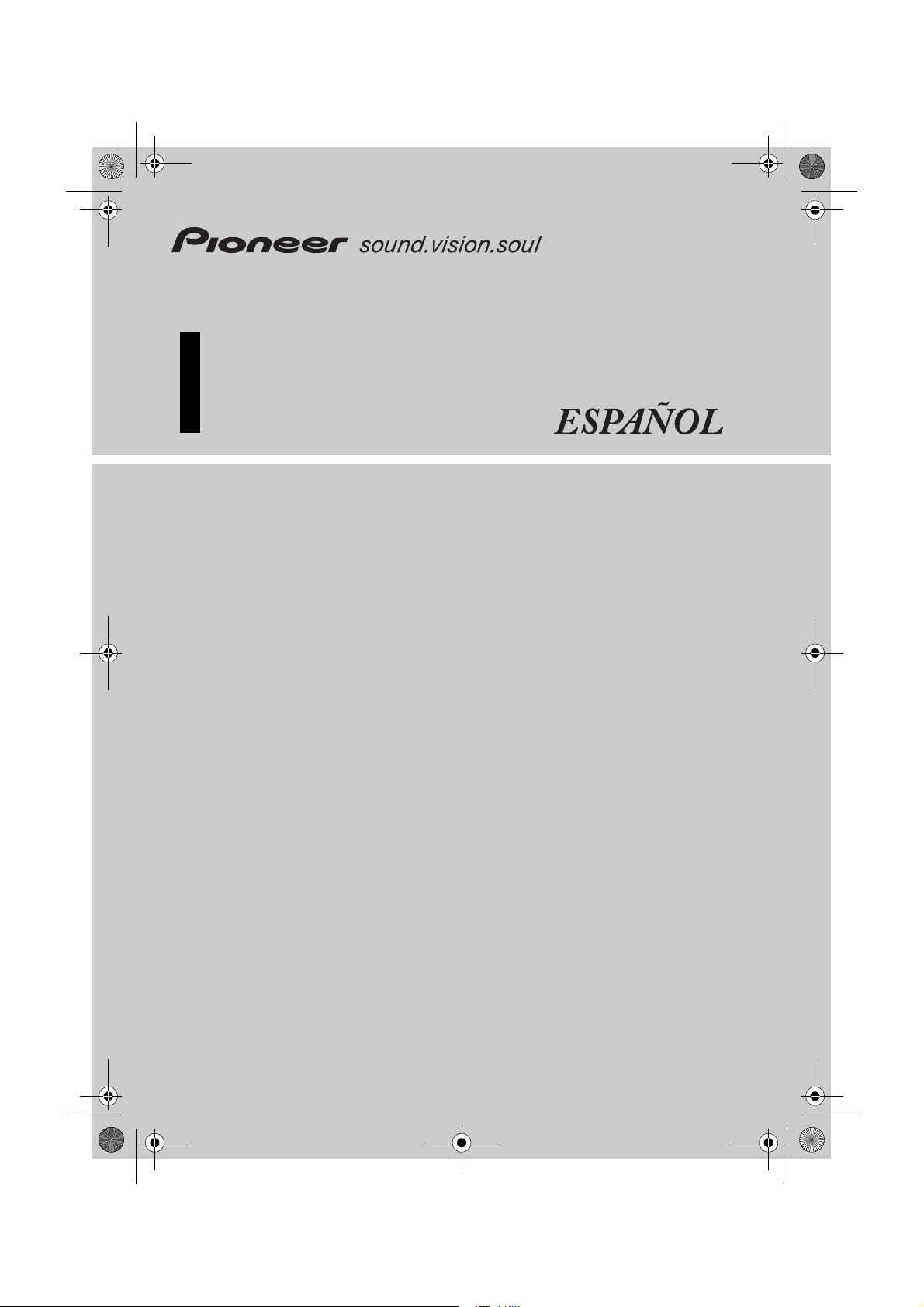
CRB2454A_Espanol.book Page 1 Thursday, July 12, 2007 5:53 PM
1
Manual de instrucciones
UNIDAD PRINCIPAL DE NAVEGACIÓN AV MULTIMEDIA EN DVD
AVIC-X3
Page 2
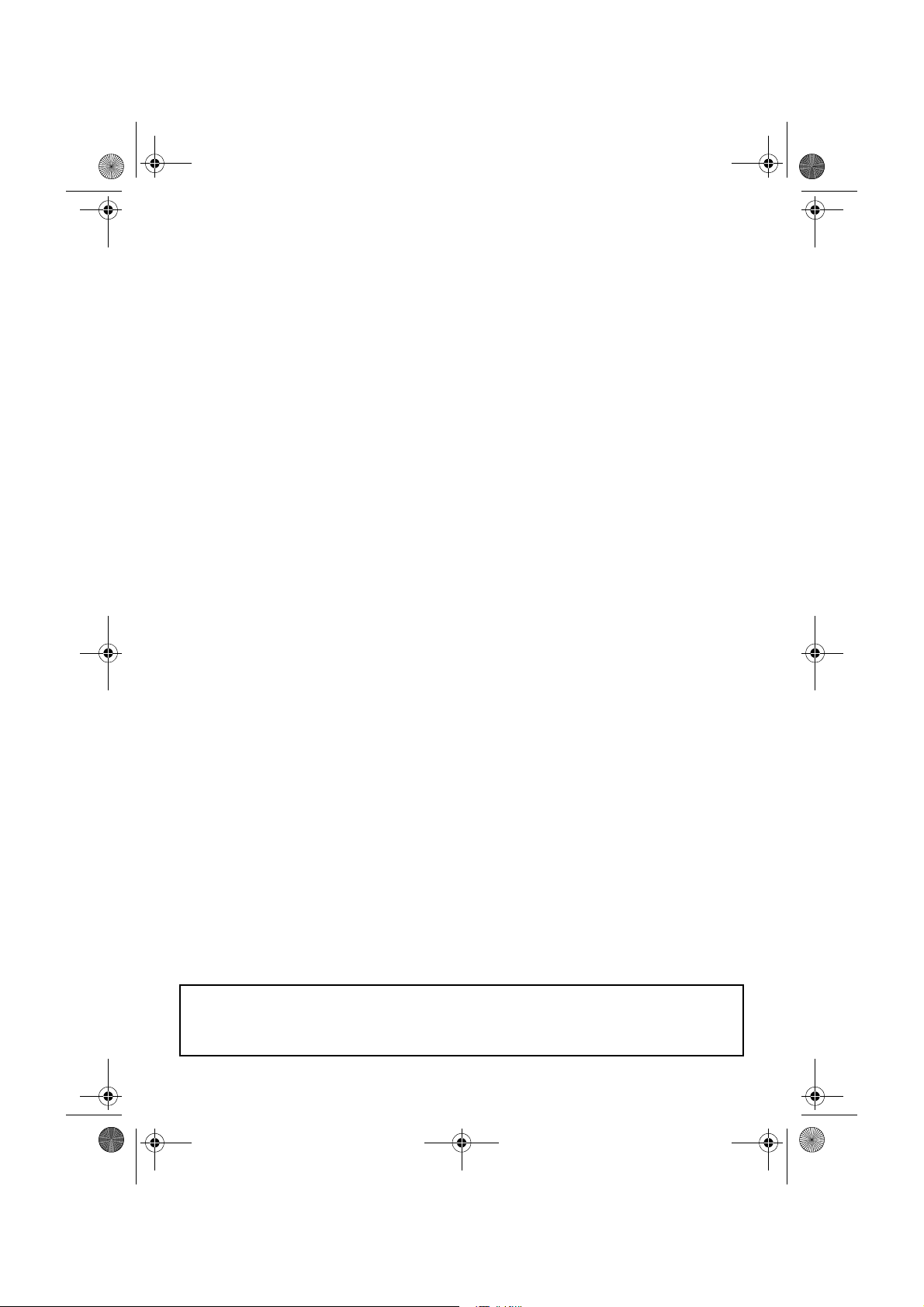
CRB2454A_Espanol.book Page 2 Thursday, July 12, 2007 5:53 PM
2
Puede que las pantallas mostradas en los ejemplos no coincidan con las reales.
Las pantallas reales podrían modificarse sin previo aviso por mejoras en el
rendimiento y las funciones del producto.
Page 3
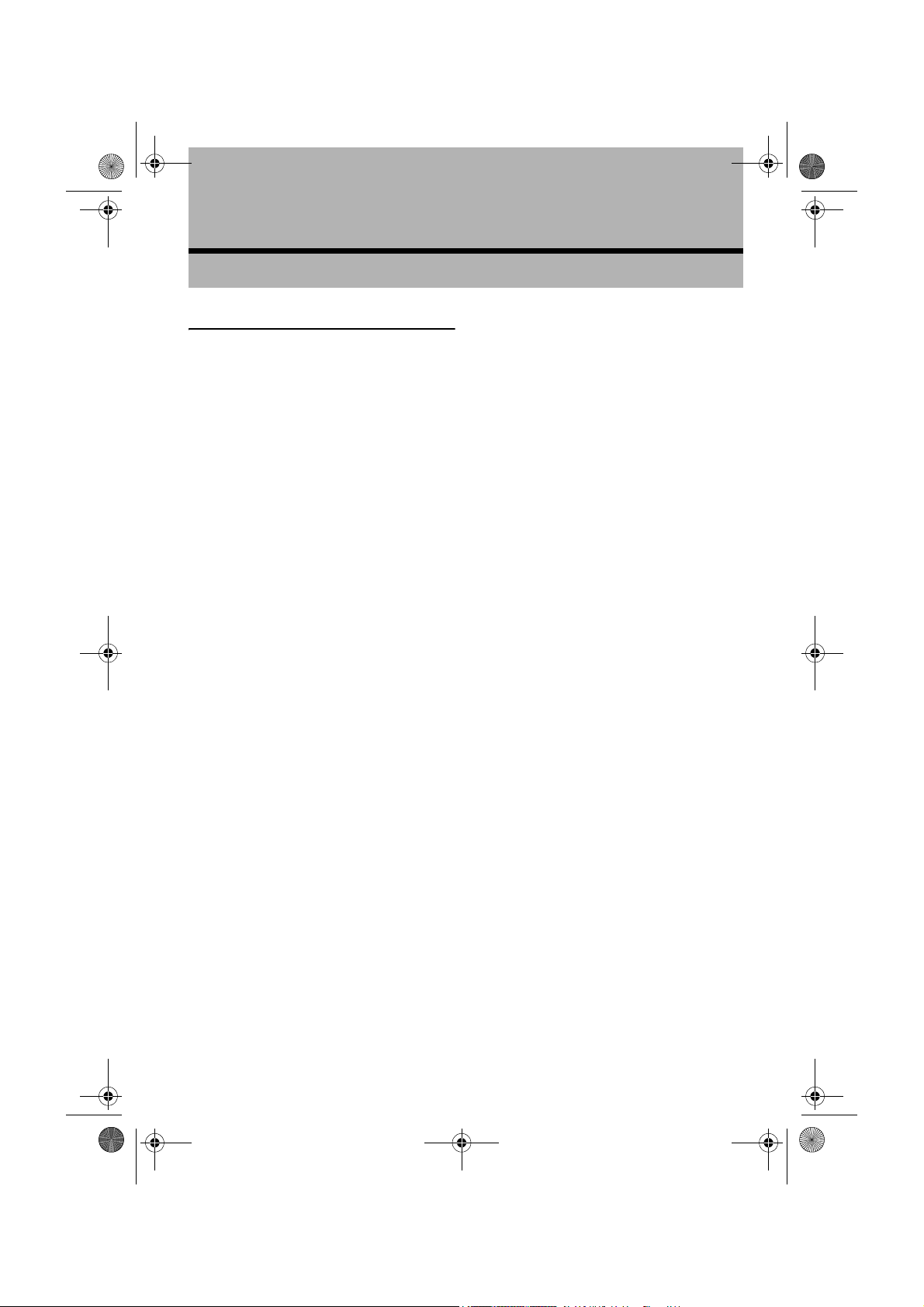
CRB2454A_Espanol.book Page 1 Thursday, July 12, 2007 5:53 PM
3
Introducción
Contrato decencia
PIONEER AVIC-X3
ESTE ES UN ACUERDO LEGAL ENTRE USTED, COMO USUARIO
PARTICULAR, Y PIONEER CORP. (JAPÓN) (EN ADELANTE,
“PIONEER”). LEA CON ATENCIÓN LOS TÉRMINOS Y
CONDICIONES DE ESTE ACUERDO ANTES DE EMPLEAR EL
SOFTWARE INSTALADO EN LOS PRODUCTOS PIONEER.
UTILIZAR EL SOFTWARE INSTALADO EN LOS PRODUCTOS
PIONEER IMPLICA LA ACEPTACIÓN DE LOS TÉRMINOS DE ESTE
CONTRATO. EL SOFTWARE INCLUYE UNA BASE DE DATOS
CEDIDA POR TERCEROS MEDIANTE LICENCIA (EN ADELANTE,
LOS “PROVEEDORES”) Y SU USO SE ESTIPULA MEDIANTE
PACTOS INDEPENDIENTES QUE SE ADJUNTAN AL PRESENTE
CONTRATO (consulte la página 2). SI NO ACEPTA ESTOS
TÉRMINOS, DEVUELVA LOS PRODUCTOS PIONEER
(INCLUYENDO EL SOFTWARE Y TODOS LOS MATERIALES
IMPRESOS) EN UN PLAZO DE CINCO (5) DÍAS DESDE SU
RECEPCIÓN, AL DISTRIBUIDOR AUTORIZADO PIONEER EN
QUE LOS COMPRÓ.
1. CONCESIÓN DE LICENCIA
Pioneer le otorga una licencia no transferible y no exclusiva para
utilizar el software instalado en los productos Pioneer (en
adelante, el “Software”) y la documentación relacionada
únicamente para su uso personal o de manera interna en su
empresa y exclusivamente en los productos Pioneer
mencionados.
No tendrá derecho a copiar, realizar cambios técnicos, modificar,
traducir, ni hacer trabajos derivados del Software. Queda
totalmente prohibido prestar, alquilar, divulgar, publicar, vender,
ceder, arrendar con derecho a compra, otorgar licencia,
comercializar o transferir de cualquier otro modo el Software o
usarlo de otra forma que no esté expresamente autorizada en el
presente contrato. Queda totalmente prohibido derivar o tratar de
derivar el código de fuente o la estructura parcial o total del
Software mediante manipulación técnica, desmontaje,
descompilación, ni por ningún otro medio. No use el Software
para explotar una empresa de servicios informáticos ni para
cualquier otra aplicación que implique el proceso de datos para
otras personas o entidades.
Pioneer y sus concesionarios de licencias deberán mantener
todos los derechos, secretos comerciales, de patente y otros
derechos de propiedad sobre este Software. El Software está
protegido por Copyright y no puede copiarse, aunque esté
modificado y mezclado con otros productos. No alterare ni
extraiga ningún aviso sobre el Copyright ni indicaciones sobre la
propiedad contenidos dentro o fuera del Software.
Podrá transferir todos los derechos de la licencia del Software, de
los documentos relacionados, y una copia de este contrato a un
tercero, siempre y cuando éste acepte los términos y condiciones
estipulados.
2. EXENCIÓN DE GARANTÍA
El Software y la documentación relacionada se suministran en el
estado en el que están. PIONEER Y SUS CONCEDENTES DE
LICENCIAS (a efectos de las disposiciones 2 y 3, Pioneer y sus
concedentes de licencias se denominarán colectivamente
“Pioneer”) NO CONCEDEN NINGUNA GARANTÍA, DE MANERA
EXPLÍCITA O IMPLÍCITA, Y TODAS LAS GARANTÍAS DE
COMERCIALIZACIÓN Y ADAPTACIÓN PARA CUALQUIER
PROPÓSITO CONCRETO QUEDAN EXCLUIDAS
EXPLÍCITAMENTE. ALGUNOS PAÍSES NO PERMITEN LA
EXCLUSIÓN DE GARANTÍAS IMPLÍCITAS, POR LO QUE PUEDE
NO APLICARSE LA EXCLUSIÓN ANTERIOR. El Software es
complejo y puede contener alguna falta, defectos o errores.
Pioneer no garantiza que el Software satisfaga sus necesidades o
expectativas, que el funcionamiento del Software esté exento de
errores o interrupciones, ni que todas las faltas de conformidad
puedan ser corregidas. Además, Pioneer no es responsable de
ninguna representación ni garantía con relación al empleo o a los
resultados del empleo del Software en términos de precisión,
fiabilidad y aspectos semejantes.
3. LIMITACIÓN DE RESPONSABILIDAD
PIONEER NO SE HACE RESPONSABLE EN NINGÚN CASO DE
DAÑOS, RECLAMACIONES NI PÉRDIDAS SUFRIDAS POR
USTED (INCLUYENDO Y SIN LIMITARSE A ELLO, DAÑOS
COMPENSATORIOS, ACCIDENTALES, INDIRECTOS,
ESPECIALES, CONSECUENTES Y EJEMPLARES, PÉRDIDAS DE
BENEFICIOS, PÉRDIDA DE VENTAS O DE NEGOCIO, GASTOS,
INVERSIONES, OBLIGACIONES EN RELACIÓN A CUALQUIER
NEGOCIO, PÉRDIDA DE PRESTIGIO, Y DAÑOS) DEBIDOS AL
EMPLEO O A LA IMPOSIBILIDAD DE EMPLEO DEL SOFTWARE,
AUNQUE PIONEER HUBIERA SIDO INFORMADO SOBRE,
SUPIERA, O DEBIERA HABER CONOCIDO LA POSIBILIDAD DE
TALES DAÑOS. ESTA LIMITACIÓN SE APLICA A TODAS LAS
CAUSAS DE ACCIÓN LEGAL EN ESTE CONJUNTO, INCLUYENDO
Y SIN LIMITARSE A ELLO, LA RUPTURA DEL CONTRATO, DE LA
GARANTÍA, NEGLIGENCIA, RESPONSABILIDAD OBJETIVA,
FALSEDAD, Y OTROS PERJUICIOS. SI LA EXENCIÓN DE LA
GARANTÍA O LA LIMITACIÓN DE RESPONSABILIDADES DE
PIONEER ESTABLECIDAS EN ESTE ACUERDO NO PUDIERAN,
POR CUALQUIER RAZÓN, PONERSE EN PRÁCTICA O NO
PUDIERAN APLICARSE, USTED ESTÁ DE ACUERDO CON QUE
LA OBLIGACIÓN DE PIONEER NO DEBERÁ EXCEDER EL
CINCUENTA POR CIENTO (50%) DEL PRECIO PAGADO POR
USTED AL COMPRAR EL PRODUCTO PIONEER ADJUNTO.
Algunos países no permiten la exclusión o limitación de los daños
accidentales o consecuentes, por lo que puede no aplicarse la
exclusión o limitación anterior. Esta exención de garantía y
limitación de responsabilidad no será aplicable en el supuesto de
que alguna provisión de esta garantía esté prohibida por
cualquier ley nacional o local que no pueda ser anulada.
4. COMPROMISO CON LAS LEYES SOBRE LA
EXPORTACIÓN
Usted acuerda y certifica que ni el Software ni ningún otro dato
técnico recibido de Pioneer, ni el mismo producto, serán
exportados fuera del país o distrito (en adelante, el “País”) que se
rija por las leyes del gobierno que tenga jurisdicción sobre usted
(en adelante el “Gobierno”) excepto si está autorizado por las leyes
y regulaciones de dicho Gobierno. Si usted ha adquirido el
Software legalmente fuera del País, se compromete a no
reexportar el Software ni ningún otro dato técnico recibido de
Pioneer, ni el mismo producto, con excepción de lo que permitan
las leyes y regulaciones del Gobierno y las leyes y regulaciones de
la jurisdicción en la que usted obtuvo el Software.
5. EXTINCIÓN DEL ACUERDO
Este acuerdo será efectivo hasta la fecha de su extinción. Usted
podrá terminarlo en cualquier momento destruyendo el Software.
El acuerdo también se extinguirá si no cumple alguno de los
términos y condiciones de este acuerdo. En caso de tal extinción,
usted está de acuerdo en destruir el Software.
6. VARIOS
Este es el acuerdo completo entre Pioneer y usted con relación a
este asunto. Ningún cambio de este acuerdo entrará en vigor a
menos que lo acuerde por escrito Pioneer. Aunque alguna
disposición de este acuerdo se declare inválida o inaplicable, las
restantes permanecerán con pleno vigor y validez.
1
Page 4
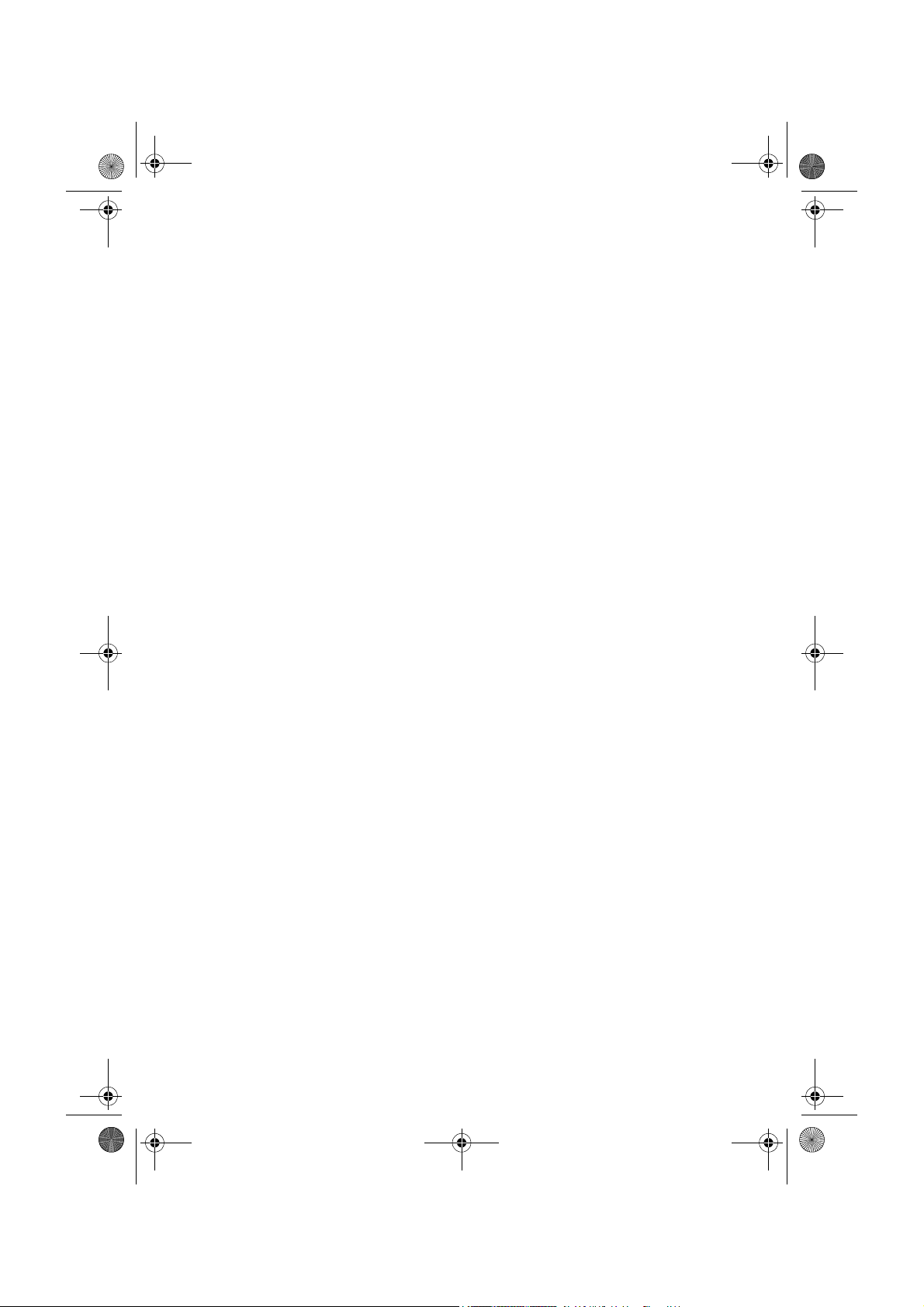
CRB2454A_Espanol.book Page 2 Thursday, July 12, 2007 5:53 PM
4
Contrato de Licencia de Usuario Final
de Tele Atlas
EL PRESENTE ES UN CONTRATO LEGAL (EL “CONTRATO”)
ENTRE USTED, EL USUARIO FINAL, Y PIONEER y sus cedentes
de licencias de datos (en ocasiones referidos conjuntamente
como “Cedentes de licencias“). HACIENDO USO DE SU COPIA
DE DATOS AUTORIZADOS ACEPTA LOS TÉRMINOS Y
CONDICIONES DEL PRESENTE CONTRATO.
1. Concesión de la Licencia.
Los cedentes de licencias le conceden una licencia no
transferible y no exclusiva para utilizar los datos de los mapas y la
información sobre puntos de interés empresarial ( “PDI”, en
conjunto referidos como los “Datos”) incluidos en estos discos
únicamente para uso personal y no comercial, en ningún caso
para gestionar una oficina de servicios o para cualquier otro uso
que implique el procesamiento de datos de otras personas o
entidades. Podrá realizar una (1) copia de los Datos únicamente
como archivo o para conservar una copia de seguridad, pero no
podrá copiar, reproducir, modificar, realizar tareas derivadas o
modificar la estructura de los Datos. Los Datos sólo pueden ser
utilizados con el(los) Producto(s) PIONEER. Los Datos contienen
información y materiales confidenciales y patentados y pueden
contener secretos comerciales así que deberá mantener la
confidencialidad de los Datos y no revelarlos total ni parcialmente
de ningún modo, ya sea mediante el alquiler, leasing, publicación,
sub-licencia o transferencia de los Datos a terceros. Queda
terminantemente prohibido descargar los programas y mapas
digitales incluidos en los Datos o transferirlos a otro ordenador o
soporte de datos. No podrá utilizar los PDI (i) para crear listas de
mailing ni (ii) para otros usos similares.
2. Propiedad.
Los Cedentes de licencias son propietarios de los derechos de
reproducción de los Datos y dichos cedentes poseen todos los
derechos de propiedad sobre los mismos. Por el presente
contrato se compromete a no alterar, eliminar, borrar u ocultar
ninguna notificación sobre derechos de reproducción
(copyrights) o notas de patente incluida en los Datos. Los
actuales derechos de reproducción son los siguientes:
Data Source © 2007 Tele Atlas
© BEV, GZ 1368/2003
© DAV
© IGN France Michelin data © Michelin 2007
© Ordenance Survey of Northern Ireland
© Noregian Mapping Authority, Public Roads Administration /
© Mapsolutions
© Swisstopo
Topografische ondergrond Copyright © dienst voor het kadaster
en de openbare registers, Apeldoorn 2007
“Estos datos han sido autorizados por las Fuerzas Militares Turcas
en virtud de la autoridad que le confiere el Consejo de Ministros
Turco”.
© Roskartographia
Este producto incluye datos cartográficos autorizados por
Ordenance Survey con el permiso del Controller of Her Majesty’s
Stationery Office (Controlador de la Oficina de Imprenta de Su
Majestad). © Derecho de la Corona (Crown copyright) y/o derecho
sobre la base de datos para 2007. Todos los derechos reservados.
Número de licencia 100026920.
3. Renuncia de garantía.
LOS DATOS SE SUMINISTRAN TAL COMO SON Y CON SUS
POSIBLES FALLOS Y PIONEER Y SUS CEDENTES DE LICENCIAS,
ASÍ COMO SUS DISTRIBUIDORES Y PROVEEDORES
AUTORIZADOS (EN CONJUNTO, “PROVEEDORES”) RENUNCIAN
EXPRESAMENTE A OTRAS GARANTÍAS, EXPLÍCITAS O
IMPLÍCITAS, ENTRE LAS QUE SE INCLUYEN, NO LIMITÁNDOSE
A ELLAS, LAS GARANTÍAS IMPLÍCITAS DE NO
INCUMPLIMIENTO, COMERCIABILIDAD, EFECTIVIDAD,
TOTALIDAD, PRECISIÓN, TÍTULO Y ADECUACIÓN PARA UN FIN
CONCRETO. PIONEER, SUS CEDENTES DE LICENCIAS Y
PROVEEDORES NO GARANTIZAN QUE LOS DATOS CUMPLAN
2
SUS REQUISITOS O QUE EL FUNCIONAMIENTO DE LOS DATOS
SEA CONTINUO O ESTÉ LIBRE DE ERRORES. NINGÚN AVISO
ORAL O ESCRITO REALIZADO POR PIONEER, SUS CEDENTES
DE LICENCIAS, PROVEEDORES O CUALQUIER OTRO
EMPLEADO SUYO CONSTITUIRÁ GARANTÍA ALGUNA NI
AUMENTARÁ LA RESPONSABILIDAD DE PIONEER, SUS
CEDENTES DE LICENCIAS O PROVEEDORES Y USTED NO
PODRÁ BASAR ACTUACIÓN ALGUNA EN DICHA INFORMACIÓN
O AVISO. LA PRESENTE RENUNCIA ES UNA CONDICIÓN
FUNDAMENTAL DEL PRESENTE CONTRATO Y USTED ACEPTA
LOS DATOS DE CONFORMIDAD CON LA MISMA.
4. Limitación de la responsabilidad.
BAJO NINGÚN CONCEPTO, LA RESPONSABILIDAD TOTAL DE
PIONEER, SUS CEDENTES DE LICENCIAS O PROVEEDORES
CON RESPECTO A TODOS LOS ASUNTOS RELACIONADOS CON
EL ASUNTO DEL PRESENTE CONTRATO, YA SEA DE FORMA
CONTRACTUAL, EXTRACONTRACTUAL O DE OTRO MODO,
SUPERARÁ LA CANTIDAD ABONADA POR USTED A CAMBIO
DE LA COPIA DE LOS DATOS DE PIONEER. PIONEER, SUS
CEDENTES DE LICENCIAS Y PROVEEDORES NO SE
RESPONSABILIZARÁN DE NINGÚN DAÑO ESPECIAL,
INDIRECTO, RESULTANTE O SECUNDARIO (INCLUIDOS LOS
DAÑOS POR PÉRDIDA DE BENEFICIOS EMPRESARIALES,
CIERRE DEL NEGOCIO, PÉRDIDA DE INFORMACIÓN
EMPRESARIAL Y SIMILAR) RELACIONADO CON EL PRESENTE
CONTRATO O CON EL USO O INCAPACIDAD PARA USAR LOS
DATOS, INCLUSO AUNQUE PIONEER, SUS CEDENTES DE
LICENCIAS O PROVEEDORES HAYAN SIDO AVISADOS SOBRE
LA POSIBILIDAD DE QUE SE PRODUZCAN DICHOS DAÑOS.
5. Terminación.
El presente Contrato terminará inmediata y automáticamente, sin
previo aviso, si Usted incumple cualquier cláusula del mismo. Por
el presente Contrato acepta que, en caso de terminación del
mismo usted devolverá los Datos (incluida toda la documentación
y todas las copias) a PIONEER y sus proveedores.
6. Indemnización.
Usted acepta indemnizar, defender o liberar a PIONEER, sus
cedentes de licencias y sus proveedores (incluidos sus
respectivos cedentes de licencias, proveedores, cesionarios,
compañías filiales y sus respectivos jefes, directores, empleados,
accionistas, agentes y representantes) de toda responsabilidad,
pérdida, daño (incluidos los daños personales que provoquen el
fallecimiento del sujeto), demanda, acción, coste, gasto o
reclamación de cualquier tipo, incluidos, sin limitarse a ellos, los
honorarios de los abogados, derivada de o relativa a la utilización
o posesión de los Datos por su parte.
7. Disposiciones adicionales referentes únicamente
a los Datos de Gran Bretaña y los Datos de Irlanda
del Norte.
a. No podrá eliminar ni ocultar ningún derecho de reproducción,
marca comercial o nota restrictiva que pertenezca a
Ordenance Survey.
b. Los Datos pueden incluir los datos de los cedentes de
licencias, incluido Ordenance Survey. Dichos Datos se
suministran TAL COMO SON Y CON SUS POSIBLES FALLOS y
los cedentes de licencias RENUNCIAN EXPRESAMENTE A
TODAS LAS GARANTÍAS, EXPLÍCITAS O IMPLÍCITAS, ENTRE
LAS QUE SE INCLUYEN, NO LIMITÁNDOSE A ELLAS, LAS
GARANTÍAS IMPLÍCITAS DE NO INCUMPLIMIENTO,
COMERCIABILIDAD, CALIDAD, EFECTIVIDAD, TOTALIDAD,
PRECISIÓN, TÍTULO Y ADECUACIÓN PARA UN FIN
CONCRETO. USTED ASUMIRÁ TODOS LOS RIESGOS
RELATIVOS A LA CALIDAD Y FUNCIONAMIENTO DE LOS
DATOS. ORDENANCE SURVEY NO GARANTIZA QUE LOS
DATOS CUMPLAN SUS REQUISITOS, O QUE SEAN
COMPLETOS, PRECISOS O ACTUALIZADOS, O QUE EL
FUNCIONAMIENTO DE LOS DATOS SEA CONTINUO O ESTÉ
LIBRE DE ERRORES. NINGÚN AVISO ORAL O ESCRITO
REALIZADO POR ORDENANCE SURVEY, PIONEER O SUS
CEDENTES DE LICENCIAS Y EMPLEADOS CONSTITUIRÁ
Page 5
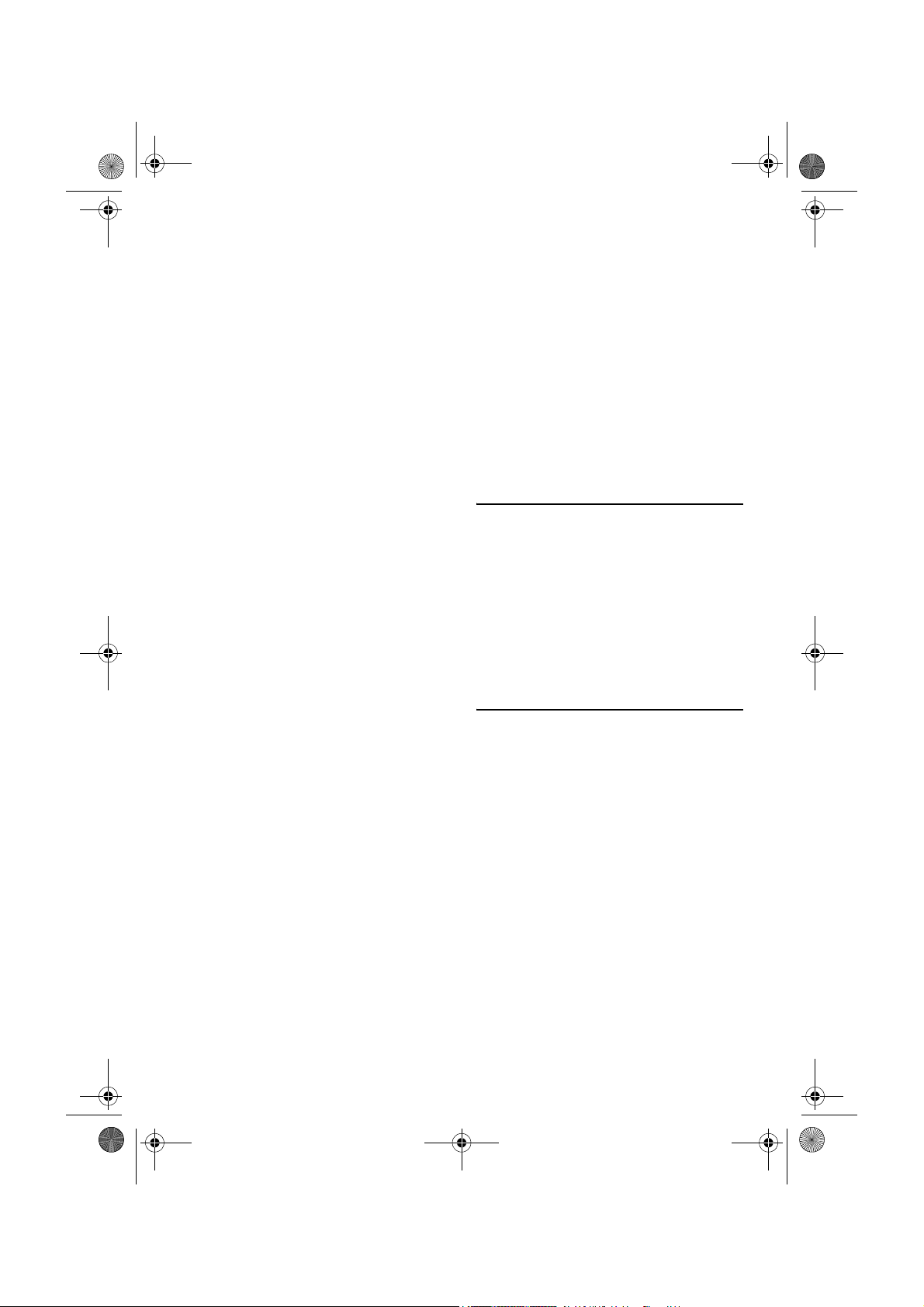
CRB2454A_Espanol.book Page 3 Thursday, July 12, 2007 5:53 PM
5
GARANTÍA ALGUNA NI AUMENTARÁ DE NINGÚN MODO LA
RESPONSABILIDAD DE ORDENANCE SURVEY Y USTED NO
PODRÁ BASARSE EN DICHA INFORMACIÓN O AVISO PARA
ACTUACIÓN ALGUNA. La presente es una condición
fundamental del presente contrato y usted acepta los datos de
conformidad con la misma.
c. BAJO NINGÚN CONCEPTO ORDENANCE SURVEY SERÁ
RESPONSABLE ANTE USTED POR CUESTIONES
RELACIONADAS CON EL ASUNTO DE LOS CONTRATOS, YA
SEA DE FORMA CONTRACTUAL, EXTRACONTRACTUAL O DE
OTRO MODO. LOS CEDENTES DE LICENCIAS NO SE
RESPONSABILIZARÁN DE NINGÚN DAÑO ESPECIAL,
INDIRECTO, RESULTANTE O SECUNDARIO (INCLUIDOS LOS
DAÑOS POR PÉRDIDA DE BENEFICIOS EMPRESARIALES,
INTERRUPCIÓN DEL NEGOCIO, PÉRDIDA DE INFORMACIÓN
EMPRESARIAL Y SIMILAR) RELACIONADO CON EL
PRESENTE CONTRATO O CON EL USO O INCAPACIDAD
PARA USAR LOS DATOS, INCLUSO AUNQUE HAYAN SIDO
AVISADOS SOBRE LA POSIBILIDAD DE QUE SE
PRODUZCAN DICHOS DAÑOS.
d. Usted no podrá utilizar los Datos de ninguna forma impresa o
publicada que dé lugar a productos derivados que se
distribuyan libremente o se vendan al público sin el previo
consentimiento de Ordenance Survey.
e. Usted indemnizará o liberará de toda responsabilidad a
Ordenance Survey con relación a cualquier demanda o
actuación de cualquier tipo, o demanda o acción en la que se
alegue una pérdida, costes, daños materiales, gastos o daños
personales (incluidos los daños personales que provoquen el
fallecimiento del sujeto) derivada de uso autorizado o no
autorizado, posesión, modificación o alteración de los datos
por su parte.
f. El Usuario Final acepta la obligación de facilitar a Ordenance
Survey, en caso de que ésta se lo pida, información sobre los
productos y/o servicios que contienen y/o que se deriven de los
Productos Autorizados que ésta produce.
g. Usted será responsable ante Ordenance Survey si se certifica
incumplimiento, por su parte, de alguno de los términos
contractuales anteriormente mencionados.
8. Disposiciones adicionales referentes únicamente
a los Datos de Dinamarca.
No podrá utilizar los Datos para crear mapas en guías telefónicas,
guías telefónicas u otros productos similares a dichas guías (p. ej.
directorios), incluidos aquellos en formato digital.
9. Disposiciones adicionales referentes únicamente
a los Datos de Noruega.
No podrá utilizar los Datos para crear mapas digitales o impresos
de uso general que sean similares a los productos nacionales
básicos de la Autoridad Cartográfica Noruega. (Todo producto
derivado de los Datos de Noruega será considerado similar a los
productos nacionales básicos de la Autoridad Cartográfica
Noruega si dicho producto derivado tiene un alcance regional o
nacional y, además, incluye un contenido, escalas y formato
similares a los productos básicos nacionales de la Autoridad
Cartográfica Noruega).
10. Disposiciones adicionales referentes
únicamente a los Datos de Polonia.
No podrá utilizar los Datos para crear mapas impresos.
11. Miscelánea.
El presente es un Contrato exclusivo y completo entre los
Cedentes de licencias y Usted con relación al objeto principal del
mismo. Ninguna disposición del presente Contrato implica la
creación de una empresa conjunta, asociación o relación
director-agente entre los Cedentes de licencias y Usted. La
legislación doméstica de Los artículos 2 - 4 y 6 - 11 seguirán
vigentes una vez vencido o terminado el presente Contrato. El
presente Contrato sólo puede ser enmendado, alterado o
modificado por PIONEER. Usted no podrá ceder ninguna parte
del presente Contrato sin el consentimiento previo y escrito de
PIONEER. Usted reconoce y comprende que los Datos podrán
estar sujetos a restricciones de exportación y acepta el
cumplimiento de toda ley de exportación aplicable. Si se
determina que una disposición, o parte de ella, del presente
Contrato no es válida, es ilegal o no se puede hacer cumplir,
dicha disposición o parte de la misma será eliminada del presente
Contrato y el resto del Contrato será válido, legal y deberá
cumplirse en la medida de lo posible. Cualquier notificación
relativa a este Contrato se enviará por mensajero al Dep artamento
de Asesoría Jurídica de PIONEER.
Acerca de los datos para la base de
datos de mapas
• Esta base de datos se ha estado desarrollando y grabando
hasta abril de 2006. Los cambios en las calles/autopistas
posteriores a esta fecha no figurarán en dicha base.
• Queda terminantemente prohibido reproducir o usar cualquier
parte o la totalidad del mapa de cualquier forma sin el permiso
del propietario del Copyright.
• Si las normativas de tráfico locales o las condiciones difieren
de estos datos, siga las normativas locales (señales,
indicaciones, etc.) y las condiciones existentes
(construcciones, tiempo atmosférico, etc.).
• Los datos de regulación de tráfico usados en esta base de
datos de mapas sólo se aplican a vehículos de pasajeros de
tamaño estándar. Observe que en esta base de datos no se
incluyen las normas para vehículos de mayor tamaño,
motocicletas u otros vehículos no estándares.
Copyright
Data Source © 2007 Tele Atlas
© BEV, GZ 1368/2003
© DAV
© IGN France Michelin data © Michelin 2007
© Ordnance Survey of Northern Ireland
© Norwegian Mapping Authority, Public Roads Administration /
© Mapsolutions
© Swisstopo
Topografische ondergrond Copyright © dienst voor het kadaster
en de openbare registers, Apeldoorn 2007
“Estos datos han sido aprobados por las Fuerzas militares turcas,
a través de la autoridad del Consejo de Ministros de Turquía”.
© Roskartographia
Este producto incluye datos de mapa con licencia del Servicio
Cartográfico con permiso del Controller of Her Majesty’s
Stationery Office (Oficina de Publicaciones de Su Majestad). ©
Copyright y/o derechos de la base de datos de la Corona de 2007.
Todos los derechos reservados. Número de licencia 100026920.
© 2007 INCREMENT P CORP. TODOS LOS DERECHOS
RESERVADOS
3
Page 6
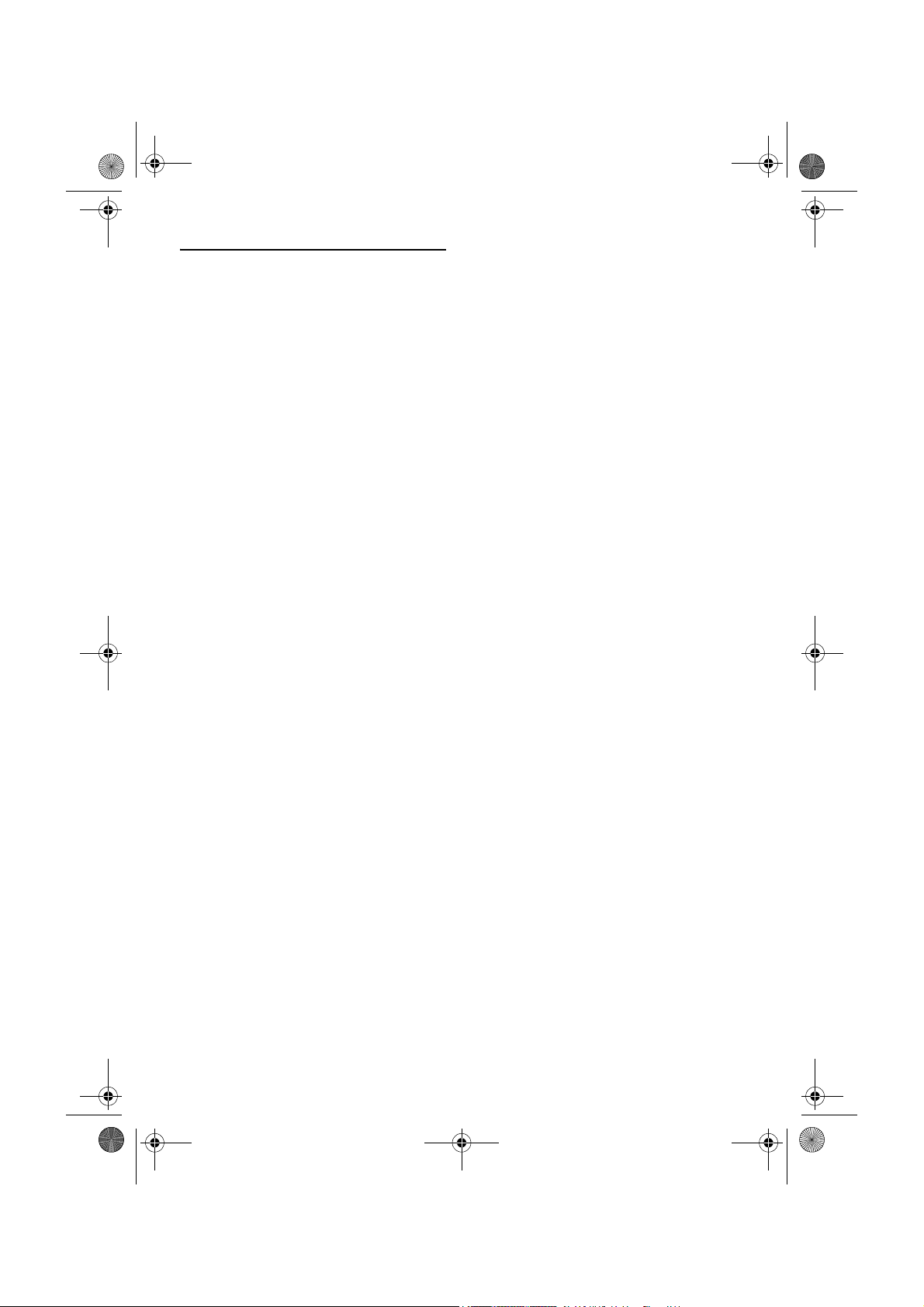
CRB2454A_Espanol.book Page 4 Thursday, July 12, 2007 5:53 PM
6
Índice
Introducción
Contrato decencia 1
PIONEER AVIC-X3 1
Contrato de Licencia de Usuario Final de Tele
Atlas 2
Acerca de los datos para la base de datos de
mapas 3
Copyright 3
Índice 4
Presentación del manual 9
Modo de empleo de este manual 9
Terminología 10
Acerca de la definición de la terminología 10
Información importante de seguridad 11
Notas para antes de utilizar el sistema e
información adicional 12
En caso de problemas 12
Visite nuestro sitio Web 12
Precaución 12
Acerca de este producto 12
Información adicional de seguridad 13
Interbloqueo con el freno de mano 13
Diferencia de colores en la pantalla del mapa
entre el día y la noche 13
Cuando utilice una pantalla conectada a REAR
OUT (VIDEO OUT) 13
Para evitar la descarga de la batería 13
Cámara de retrovisor 14
Funciones 14
Discos compatibles 16
Códigos de zona en los discos de vídeo de
DVD 17
Qué indican las marcas de los DVD 17
Acerca de WMA 17
Acerca de AAC 18
Acerca de DivX 18
Para proteger la pantalla y el panel LCD 18
Para visualizar la pantalla LCD con comodidad 18
Reinicialización del microprocesador 19
Acerca de los datos que se eliminan 19
Reiniciar el sistema de navegación sin cambiar
la memoria de estado 19
Restablecer los ajustes iniciales (de fábrica) del
sistema de navegación 19
Discos de mapa DVD para el sistema de
navegación 20
Configuración de los datos registrados en los
discos 20
Uso inicial 20
Capítulo 1
Operaciones básicas
Unidad de navegación 21
Secuencia desde el arranque hasta la parada 22
Insertar/expulsar un disco 22
Insertar un disco 22
Expulsar un disco 22
Apertura y cierre del panel LCD 22
Configurar el panel LCD 23
Ajuste del ángulo del panel LCD 23
Definición de la función de deslizamiento
posterior 23
Ajuste de la función de apertura automática 24
Protección del producto contra robos 24
Extracción del panel delantero 24
Colocación del panel delantero 24
Acerca de NAVI MENU y AV MENU 25
Navegación básica 26
Cómo configurar el destino por dirección 27
Modo de navegación mediante memoria 29
Fuente AV básica 29
Seleccionar una fuente AV 30
Ajuste del volumen 30
Desactivación de la fuente 30
Reproducción de CD 31
Botones disponibles 32
Capítulo 2
Menú de navegación y visualización
del mapa
Cómo usar las pantallas de menús 33
NAVI MENU 33
Menú contextual 34
Uso del mapa 34
Cambiar el modo de visualización de la pantalla
de posición actual 34
Visualización del mapa de la ubicación
actual 35
Cambio de la escala del mapa 38
Desplazamiento del mapa hacia el lugar que se
desea ver 38
Capítulo 3
Establecer el itinerario hacia su
destino
Búsqueda del destino seleccionando el tipo de
lugar 41
Búsqueda de puntos de interés (POI) 41
Búsqueda de POI en los alrededores 42
Búsqueda de puntos de interés cerca del cursor
de desplazamiento 42
4
Page 7
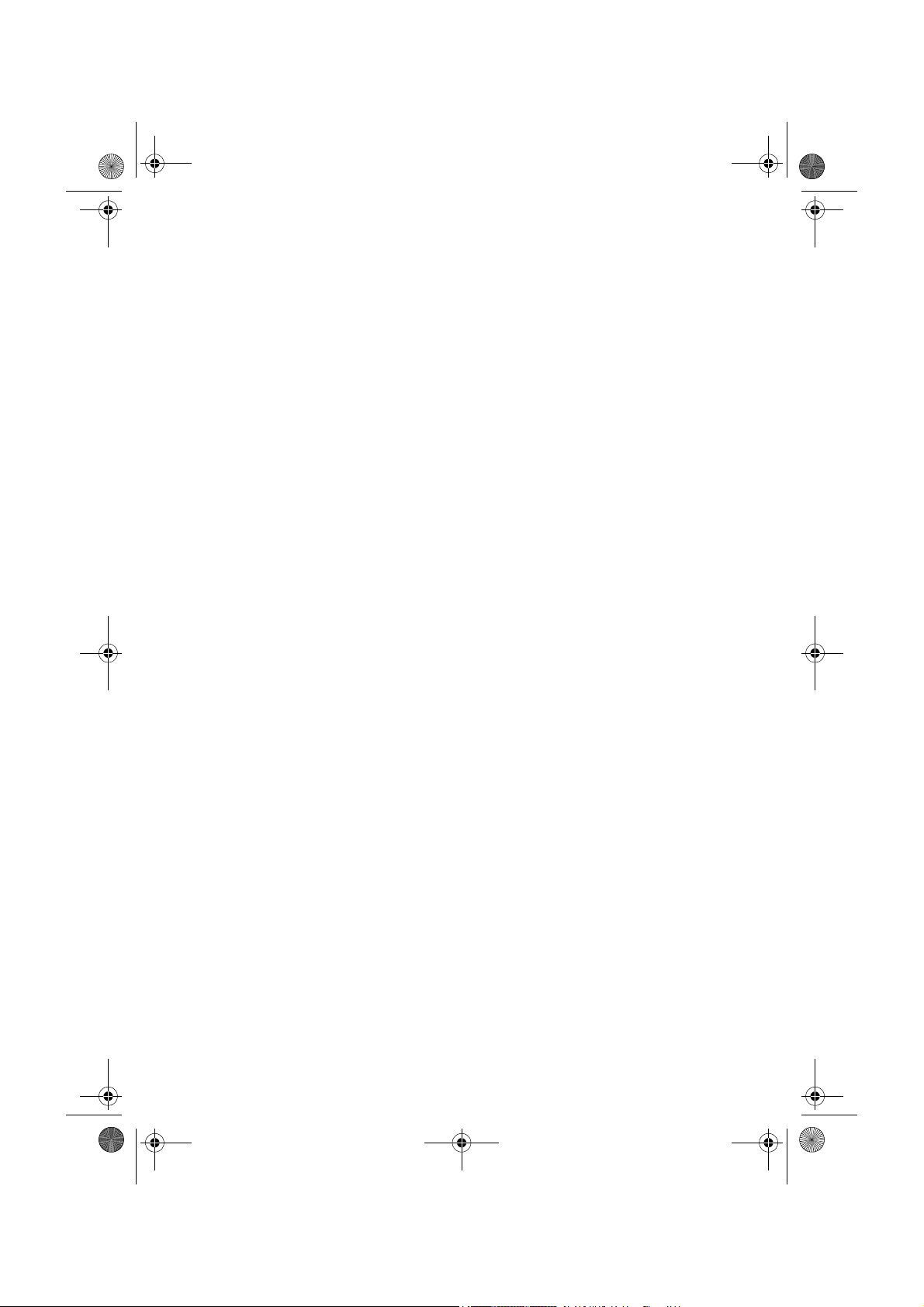
CRB2454A_Espanol.book Page 5 Thursday, July 12, 2007 5:53 PM
7
Establecer una entrada o salida de la autopista
como destino 43
Búsqueda del destino mediante el código
postal 43
Cálculo del itinerario hasta su domicilio o el lugar
favorito 43
Seleccionar el destino en el Historial de destinos
y la Lista de destinos 44
Anular la guía de ruta 44
Comprobación del itinerario establecido 44
Comprobación del itinerario establecido con el
mapa 44
Comprobación del texto del itinerario
establecido 45
Comprobación de la vista general de la ruta
completa 45
Comprobación de la ruta fijada en el menú
contextual 46
Nuevo cálculo de la ruta hasta el destino 46
Nuevo cálculo de la ruta a su destino mediante
el menú Preferencias 46
Nuevo cálculo de una distancia especificada en
lo que queda por recorrer de la ruta 46
Añadir puntos de paso al itinerario actual 46
Omitir un punto de paso 47
Omitir un punto de paso 47
Configurar Zonas a evitar 47
Registro de las zonas a evitar 47
Cambio o eliminación de una zona que desea
evitar 48
Mostrar POI específicos en el mapa 48
Registro/eliminación de los accesos directos a los
POI 49
Registro de un acceso directo a un POI 49
Borrar un acceso directo a un POI 49
Modificar las condiciones de cálculo de la ruta 50
Opciones que el usuario puede cambiar 50
Realizar el cálculo de los diversos itinerarios
posibles y seleccionar uno 51
Capítulo 4
Modificación de las utilidades de
navegación
Modificar los lugares registrados 53
Registro de su domicilio y del lugar favorito 53
Registro de un lugar visitado anteriormente en
la Lista de destinos 54
Modificación de la información de un lugar 54
Eliminar la información de la Lista de destinos o
del Historial de destinos 55
Cambiar la posición de los lugares registrados
en la Lista de destinos 56
Cargar datos de los lugares registrados desde
un disco 56
Uso de la información del tráfico 57
Visualización de la información del tráfico 57
Información sobre cómo evitar los atascos en la
parte de la ruta que aún no se ha recorrido 58
Confirmación manual de la información de
atascos 59
Selección de la emisora de radio 60
Cambio de la imagen de fondo 60
Ajuste de la pantalla Dinámica del vehículo 62
Comprobación del estado de la navegación 63
Comprobación del estado de aprendizaje del
sensor y las condiciones de la conducción 63
Comprobación de las conexiones de los cables
y de la posición de instalación 63
Capítulo 5
Personalizar el sistema de
navegación
Modificación de los ajustes de fábrica 65
Opciones que el usuario puede cambiar 65
Volumen 66
Opciones del sistema 66
Selección de Acceso directo 67
Visualiz. mapas/planos 67
Ubicaciones definidas 68
Modo demo 69
Hora 69
Modificar ubicación actual 69
Información hardware 69
Restaurar config de origen 69
Capítulo 6
Utilización de la fuente AV (radio y
lector de DVD integrados)
Cómo mostrar cada menú 71
Funcionamiento del lector de DVD integrado 73
Alternar el tipo de archivo multimedia 74
Funcionamiento del teclado táctil (DVD-V) 74
Utilización del menú Function (DVD-V) 75
Otras funciones (DVD-V) 75
Funcionamiento del teclado táctil (CD,
ROM) 78
Utilización del menú Function (CD, ROM) 79
Funcionamiento del teclado táctil (DivX) 80
Utilización del menú Function (DivX) 81
Otras funciones (DivX) 81
Radio 83
Para escuchar la radio 83
Alternar entre la pantalla de información
detallada y la pantalla de lista de
presintonías 84
Almacenamiento y activación de emisoras 84
Funciones avanzadas de radio 85
5
Page 8
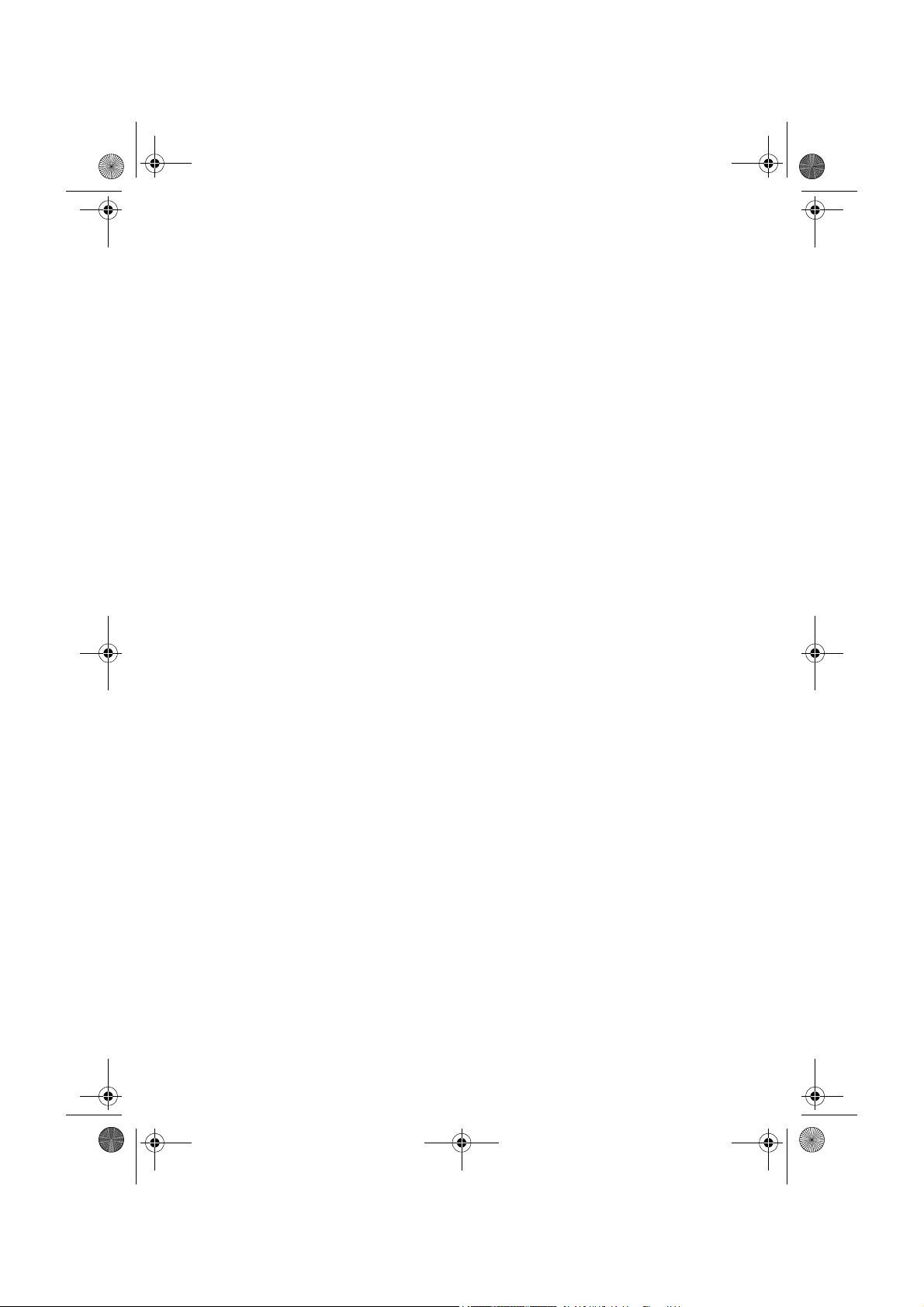
CRB2454A_Espanol.book Page 6 Thursday, July 12, 2007 5:53 PM
8
Almacenamiento de las frecuencias de radio
más fuertes 85
Sintonización de señales fuertes 85
RDS 86
Funcionamiento de RDS 86
Selección de frecuencias alternativas 86
Limitar emisoras a programación regional 87
Recepción de anuncios de tráfico 87
Usos de las funciones PTY 88
Uso del radio texto 88
Lista PTY 90
Capítulo 7
Utilización de la fuente AV (equipos
AV de Pioneer)
Reproductor de DVD múltiple 91
Reproducir un disco 91
Operaciones y funciones 91
USB 92
Operaciones del reproductor de audio USB
portátil/memoria USB 92
Mostrar la información textual 93
Alternar entre la pantalla de información
detallada y la pantalla de lista de
presintonías 93
Ver el contenido de la carpeta superior 93
Funciones avanzadas de USB 93
Repetición de la reproducción 93
Reproducción de las pistas en orden
aleatorio 94
Exploración de carpetas y pistas 94
Telefonía manos libres 94
Manos libres en teléfonos móviles con
tecnología Bluetooth 94
Acerca del modo de espera de la fuente de
telefonía 95
Configuración del manos libres 95
Realizar una llamada marcando un número de
teléfono 95
Realizar una llamada desde el registro de
llamadas 96
Realizar una llamada desde la lista de
marcación predefinida 96
Llamar a un número de la agenda telefónica 97
Realizar una llamada mediante el
reconocimiento de voz 98
Aceptar una llamada telefónica 98
Funcionamiento avanzado del manos libres 99
Conectar un teléfono móvil 99
Registro de un teléfono móvil 101
Mostrar la dirección del dispositivo
Bluetooth 101
Desconectar un teléfono móvil 101
Borrar un teléfono registrado 101
Transferir la agenda telefónica 102
Cambiar el orden de visualización de la agenda
telefónica 102
6
Modificar la agenda telefónica 102
Limpiar la memoria 103
Configurar la respuesta automática 104
Configurar el rechazo automático 104
Configurar un tono de llamada 104
Configurar la conexión automática 104
Evitar el eco y reducir los ruidos 104
iPod 105
Operaciones del iPod 105
Funcionamiento del teclado táctil (MUSIC) 105
Buscar una canción 105
Reproducción aleatoria pulsando una tecla 106
Funcionamiento del teclado táctil (VIDEO) 106
Funciones avanzadas del iPod 107
Repetición de la reproducción 107
Reproducción aleatoria 107
Pantalla panorámica 107
Encender/apagar la carga del iPod 107
Audio a través de Bluetooth 108
Reproducir canciones en Audio BT
(Reproductor de audio Bluetooth) 108
Pausar la reproducción de una pista 109
Funcionamiento avanzado del Audio BT 109
Conectar un reproductor de audio
Bluetooth 109
Desconectar un reproductor de audio
Bluetooth 109
Mostrar la dirección del dispositivo
Bluetooth 109
Unidad externa 110
Funcionamiento de la unidad externa 110
Uso de la unidad externa mediante 1 KEY — 6
KEY 110
Utilice la unidad externa mediante F1 — F4 110
Alternar entre las funciones manual y
automática 110
Entrada AV (AV) 111
Selección de AV como fuente 111
Capítulo 8
Personalizar la opción de fuente AV
Ajustes de audio 113
Introducción a los ajustes de audio 113
Uso del ecualizador 113
Uso del ajuste del balance 113
Ajuste de las curvas del ecualizador 114
Configurar el escenario de sonido
simulado 114
Ajuste de la sonoridad 115
Uso de la salida de subgraves 115
Uso de la salida de no desvanecimiento 115
Uso del filtro superior 116
Ajuste de los niveles de la fuente 116
Configuración del reproductor de DVD/DivX 117
Ajustes de la configuración del DVD/DivX 117
Definición del idioma 117
Page 9
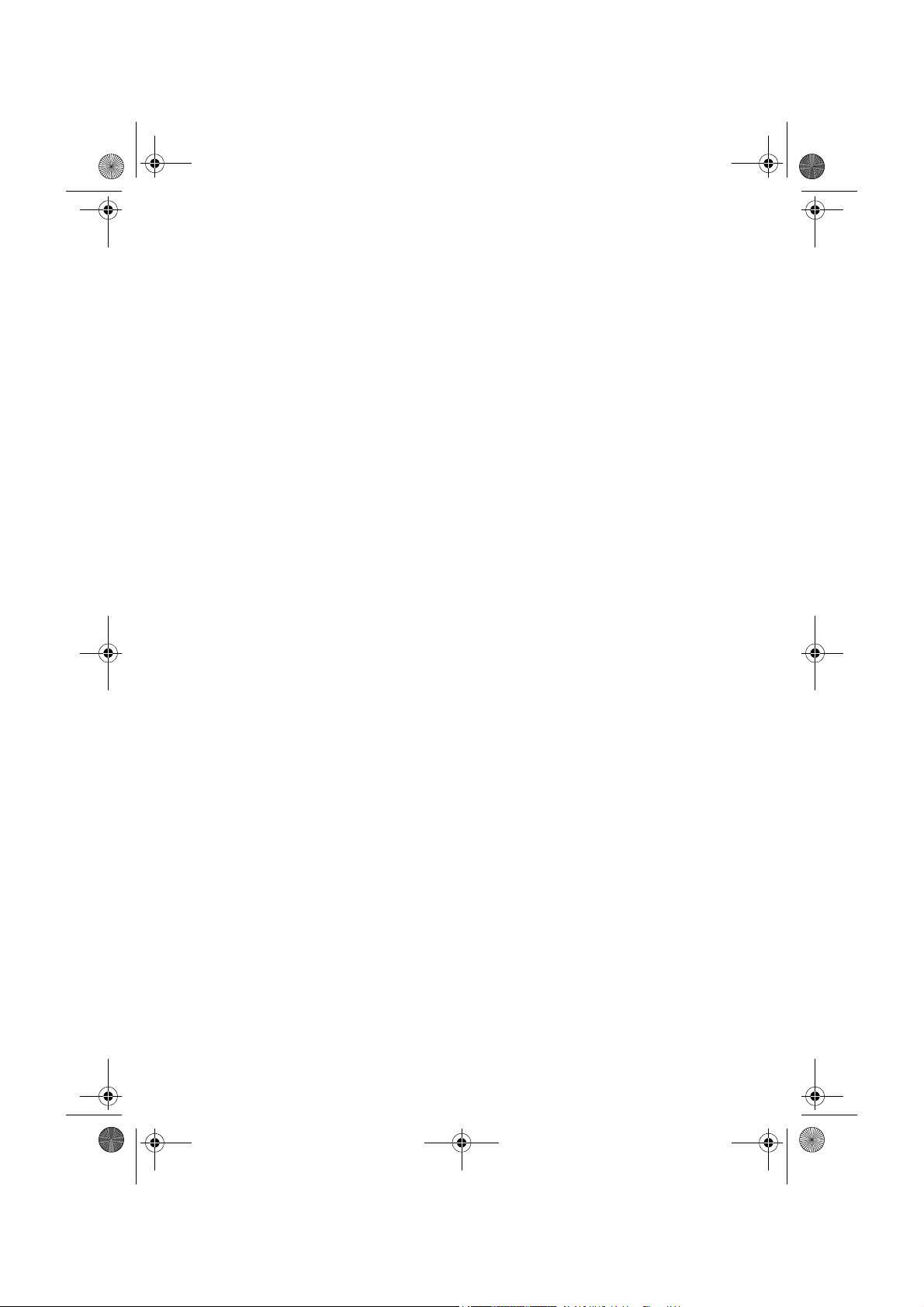
CRB2454A_Espanol.book Page 7 Thursday, July 12, 2007 5:53 PM
9
Activación y desactivación de subtítulos de
ayuda 117
Definición de la pantalla del icono del
ángulo 117
Definición de la relación de aspecto 118
Definición del bloqueo paterno 118
Visualizar el código de registro DivX® VOD 119
Configuración de la reproducción
automática 119
Definición del archivo de subtítulos 119
Ajustes iniciales 120
Configuración de los ajustes iniciales 120
Ajuste del intervalo de sintonización de FM 120
Cambio de la búsqueda PI automática 120
Ajuste de la salida posterior y del controlador de
subgraves 120
Modificar el código PIN 121
Cambio del silenciamiento/atenuación del
sonido 121
Otras funciones 122
Seleccionar el vídeo para la “pantalla
trasera” 122
Ajustes de configuración 122
Ajuste de la entrada de vídeo 122
Ajuste para la cámara de retrovisor 123
Modificar la configuración de al antena
automática 124
Configurar el color de iluminación 124
Configurar el color de la pantalla. 124
Cambio del modo de pantalla panorámica 124
Ajuste de la imagen 125
Encender/apagar la luz de fondo 126
Cuadro de códigos de idioma para DVD 127
Apéndice
Función anti-robo 129
Configurar la contraseña 129
Introducir la contraseña 129
Eliminar la contraseña 129
Si no recuerda la contraseña 130
Instalación del programa 130
Ajustar las posiciones de respuesta de los
paneles táctiles (Calibración del panel
táctil) 131
Modo de navegación mediante memoria 132
Navegación en el modo de navegación
mediante memoria 132
Acerca del icono para el modo de navegación
mediante memoria 134
Principales limitaciones en el modo de
navegación mediante memoria 134
Precauciones relativas a un nuevo cálculo
automático en el modo de navegación
mediante memoria 135
Icono TMC durante el modo de navegación
mediante memoria 135
Funcionamiento fuera de la zona
memorizada 135
Tecnología de posicionamiento 136
Posicionamiento por GPS 136
Posicionamiento por navegación a estima 136
¿Cómo funcionan conjuntamente el GPS y la
navegación a estima? 136
Gestión de errores graves 137
Cuando el posicionamiento por GPS no es
posible 137
Vehículos que no pueden obtener datos de pulsos
de velocidad 138
Factores que pueden causar errores graves de
posicionamiento 138
Acerca de los datos que se eliminan 140
Limitación de las funciones de las zonas no
almacenadas en el disco 140
Visualización del mapa 140
Búsqueda de destino 140
Guía 141
Información de la ruta 141
Otras limitaciones funcionales 141
Solución de problemas 142
Problemas en la pantalla de navegación 142
Problemas en la pantalla de audio (durante la
reproducción de un DVD-Vídeo) 145
Problemas en la pantalla de audio (durante la
reproducción mediante iPod) 146
Mensajes y cómo interpretarlos 147
Mensajes de error 151
Manipulación y cuidados del disco 152
Discos de mapa DVD 152
El lector de DVD y su mantenimiento 152
DVD-Vídeo 152
DVD-R/-RW y CD-R/-RW 152
Reproducción de discos híbridos CD/DVD (Dual
Disc) 153
Archivos MP3, WMA y AAC 153
Archivos de vídeo DivX 155
Archivos de subtítulos DivX 155
Condiciones ambientales para la reproducción
del disco 156
Uso correcto del sistema de navegación 156
Manipular la pantalla LCD 156
Pantalla de visualización de cristal líquido
(LCD) 156
Mantenimiento de la pantalla LCD 157
Tubo fluorescente pequeño 157
Información de ajuste de itinerario 157
Especificaciones de búsqueda de itinerario 157
Ruta recorrida 159
Información del tráfico 159
Tipos de carretera almacenados en el disco 159
Carreteras incluidas en la guía de ruta y
carreteras no incluidas 159
7
Page 10
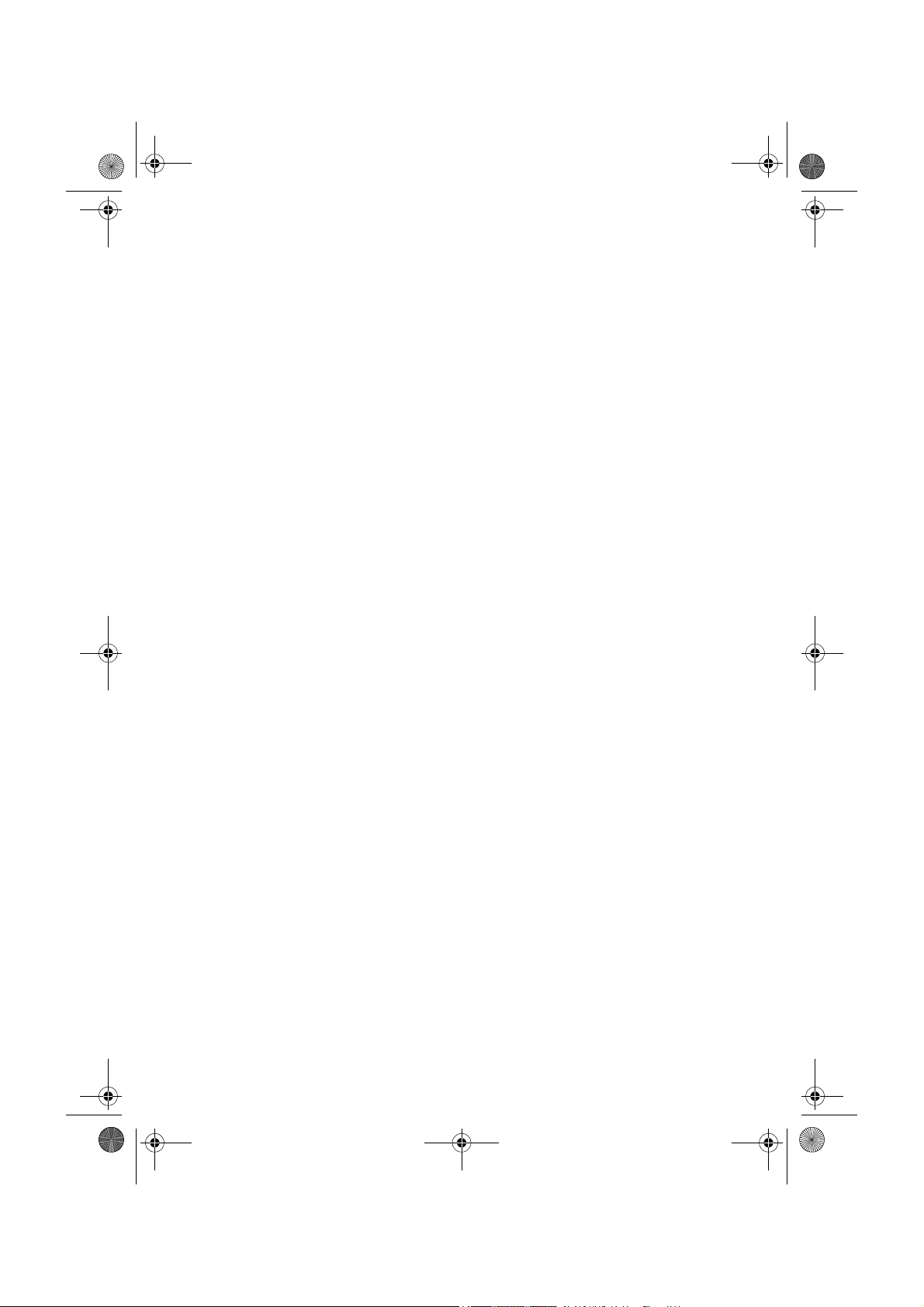
CRB2454A_Espanol.book Page 8 Thursday, July 12, 2007 5:53 PM
10
Carreteras que no se incluyen en la ruta (en
color rosa) 160
Glosario 160
Especificaciones 163
Información de las pantallas 165
NAVI MENU 165
Menú contextual 167
Menú en la pantalla de audio 168
Menú Sound 168
Menú Initial 168
Menú System 169
Menú Function 170
8
Page 11
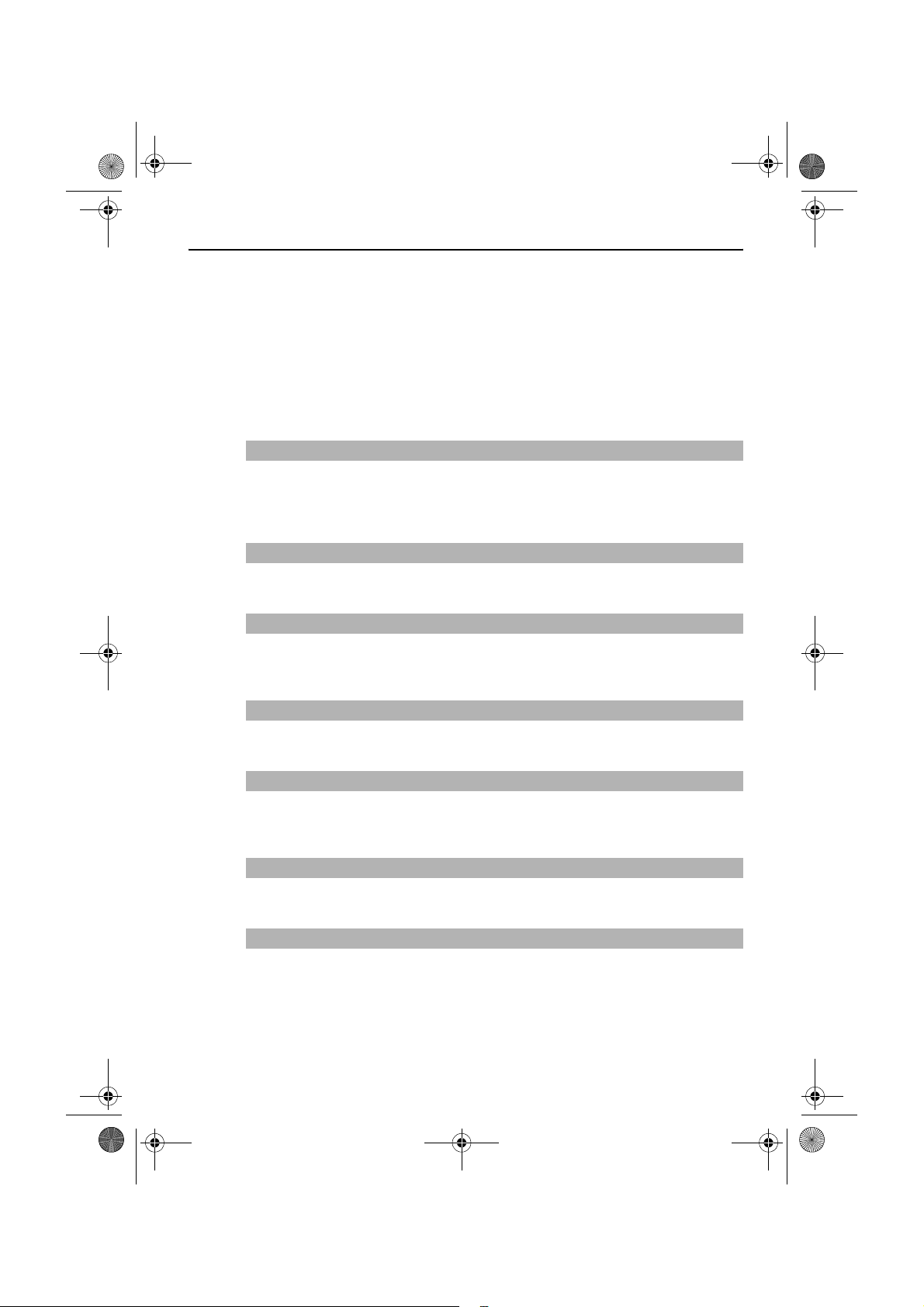
1
2
CRB2454A_Espanol.book Page 9 Thursday, July 12, 2007 5:53 PM
11
Presentación del manual
Este manual proporciona toda la información necesaria para emplear su nuevo sistema de navegación.
Observe que si desea consultar un determinado apartado, puede encontrar la página correspondiente
en el “Índice”.
Si desea conocer el significado de un elemento que aparezca en la pantalla, lo encontrará en
“Información de las pantallas”, al final del manual.
Modo de empleo de este manual
Por razones de seguridad, es muy importante que entienda bien el sistema de navegación antes de
utilizarlo. Sobre todo es conveniente que lea la introducción y el capítulo 1.
Operaciones básicas
Este capítulo describe los nombres de cada pieza del sistema de navegación y las
funciones básicas del sistema.
También describe las operaciones básicas para reproducir un CD en el sistema de
navegación.
Menú de navegación y visualización del mapa
Describe cómo mostrar la pantalla del menú de navegación y cómo se cambia el modo o la
escala del mapa.
3
4
5
6
7
Establecer el itinerario hacia su destino
Este apartado describe las distintas alternativas que existen para buscar un destino,
modificar las condiciones de búsqueda de la ruta y utilizar el itinerario durante la guía de
ruta.
Modificación de las utilidades de navegación
Describe funciones útiles para la navegación, como por ejemplo, cómo organizar la
información de los lugares visitados.
Personalizar el sistema de navegación
El comportamiento del sistema de navegación depende de las opciones configuradas. Para
cambiar alguno de los ajustes iniciales (ajustes de fábrica), lea la sección correspondiente
de este capítulo.
Utilización de la fuente AV (radio y lector de DVD integrados)
Describe cómo se utiliza un DVD-Vídeo, un CD, ROM, un DivX y la radio.
Utilización de la fuente AV (equipos AV de Pioneer)
Si el equipo de audio Pioneer está conectado al sistema de navegación, se podrá controlar
directamente en el sistema. Este capítulo describe el funcionamiento de las fuentes de
audio que pueden utilizarse si está conectado el equipo de audio Pioneer.
9
Page 12
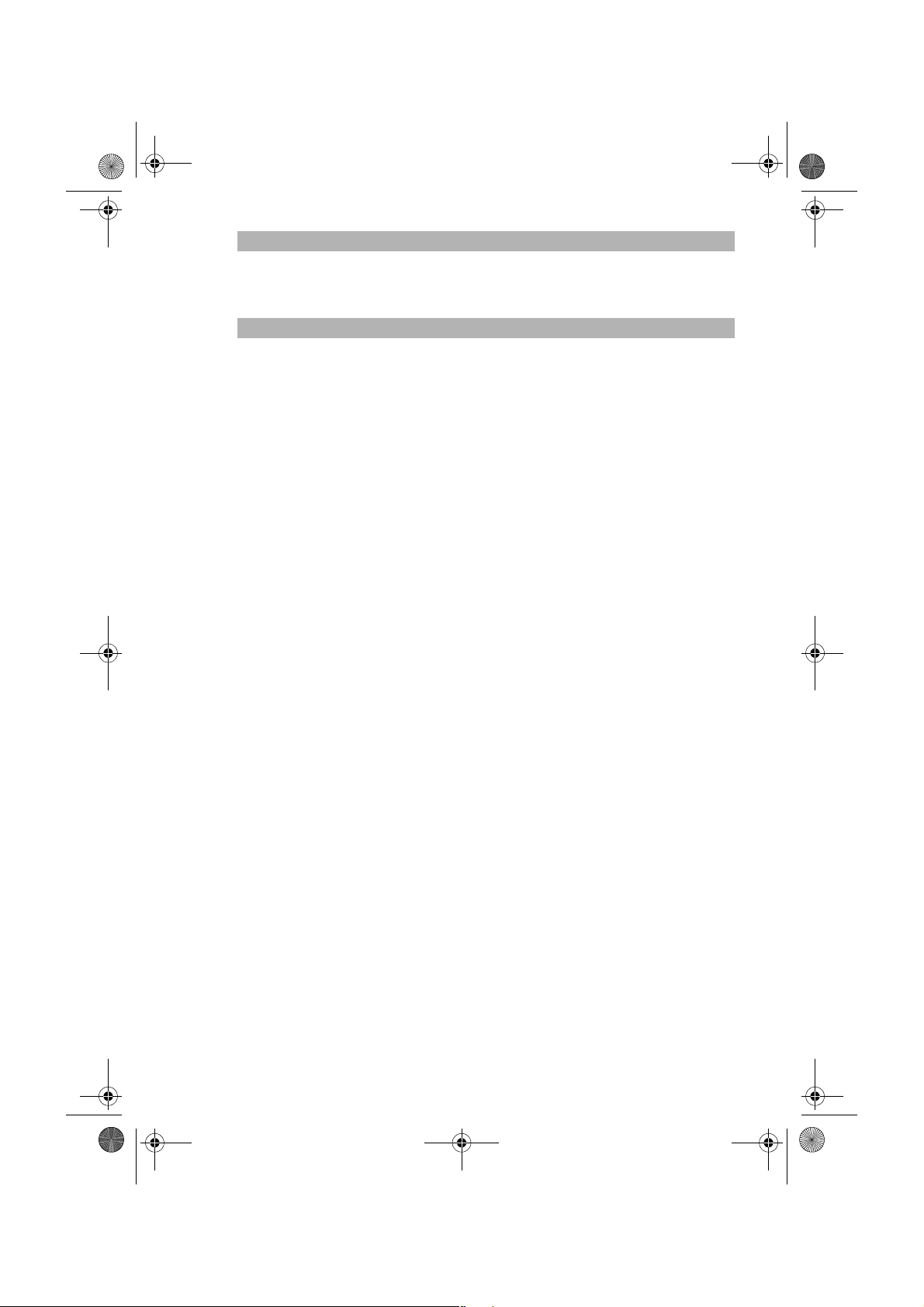
CRB2454A_Espanol.book Page 10 Thursday, July 12, 2007 5:53 PM
12
Personalizar la opción de fuente AV
La fuente de audio le ofrece un amplia gama de opciones para que pueda adaptar el equipo
8
audiovisual a sus gustos personales. Este capítulo explica cómo se modifica la
configuración.
Apéndice
El apéndice presenta información adicional sobre el sistema de navegación y otros datos,
como la disponibilidad del servicio posventa. Consulte la sección “Información de las
pantallas” al final del manual para más información sobre las opciones del menú.
Terminología
Antes de seguir, dedique algunos minutos a leer la siguiente información sobre las convenciones
empleadas en este manual. Conocer bien estas convenciones le facilitará el aprendizaje del empleo de
este nuevo equipo.
• Los botones del sistema de navegación se describen CON LA PALABRA ENTERA EN
MAYÚSCULAS Y NEGRITA:
ej.)
botón MENU, botón MAP.
• Los elementos de los diversos menús o teclas táctiles disponibles en pantalla se muestran
entrecomillados (“ ”) y en negrita:
ej.)
“Destino”, “Ajustes”.
• La información adicional, las aplicaciones alternativas y otras notas se presentan de esta forma:
ej.)
❒ Después de retirar el disco de la ranura, guárdelo en la funda.
• Las referencias se indican del modo siguiente:
ej.)
➲ Configuración de las opciones de ruta ➞ Página 50
Acerca de la definición de la terminología
“Pantalla delantera” y “Pantalla trasera”
En adelante, la pantalla que va unida a la carcasa del sistema de navegación se denominará “Pantalla
delantera”. La pantalla opcional que se debe adquirir para utilizarse junto con el sistema de navegación
se denominará “Pantalla trasera”.
“Imágenes de vídeo”
En este manual, “imágenes de vídeo” hace referencia a las imágenes en movimiento de un DVD-Vídeo,
de un iPod-vídeo, de un DivX o de los equipos conectados al sistema con un cable RCA, como el equipo
AV.
10
Page 13
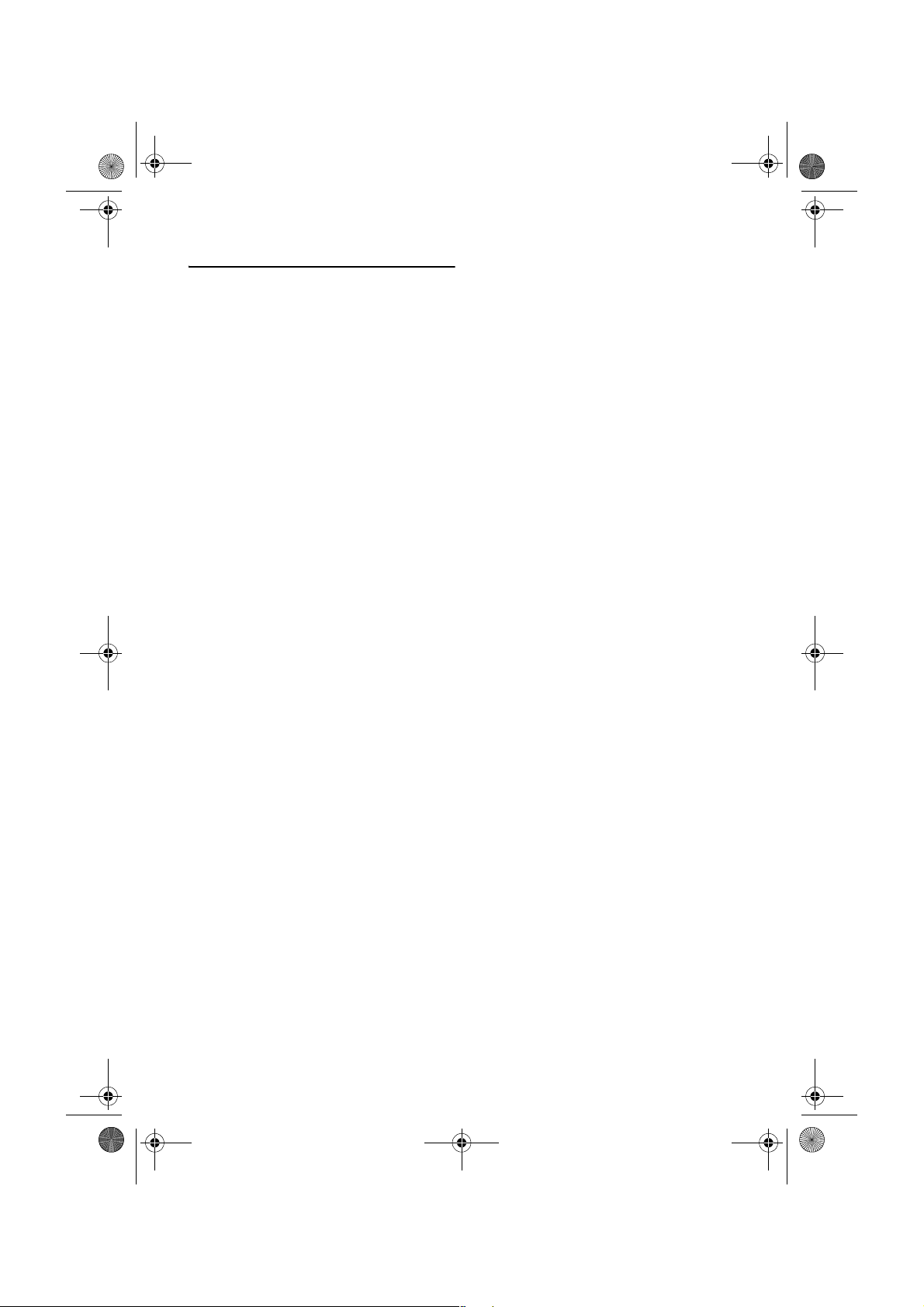
CRB2454A_Espanol.book Page 11 Thursday, July 12, 2007 5:53 PM
13
Información importante de
seguridad
Antes de utilizar el sistema de navegación,
asegúrese de haber leído y entendido la siguiente
información sobre seguridad:
❒ Lea todo el manual antes de poner en
funcionamiento el sistema de navegación.
❒ Las funciones de navegación de este
producto (y la opción de cámara de retrovisor,
si ha sido adquirida) son sólo una asistencia
para la conducción del vehículo. No
constituyen un sustituto de la atención y el
cuidado que usted debe prestar a las
circunstancias de circulación.
❒ No utilice el sistema de navegación (o la
opción de cámara de retrovisor, si dispone de
ella) si le puede distraer o impedir que
conduzca de manera segura. Cumpla siempre
las normas de seguridad para la conducción y
respete todas las regulaciones de tráfico
existentes. Si tiene problemas al manejar el
sistema o al leer la pantalla, aparque el
vehículo en un lugar seguro y ponga el freno
de mano antes de realizar los ajustes
necesarios.
❒ No permita nunca a nadie emplear el sistema
a menos que hayan leído y entendido las
instrucciones de operación.
❒ No utilice nunca este sistema de navegación
para dirigirse a un hospital, una comisaría de
policía, ni centros similares en caso de
emergencia. Llame al número de emergencia
que corresponda.
❒ Este equipo muestra información de rutas y
de guía simplemente como referencia. Es
posible que no muestre la información sobre
rutas permitidas, condiciones de la carretera,
calles de un solo sentido, carreteras cortadas
o restricciones de tráfico.
❒ Las restricciones del tráfico y los cambios
provisionales vigentes siempre tendrán
prioridad sobre la guía que ofrece el sistema
de navegación. Respete las restricciones
existentes del tráfico, aunque este producto
ofrezca un consejo contrario.
❒ Si no se introduce la información correcta
sobre la hora local, es posible que el sistema
de navegación muestre rutas e instrucciones
de guía inapropiadas.
❒ No ponga el volumen del sistema de
navegación tan alto como para que le impida
oír el tráfico del exterior y los vehículos de
emergencia.
❒ Por cuestiones de seguridad, ciertas
funciones estarán deshabilitadas hasta que
se detenga el vehículo y/o se use el freno de
mano.
❒ Los datos codificados en el disco de este
producto son propiedad intelectual del
proveedor, quien será responsable de dicho
contenido.
❒ Conserve este manual a mano para consultar
los procedimientos de operación y las
consignas de seguridad cuando sea
necesario.
❒ Preste atención a las advertencias del manual
y siga las instrucciones atentamente.
❒ No instale la unidad de navegación en un
lugar que pueda (i) impedir la visión del
conductor, (ii) interferir en el rendimiento de
cualquier otro sistema del vehículo o función
de seguridad, como los airbags o los botones
de las luces de advertencia, o (iii) impedir que
se pueda conducir de forma segura.
❒ No olvide utilizar siempre el cinturón de
seguridad cuando conduzca el vehículo. En
caso de accidente, las consecuencias serán
mucho más graves si no lo lleva puesto.
❒ Si utiliza los DVD de mapas más actuales,
obtendrá datos más precisos. Puede adquirir
actualizaciones en su concesionario local de
Pioneer.
❒ No use nunca auriculares mientras conduce.
11
Page 14
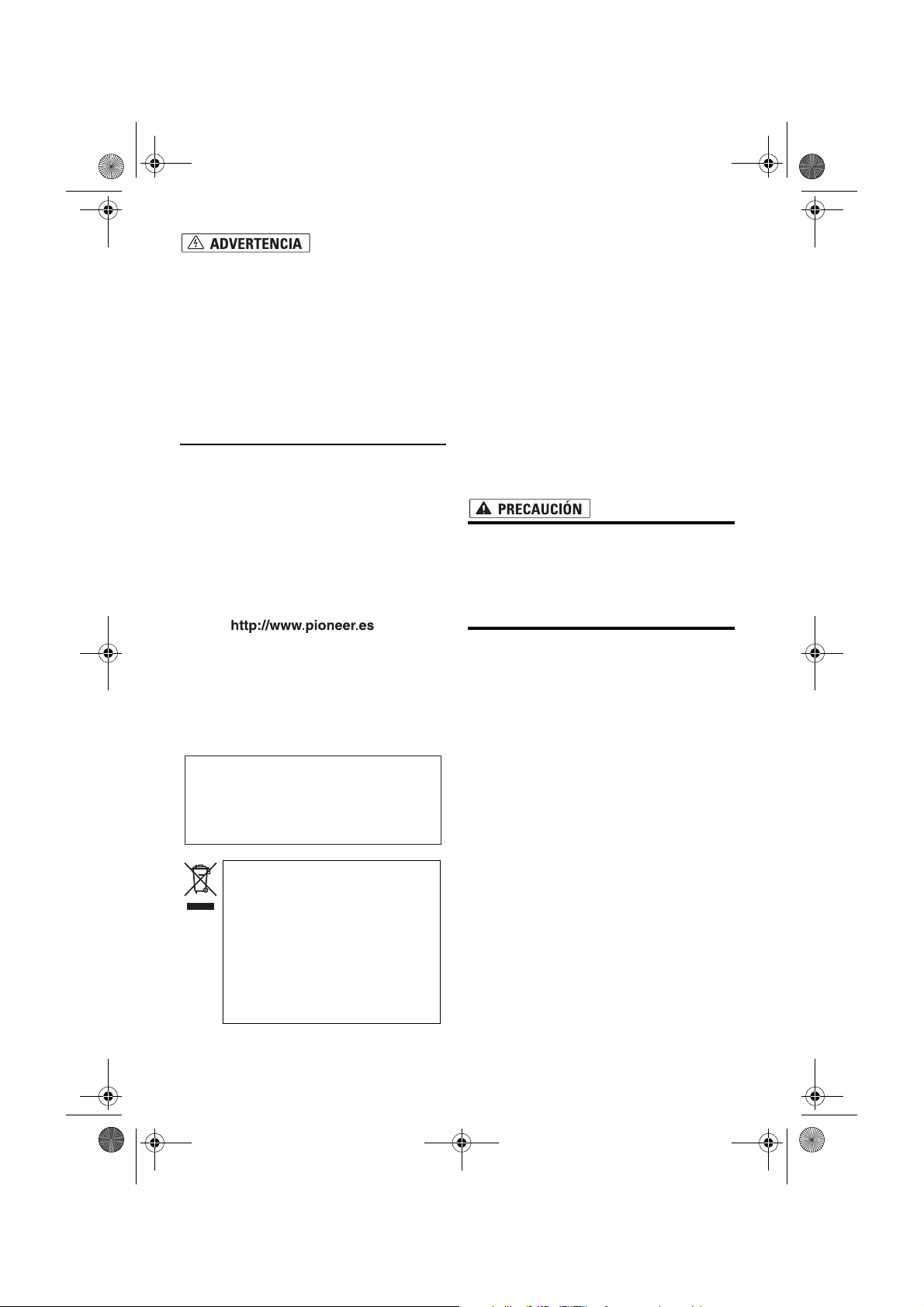
CRB2454A_Espanol.book Page 12 Thursday, July 12, 2007 5:53 PM
14
Las viviendas privadas en los estados miembros
❒ No intente instalar o reparar el sistema de
navegación usted mismo. La instalación o
reparación del sistema de navegación por
parte de personas sin la formación y la
experiencia adecuadas en equipos y
accesorios de automoción puede resultar
peligrosa y podría exponerle al riesgo de sufrir
descargas eléctricas u otros peligros.
Notas para antes de utilizar el
sistema e información adicional
En caso de problemas
Si el sistema de navegación no funcionase
correctamente, póngase en contacto con su
concesionario o el servicio técnico autorizado
Pioneer más próximo.
de la UE, en Suiza y Noruega pueden devolver
gratuitamente sus productos electrónicos
usados en los centros de recolección previstos o
bien en una tienda minorista (si adquieren un
producto similar nuevo).
En el caso de los países que no se han
mencionado en el párrafo anterior, póngase en
contacto con las autoridades locales a fin de
conocer el método de eliminación correcto.
Al actuar siguiendo estas instrucciones, se
asegurará de que el producto eliminado se
someta a los procesos de tratamiento,
recuperación y reciclaje necesarios, evitando de
este modo efectos potencialmente negativos en
el entorno y la salud humana.
• Evite que este producto entre en contacto
Visite nuestro sitio Web
Visítenos en:
con cualquier tipo de líquido. Podrían
producirse descargas eléctricas. En caso
de que esto suceda, podría resultar
dañado, salir humo de su interior y
sobrecalentarse.
• Registre su producto. Conservaremos los
datos de su adquisición para que pueda
consultarlos en caso de una demanda de
seguro, como pérdida o robo.
Precaución
“PRODUCTO LÁSER DE CLASE 1”
Este producto contiene un diodo de láser de clase
superior a 1. Para garantizar la seguridad continua,
no extraiga ninguna tapa ni intente acceder a la
parte interna del producto. Solicite a personal
calificado que realice el servicio técnico.
Si desea deshacerse de este producto,
no lo mezcle con los residuos
generales de su hogar. De
conformidad con la legislación
vigente, existe un sistema de recogida
distinto para los productos
electrónicos que requieren un
procedimiento adecuado de
tratamiento, recuperación y reciclado.
12
• Proteja el producto contra la humedad.
• Si se desconecta o se descarga la batería, la
memoria se borrará y deberá reprogramarla.
Acerca de este producto
• El sistema de navegación sólo funciona
correctamente en Europa. La función RDS
(Radio Data System) sólo funciona en áreas
con emisoras de FM que emitan señales de
RDS. El servicio RDS-TMC se puede usar
también en las zonas en las que existe una
estación que retransmite la señal RDS-TMC.
• El Pioneer CarStereo-Pass está diseñado para
usarse únicamente en Alemania.
Page 15
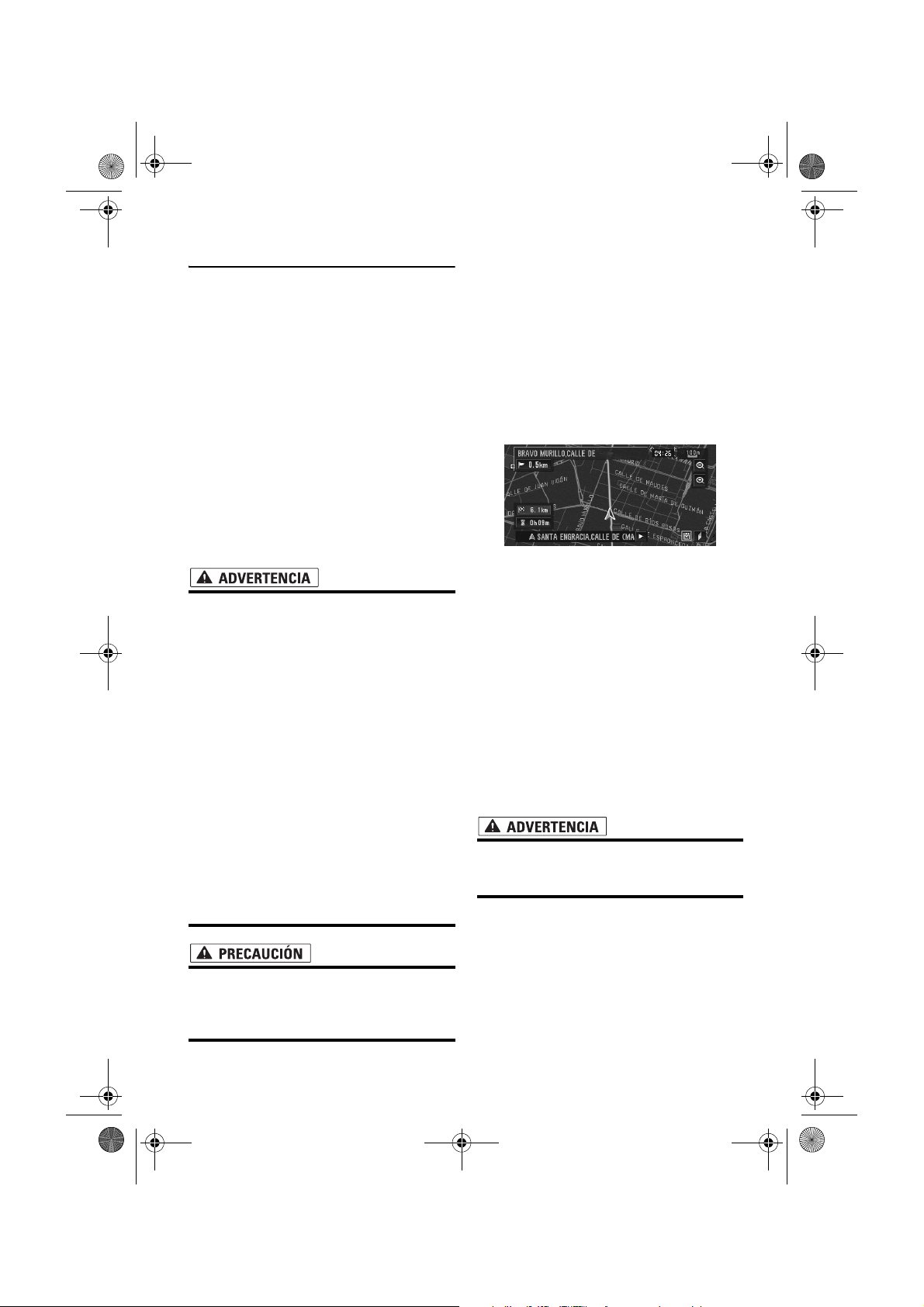
CRB2454A_Espanol.book Page 13 Thursday, July 12, 2007 5:53 PM
15
Información adicional de
seguridad
Interbloqueo con el freno de
mano
Algunas funciones (como la visualización de un
DVD-Vídeo y ciertas operaciones del teclado
táctil) ofrecidas en este sistema de navegación
podrían ser peligrosas y/o ilegales si se usan
mientras se conduce. Para impedir que se usen
estas funciones mientras el vehículo está en
movimiento, existe una interconexión que
detecta cuándo está accionado el freno de mano
y cuándo se está desplazando el vehículo. Si
intenta usar estas funciones a la vez que
conduce, verá que están desactivadas hasta que
detenga el vehículo en un lugar seguro y accione
el freno de mano. Mantenga el pedal de freno
presionado antes de soltar el freno de mano.
• Para evitar el riesgo de accidente y la
posible violación de las leyes pertinentes,
no debe usarse este sistema de
navegación con “imágenes de vídeo”
visibles para el conductor.
• En algunos países ver “imágenes de
vídeo” en una pantalla dentro de un coche,
incluso si se trata de otras personas que no
sean el conductor, puede ser ilegal. Por
tanto, deben acatarse las leyes aplicables
a cada país.
• Si desea poner el freno de mano para
poder ver “imágenes de vídeo” o para
habilitar otras funciones del sistema de
navegación, aparque el vehículo en un
lugar seguro. Si está aparcado en una
colina, antes de quitar el freno de mano
mantenga accionado el pedal del freno. De
lo contrario, al quitar el freno de mano el
coche podría desplazarse.
• Si, por cualquier motivo, no está
disponible el cable, le recomendamos que
use el generador de impulsos ND-PG1 (se
vende por separado).
Si intenta visualizar “imágenes de vídeo”
mientras conduce, aparecerá el aviso “VIDEO
VIEWING IS NOT AVAILABLE WHILE
DRIVING” en la pantalla. Para ver “imágenes de
vídeo” en esta pantalla, debe detener el vehículo
en un lugar seguro y poner el freno de mano.
Mantenga el pedal de freno presionado antes de
soltar el freno de mano.
Diferencia de colores en la
pantalla del mapa entre el día y
la noche
Visualización nocturna
Los ejemplos de este manual se ilustran
empleando la visualización diurna. Cuando
conduzca por la noche, los colores serán
distintos a los mostrados.
➲ “Iluminación nocturna” ➞ Página 68
Cuando utilice una pantalla
conectada a REAR OUT (VIDEO
OUT)
Este producto está diseñado con REAR OUT
(VIDEO OUT) para conectar una pantalla y
permitir así a los pasajeros de los asientos
traseros ver las imágenes de vídeo.
• No instale nunca la pantalla trasera en un
lugar que permita al conductor ver
imágenes de vídeo mientras conduce.
Para evitar la descarga de la
batería
Acuérdese de poner en marcha el motor para
usar el producto. De lo contrario, podría
descargarse la batería.
13
Page 16
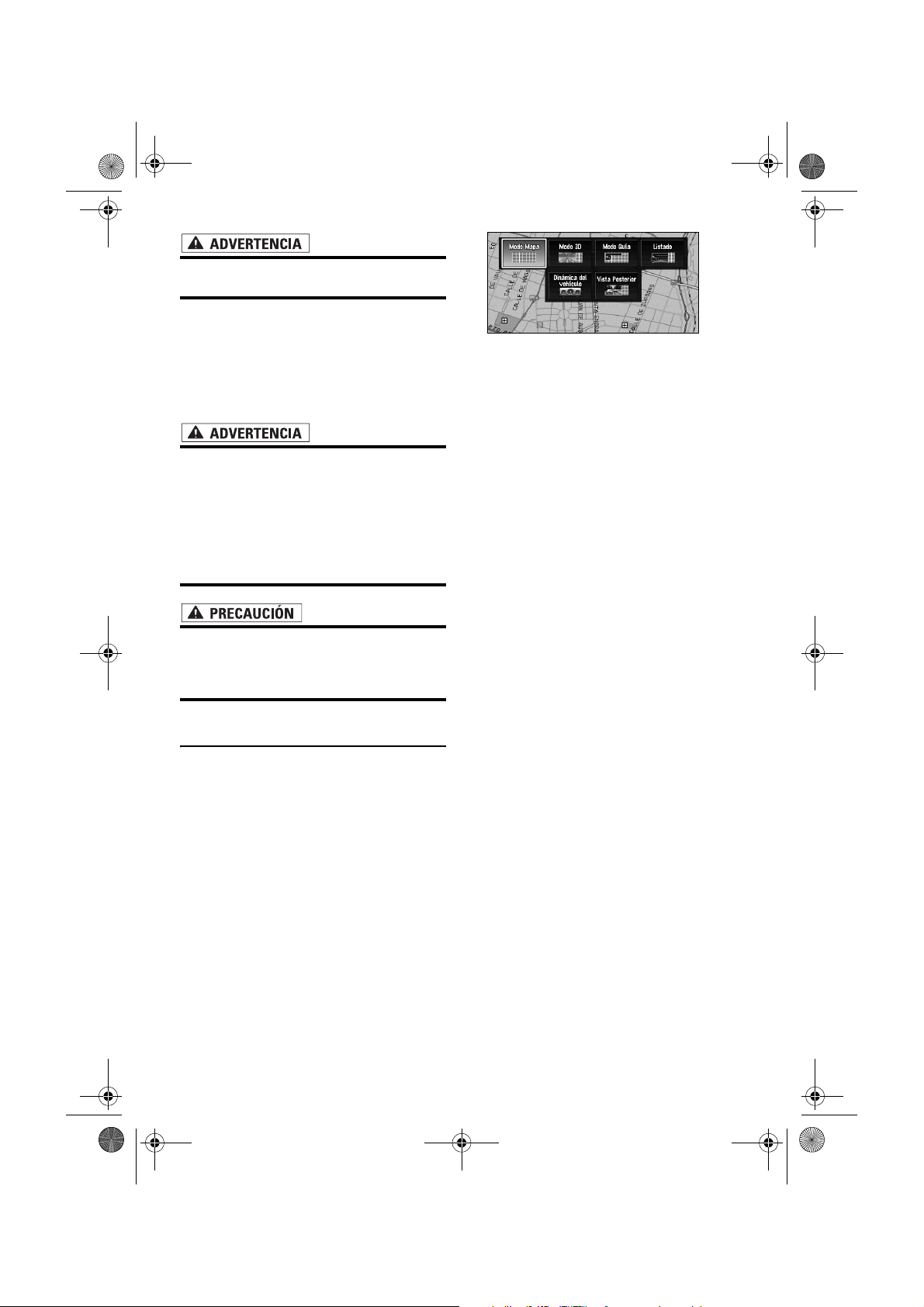
CRB2454A_Espanol.book Page 14 Thursday, July 12, 2007 5:53 PM
16
• No utilice el producto con un vehículo que
no cuente con la posición ACC.
Cámara de retrovisor
Si dispone de una cámara de retrovisor opcional,
puede utilizar el sistema de navegación para
vigilar un remolque o dar marcha atrás para
aparcar en un lugar difícil.
Amplia variedad de datos para la
búsqueda de puntos de interés (POI)
Puede buscar su destino desde cualquier área.
Aproximadamente, en la base de datos se
incluyen 1,5 millones de POI.
• LA IMAGEN DE LA PANTALLA PUEDE
APARECER AL REVÉS.
• UTILICE LA ENTRADA SÓLO PARA
INVERTIR O CREAR UNA IMAGEN
SIMÉTRICA DE LA CÁMARA DE
RETROVISOR. CUALQUIER OTRO USO
PODRÍA OCASIONAR DESPERFECTOS
O DAÑOS PERSONALES.
• La función de la cámara de retrovisor sirve
para vigilar un remolque o dar marcha
atrás. No utilice esta función con fines de
entretenimiento.
Funciones
Funcionamiento del teclado táctil
Se puede utilizar la función de navegación y la de
AV con el teclado del panel táctil.
Compatible con el Modo de navegación
mediante memoria
Las funciones de navegación mediante memoria
se proporcionan con el hardware. Para más
información, vea la página 29, “Modo de
navegación mediante memoria”.
Varios modos de visualización
Se pueden seleccionar varios tipos de pantalla
para la guía de navegación.
Función de nuevo cálculo automático
de la ruta
Si se desvía de la ruta establecida, el sistema la
volverá a calcular desde el punto en que se
encuentra para que pueda mantener la ruta
hacia su destino.
❒ Es posible que esta función no se pueda
utilizar en algunas áreas.
Asignación de una imagen original
como imagen de fondo
Puede guardar sus propias imágenes en un CDR/-RW o en un DVD-R/-RW en formato JPEG e
importar las imágenes originales al sistema de
navegación. Las imágenes importadas se podrán
configurar como imagen de fondo.
❒ Las imágenes originales importadas se
guardarán en la memoria, pero no se
garantiza por completo que se graben. Si se
eliminan los datos de una imagen original,
deberá introducir el CD-R/-RW o DVD-R/-RW
de nuevo y volver a importarla.
Reproducción de DVD-Vídeo
Se pueden reproducir discos DVD-Vídeo, DVD-R
(modo vídeo) y DVD-RW (modo vídeo).
❒ Recuerde que utilizar este sistema con fines
comerciales o en visualizaciones públicas
puede infringir los derechos de autor
protegidos por la legislación sobre derechos
de propiedad intelectual.
➲ “Manipulación y cuidados del disco” ➞
Página 152
➲ “Discos compatibles” ➞ Página 16
14
Page 17
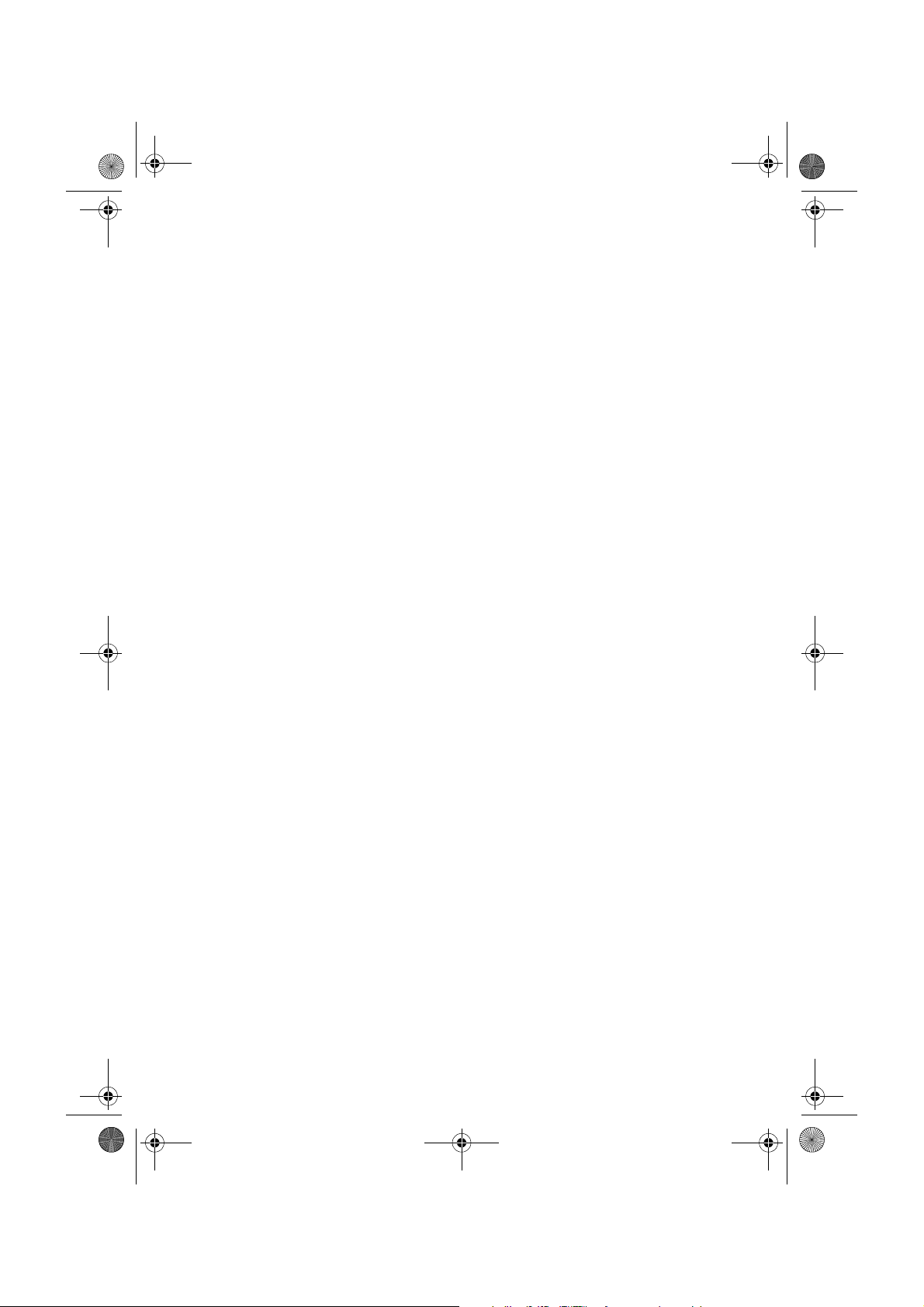
CRB2454A_Espanol.book Page 15 Thursday, July 12, 2007 5:53 PM
17
Reproducción de CD
Se pueden reproducir discos compactos de
música, CD-R y CD-RW.
➲ “Manipulación y cuidados del disco” ➞
Página 152
➲ “Discos compatibles” ➞ Página 16
Reproducción de archivos MP3
Se pueden reproducir archivos MP3 grabados en
CD-R/-RW/-ROM o DVD-R/-RW/-ROM.
❒ El suministro del sistema de navegación
implica exclusivamente la concesión de una
licencia de uso privado no comercial y no
concede derecho alguno a utilizar este
producto para emisiones comerciales (es
decir, que generen ingresos), ya sean en
tiempo real (por medios terrestres, bajo
satélite, cable u otro sistema), por Internet,
intranets u otras redes o en sistemas de
distribución electrónica de contenidos, como
servicios de sonido de pago o audio por
demanda. Para estos usos se requiere una
licencia independiente. Para más
información, visite
http://www.mp3licensing.com.
➲ “Manipulación y cuidados del disco” ➞
Página 152
➲ “Discos compatibles” ➞ Página 16
Reproducción de archivos WMA
Se pueden reproducir archivos WMA grabados
en CD-R/-RW/-ROM o DVD-R/-RW/-ROM.
Reproducción de archivos AAC
Se pueden reproducir archivos AAC grabados en
CD-R/-RW/-ROM o DVD-R/-RW/-ROM.
Reproducción de archivos de vídeo
®
DivX
Puede reproducir archivos de vídeo DivX
grabados en CD-R/-RW/-ROM o DVD-R/-RW/ROM.
Compatibilidad NTSC/PAL
Este producto es compatible con sistemas NTSC/
PAL. Si conecta otros componentes al producto,
asegúrese que son compatibles con el mismo
sistema de vídeo o las imágenes no se
reproducirán correctamente.
Visualización automática de la lista de
títulos de CD y de archivos MP3/WMA/
AAC
Las listas de títulos aparecerán automáticamente
cuando reproduzca un CD TEXT o un disco con
MP3, WMA o AAC. Este sistema ofrece funciones
de audio de fácil uso que permiten reproducir las
pistas seleccionando un elemento de la lista.
Visualización automática del nombre de
la emisora
Si sintoniza una emisora RDS, podrá visualizar
una lista de las emisoras que recibe con los
nombres de servicio del programa. De este
modo, podrá seleccionar las emisoras con mayor
facilidad.
❒ Si el sistema no puede recibir el nombre de
servicio del programa, mostrará la frecuencia.
Compatibilidad con iPod
Si usa este sistema de navegación con un cable
iPod Pioneer (CD-I200) (se vende por separado),
podrá controlar un iPod con el conector de
acoplamiento.
❒ Para conseguir un rendimiento máximo, le
recomendamos que use la última versión del
software iPod.
❒ iPod es una marca registrada de Apple Inc. en
EE.UU. y otros países.
®
Telefonía manos libres
Si usa un adaptador Bluetooth (ej. CD-BTB200)
(se vende por separado), podrá disfrutar de la
telefonía manos libres en esta unidad mediante
la tecnología inalámbrica Bluetooth.
Compatibilidad con un reproductor de
audio Bluetooth
Si usa un adaptador Bluetooth (ej. CD-BTB200)
(se vende por separado), podrá controlar un
reproductor de audio Bluetooth con tecnología
inalámbrica Bluetooth.
Multi-aspecto
La visualización puede alternarse entre
Widescreen, Letter box y Panscan.
15
Page 18
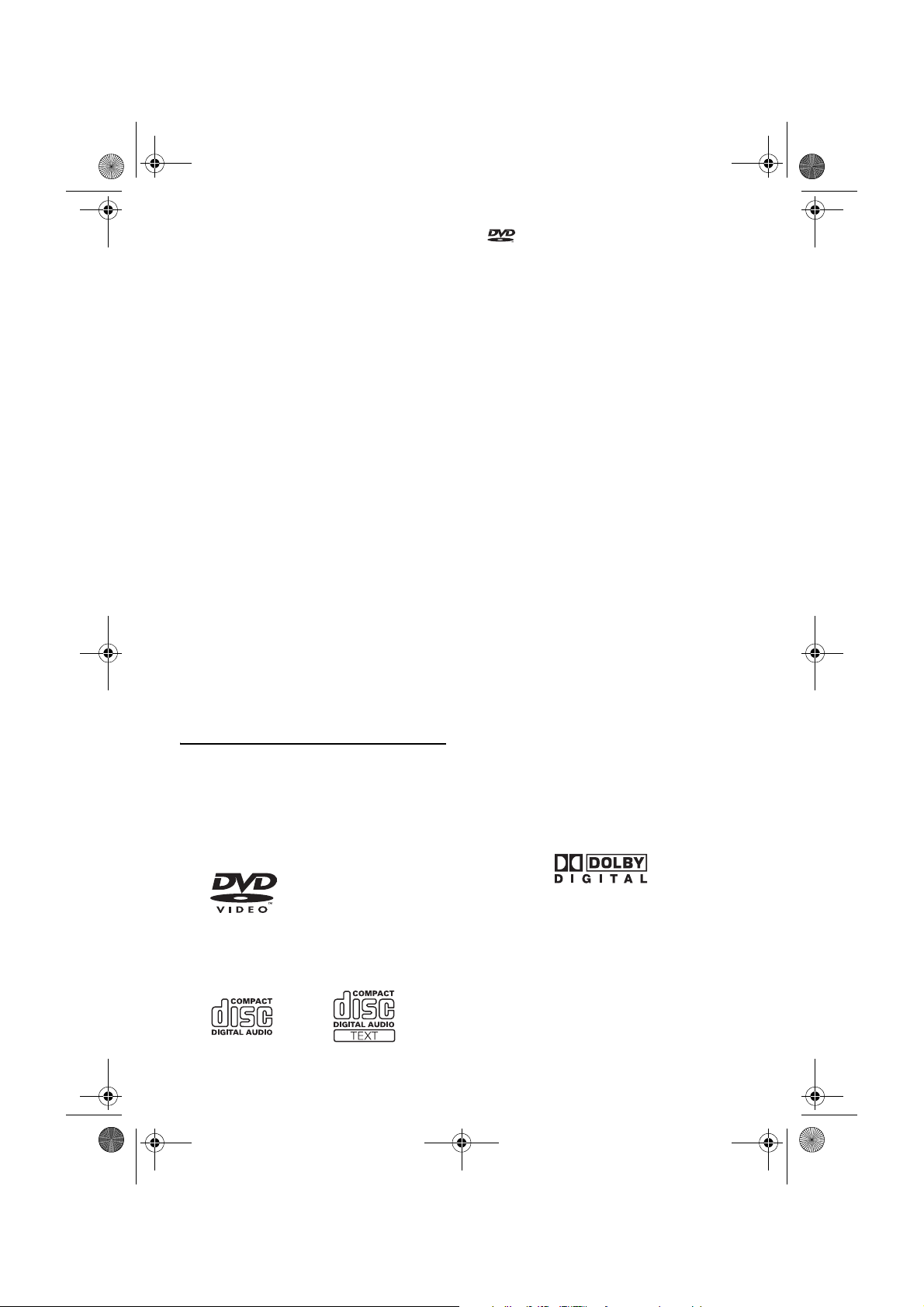
CRB2454A_Espanol.book Page 16 Thursday, July 12, 2007 5:53 PM
18
Varios sistemas de audio, subtítulos y
ángulos
Puede alternar entre varios sistemas de audio,
idiomas de subtítulos y ángulos de visualización
de una escena grabada en un DVD.
❒ Este producto incorpora tecnología de
protección de derechos de autor amparada
por las reivindicaciones de métodos de
determinadas patentes de los EE.UU. y otros
derechos de propiedad intelectual de
Macrovision Corporation y otros titulares. Esta
tecnología se debe utilizar con la autorización
de Macrovision Corporation y sólo está
concebida para su uso doméstico y para otros
usos limitados de visualización, salvo que
Macrovision Corporation autorice lo contrario.
Queda prohibido el desmontaje o la ingeniería
inversa.
Entretenimiento para los pasajeros de
los asientos traseros
El vídeo de las fuentes con vídeo se puede
mostrar en la pantalla trasera.
Cámara de retrovisor preparada
Puede ver lo que hay detrás del vehículo, si tiene
una cámara de retrovisor conectada (se vende
por separado).
➲ “Cámara de retrovisor” ➞ Página 14
Discos compatibles
DVD-Vídeo y CD
El lector de DVD integrado puede reproducir
generalmente los DVD y CD que lleven los
logotipos que se muestran a continuación.
DVD-Vídeo
❒ es una marca comercial de la DVD
Format/Logo Licensing Corporation.
❒ No se pueden reproducir discos de DVD
audio. Es posible que el lector de DVD no sea
capaz de reproducir todos los discos con las
marcas anteriores.
Acerca de los discos AVCHD grabados
Esta unidad no es compatible con discos
grabados en formato AVCHD (Advanced Video
Codec High Definition).
No inserte discos AVCHD. Si los inserta, es
posible que el dispositivo no pueda expulsarlos.
Acerca de los discos de doble capa
La unidad no puede reproducir discos DVD-R/RW grabados en el modo Layer Jump Recording.
Si desea más información sobre el método de
grabación, consulte el manual de instrucciones
del dispositivo de grabación.
Disco de mapa DVD
Utilice únicamente los discos diseñados para
este sistema de navegación. Utilice solamente
discos aprobados por Pioneer.
➲ Para más información sobre otros discos ➞
Página 152
Acerca de Dolby Digital
AVIC-X3 puede combinar señales Dolby Digital
internamente y el sonido se emitirá a través del
estéreo. (Equipado con salida óptica para futuras
actualizaciones).
❒ Fabricado bajo la licencia de
Dolby Laboratories. “Dolby” y el símbolo de la
doble D son marcas comerciales de Dolby
Laboratories.
CD
16
Acerca del sonido DTS
Sólo es posible la salida digital de audio DTS.
(Equipado con salida digital para futuras
actualizaciones). Si las salidas digitales ópticas
del sistema de navegación no están conectadas,
no podrá utilizarse el sonido DTS, por lo que
deberá seleccionar otro ajuste.
Page 19
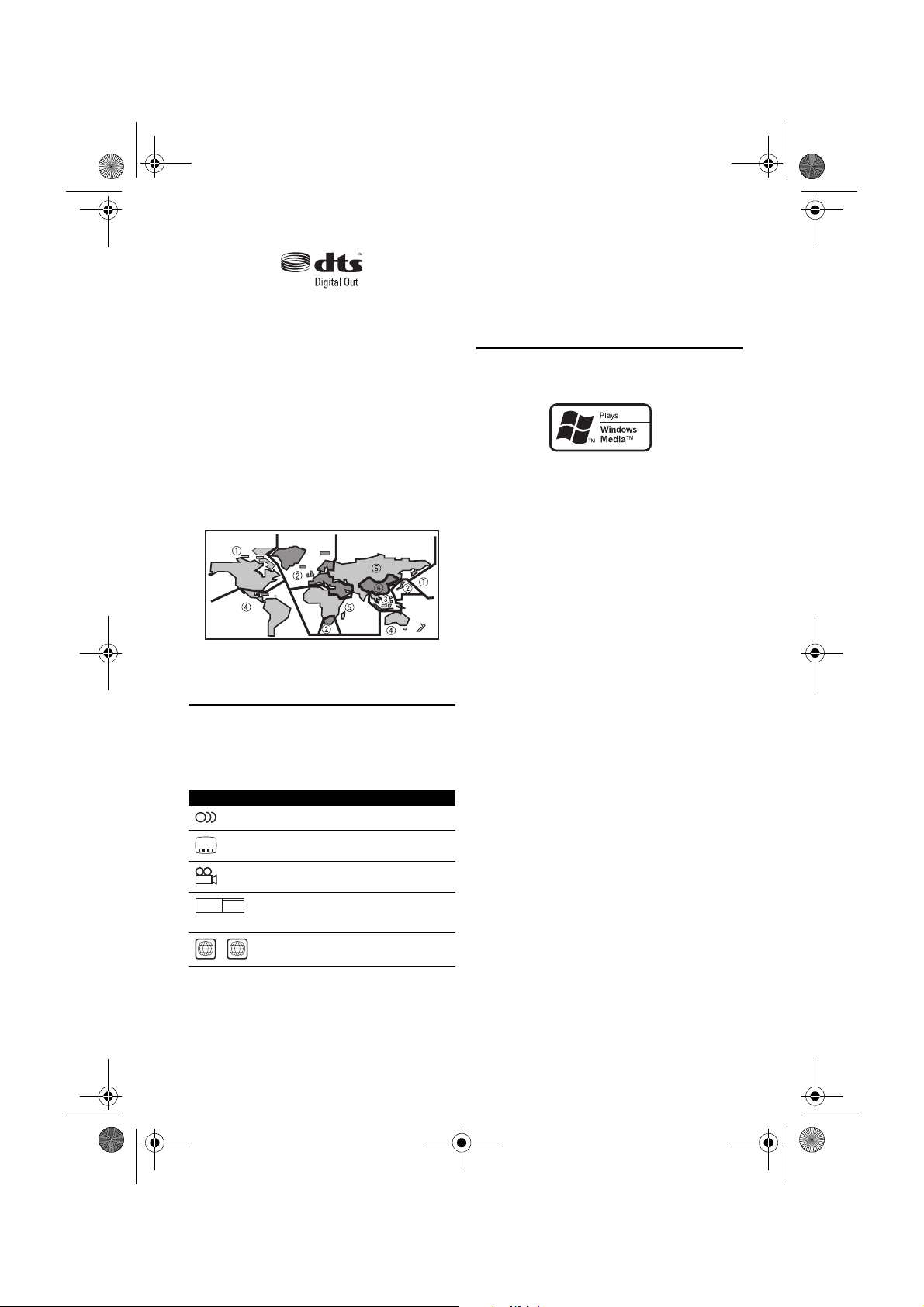
CRB2454A_Espanol.book Page 17 Thursday, July 12, 2007 5:53 PM
19
“DTS” y “DTS Digital Out” son marcas registradas
de DTS, Inc.
Códigos de zona en los discos
de vídeo de DVD
Los discos de vídeo de DVD que poseen códigos
de zona no compatibles no pueden reproducirse
en este lector de DVD. El código de zona del
reproductor está situado en la parte inferior del
producto.
La ilustración siguiente muestra las zonas y los
correspondientes códigos de zona.
Qué indican las marcas de los
DVD
Las siguientes indicaciones pueden aparecer en
etiquetas y envoltorios de discos DVD. Indican el
tipo de imagen y sonido registrados en el disco y
las funciones que se pueden utilizar.
Marca Significado
2
2
3
16 : 9 LB
2
Indica la cantidad de sistemas de audio.
Indica la cantidad de idiomas de los
subtítulos.
Indica la cantidad de ángulos de visión.
Indica el tipo de tamaño de la imagen
(relación de aspecto: relación entre
altura y anchura de la pantalla).
Indica el número de la región en que se
ALL
puede reproducir el disco.
Si aparecen otras indicaciones en las etiquetas y
los envoltorios de discos de DVD distintas a las
mencionadas anteriormente, consulte al
proveedor de discos DVD acerca de su
significado.
Acerca de WMA
El logotipo Windows Media™ impreso en la caja
indica que esta unidad puede reproducir datos
WMA.
WMA es la abreviatura de Windows Media Audio
y corresponde a una tecnología de compresión
de audio desarrollada por Microsoft Corporation.
Los datos WMA se pueden cifrar usando el
reproductor Windows Media Player versión 7 o
superior.
El logotipo de Windows y Windows Media son
marcas comerciales o marcas comerciales
registradas de Microsoft Corporation en los
Estados Unidos y/o en otros países.
Notas
• Es posible que esta unidad no funcione
correctamente, dependiendo de la aplicación
usada para cifrar los archivos WMA.
• En función de la versión del reproductor
Windows Media Player utilizado para cifrar los
archivos WMA, el nombre de los álbumes y
otra información textual podría no mostrarse
correctamente.
• Puede haber un ligero retraso al iniciar la
reproducción de archivos WMA cifrados con
datos de imágenes.
17
Page 20
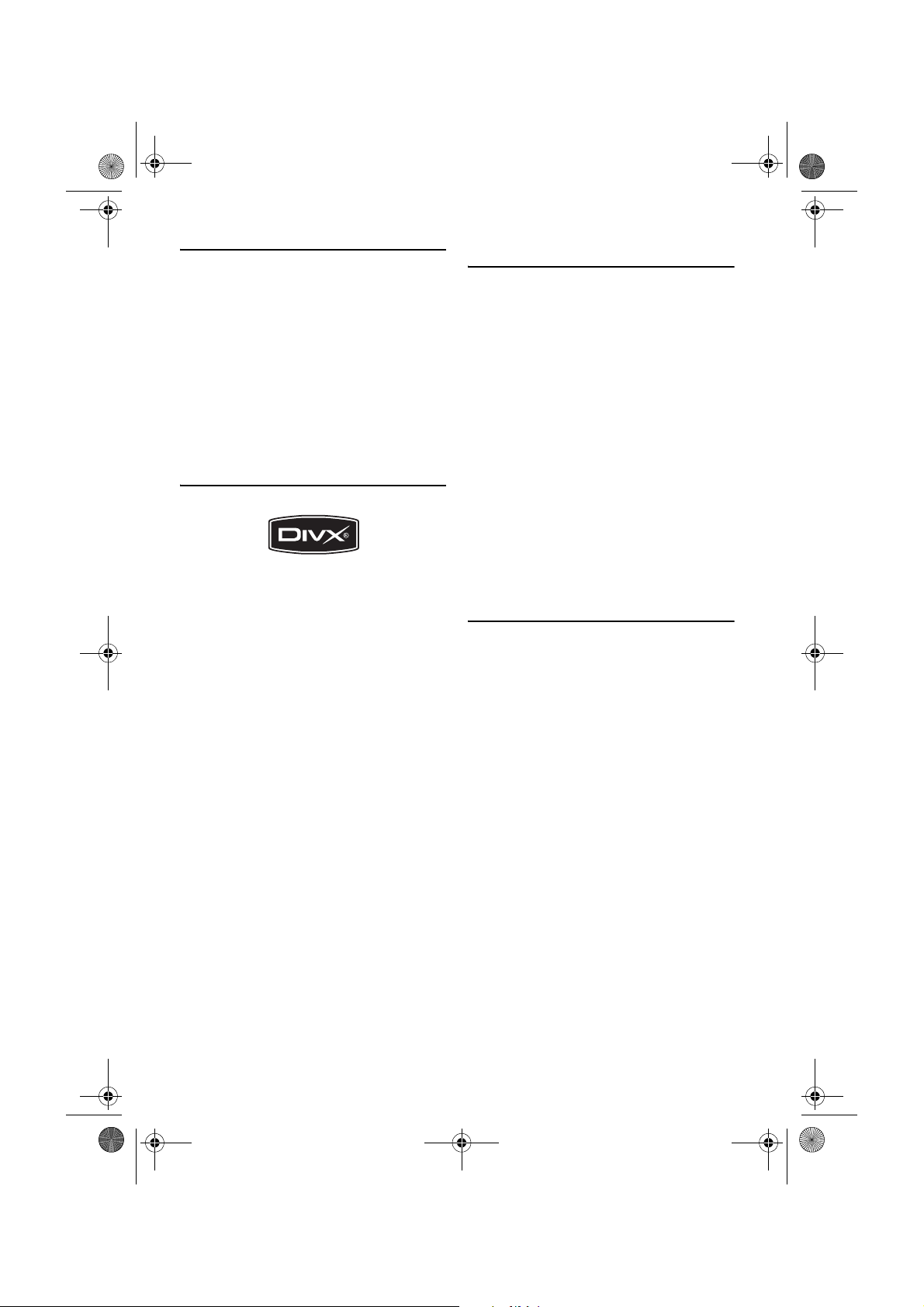
CRB2454A_Espanol.book Page 18 Thursday, July 12, 2007 5:53 PM
20
Acerca de AAC
AAC es la abreviatura de Advanced Audio Coding
y corresponde a una norma de tecnología de
compresión de audio utilizada con MPEG 2 y
MPEG 4. Se pueden utilizar varias aplicaciones
para cifrar los archivos AAC, pero las extensiones
y los formatos de archivo varían en función de la
aplicación que se use para el cifrado.
Esta unidad reproduce archivos AAC cifrados
con iTunes
❒ iTunes es una marca registrada de Apple Inc.
®
versión 4.6.
en EE.UU. y otros países.
Acerca de DivX
DivX es un formato de vídeo digital comprimido
creado por el códec de vídeo DivX
Esta unidad puede reproducir archivos de vídeo
DivX grabados en discos CD-R/RW/ROM o DVDR/RW/ROM. Para respetar la terminología
utilizada en DVD vídeo, los archivos de vídeo DivX
individuales se denominan “Títulos”. Al poner
nombre a los archivos/títulos de un disco CD-R/
RW o DVD-R/RW antes de grabarlos, recuerde
que, por defecto, se reproducirán en orden
alfabético.
Producto oficial DivX
todas las versiones de vídeo DivX
®
6) con reproducción estándar de archivos
DivX
®
.
DivX
❒ DivX, DivX Certified y los logotipos asociados
son marcas comerciales de DivX, Inc. y se
usan con licencia.
®
Certified. Reproduce
®
de DivX, Inc.
®
(incluyendo
Para proteger la pantalla y el
panel LCD
❒ No exponga la pantalla a la acción directa de
la luz del sol cuando no use el producto.
Podría dañar la pantalla LCD a causa de las
altas temperaturas.
❒ Al utilizar un teléfono móvil, mantenga la
antena del teléfono alejada de la pantalla para
evitar interrupciones de las imágenes por la
aparición de manchas, líneas de color, etc.
❒ Para proteger la pantalla LCD, toque el
teclado táctil con el dedo. (Se suministra un
puntero para calibraciones especiales. No
utilice en puntero para las funciones
habituales).
Si ajusta el ángulo del panel LCD forzosamente
con la mano, podría dañar el panel LCD.
➲ “Configurar el panel LCD” ➞ Página 23
Para visualizar la pantalla LCD
con comodidad
Debido a su estructura, el ángulo de
visualización del a pantalla LCD es limitado. El
ángulo de visualización (vertical y horizontal)
puede aumentarse, no obstante, con Brightness
para ajustar la densidad de negro del vídeo.
Cuando la utilice por primera vez, ajuste la
densidad de negro en función del ángulo de
visualización (vertical y horizontal) para obtener
una visualización nítida. Dimmer también sirve
para regular el brillo de la propia pantalla LCD y
adaptarse a sus preferencias personales.
18
Page 21
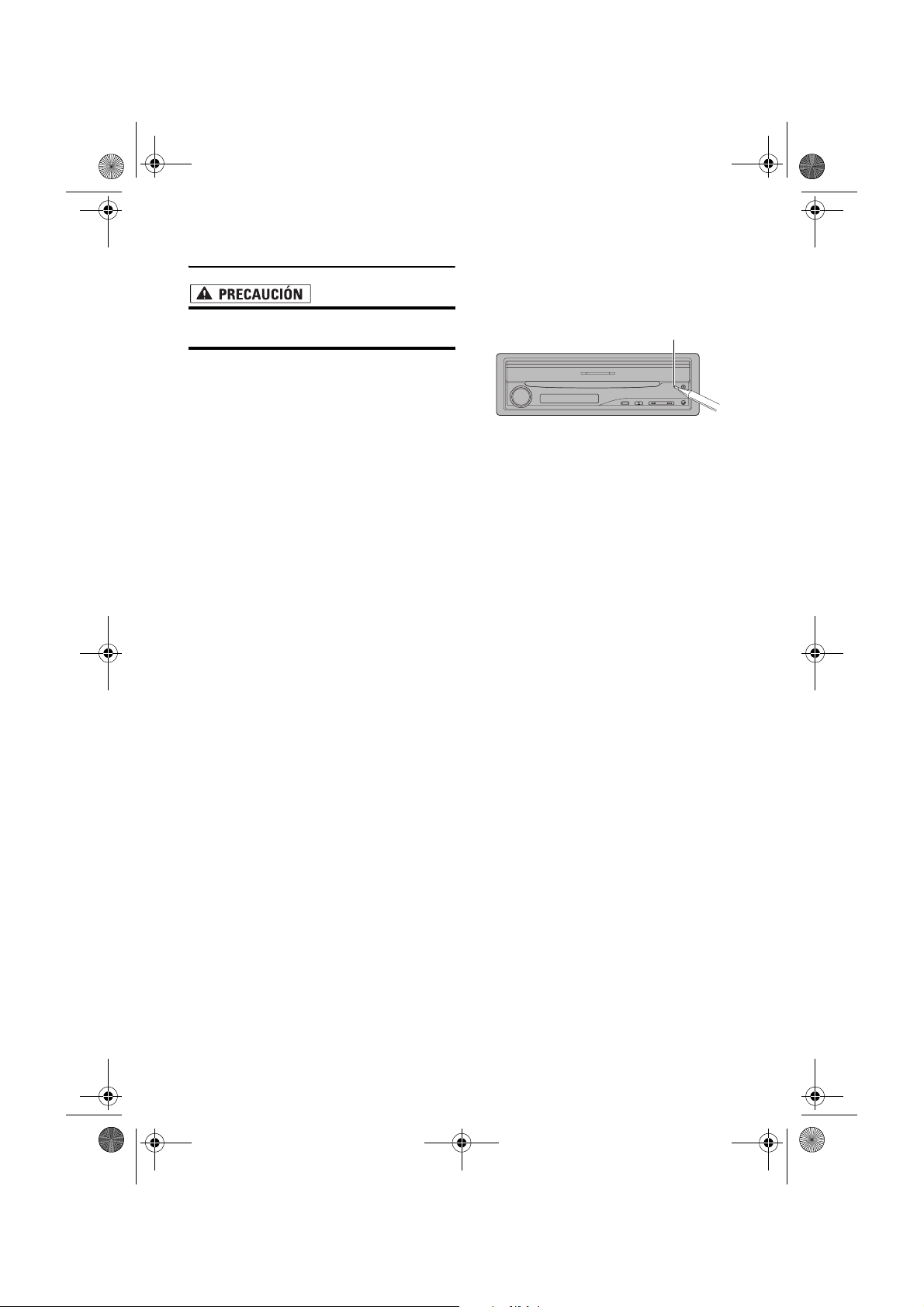
CRB2454A_Espanol.book Page 19 Thursday, July 12, 2007 5:53 PM
21
Reinicialización del
microprocesador
• Al pulsar el botón RESET se elimina el
contenido de la memoria del sistema.
Acerca de los datos que se
eliminan
La información se elimina presionando el botón
RESET o desconectando la toma amarilla de la
batería (o retirando la batería). No obstante, los
siguientes elementos no se eliminan:
• Estado de aprendizaje del sensor y estado de
conducción
• Zonas de memoria memorizadas
manualmente
• Zonas a evitar
• Ubicaciones registradas en la “Lista de
destinos”
Reiniciar el sistema de
navegación sin cambiar la
memoria de estado
Si presiona el botón RESET del sistema de
navegación, podrá restablecer los ajustes
iniciales del microprocesador sin modificar la
memoria de estado.
Se debe reiniciar el microprocesador si se
presentan las siguientes condiciones:
• Antes de utilizar el producto por primera vez
después de su instalación.
• Si el producto no funciona correctamente.
• Si aparecen problemas de operación durante
el funcionamiento del sistema.
• Cuando se cambia la combinación del
equipamiento.
• Si se añaden/retiran productos adicionales
conectados al sistema de navegación.
1 Coloque la llave de encendido del
automóvil en la posición de desactivación
(OFF).
2 Pulse el botón RESET con la punta de un
bolígrafo u otro objeto puntiagudo.
Botón RESET
❒ Si conecta otro equipo (por ejemplo, un
adaptador Bluetooth) a este sistema de
navegación, asegúrese de reiniciar también el
equipo.
Restablecer los ajustes iniciales
(de fábrica) del sistema de
navegación
Si desea borrar los ajustes memorizados y
restablecer la configuración inicial (de fábrica)
del sistema de navegación, siga estos pasos:
1 Encienda el motor y coloque el interruptor
de encendido en la posición ACC ON.
2 Pulse el botón RESET con la punta de un
bolígrafo u otro objeto puntiagudo.
❒ Algunos datos y ajustes de la navegación
no se eliminan.
19
Page 22
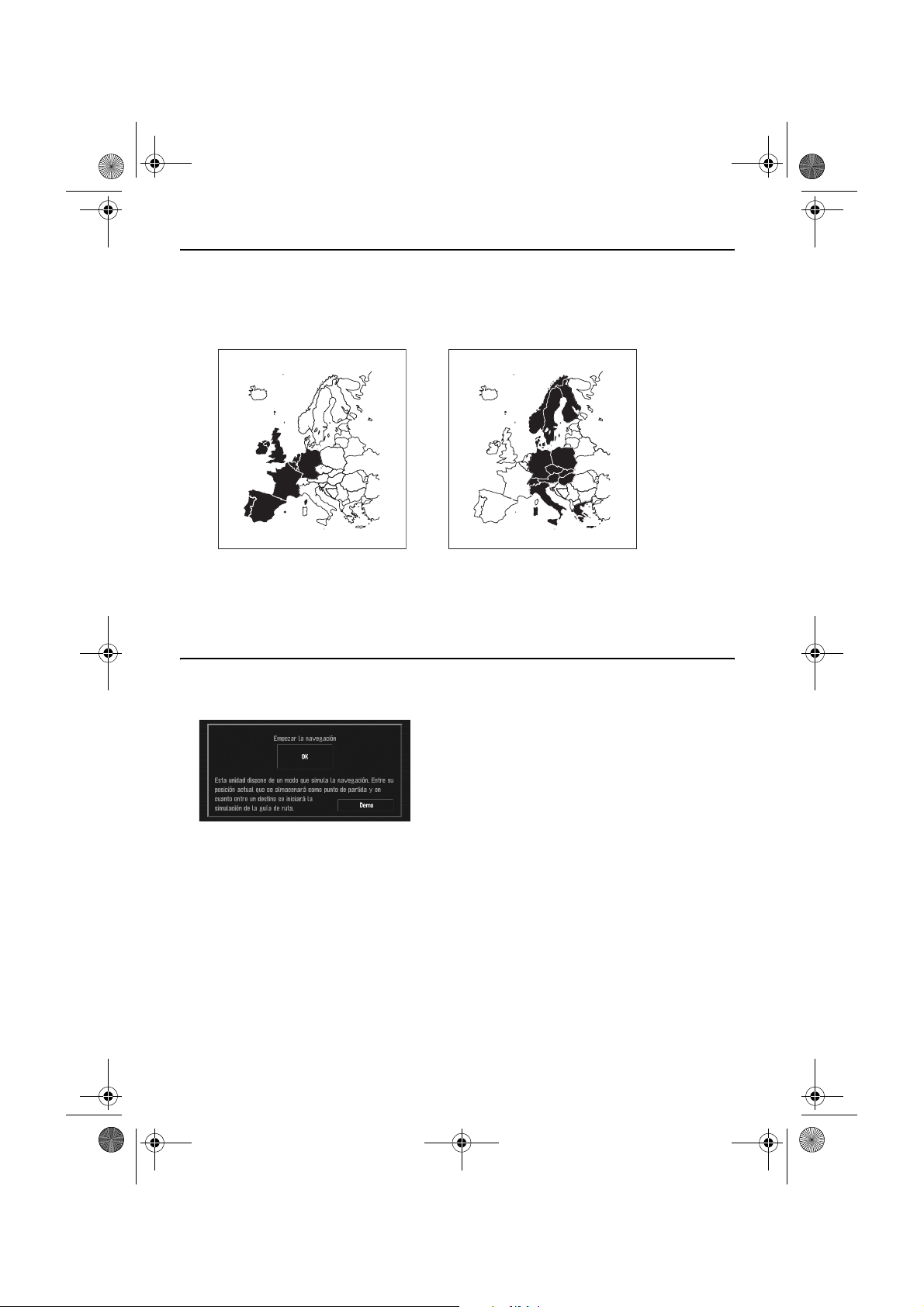
CRB2454A_Espanol.book Page 20 Thursday, July 12, 2007 5:53 PM
22
Discos de mapa DVD para el sistema de navegación
Configuración de los datos registrados en los discos
El mapa para este sistema de navegación se suministra en dos discos: uno para occidente y otro para
oriente. Introduzca el disco correspondiente según el destino o la ubicación actual.
Las zonas registradas en cada disco son las siguientes:
Disco de la zona occidental Disco de la zona oriental
❒ Si retira el disco e inserta otro, el sistema de navegación se reinicia automáticamente y carga la
nueva ruta. (Esta operación de “Volver a calcular” no se puede cancelar).
Uso inicial
Si no se ha completado el aprendizaje inicial, aparecerá la siguiente pantalla.
1 Si se muestra un mensaje, pulse “OK”.
Cuando se activa el sistema de navegación por primera vez, el sensor híbrido 3D comienza
automáticamente el aprendizaje inicial. Hasta que se completa el aprendizaje inicial del sensor
híbrido 3D, el posicionamiento se realiza sólo mediante satélites GPS. Por eso, es posible que la
ubicación del vehículo no sea muy exacta. No se trata de un error. Una vez completado el ciclo de
aprendizaje inicial, se podrá detectar la ubicación del vehículo con gran precisión.
❒ “Demo” es la demostración utilizada en un negocio. No pulse “Demo”.
➲ Si aparece un mensaje de error durante el aprendizaje inicial ➞ Página 147
20
Page 23
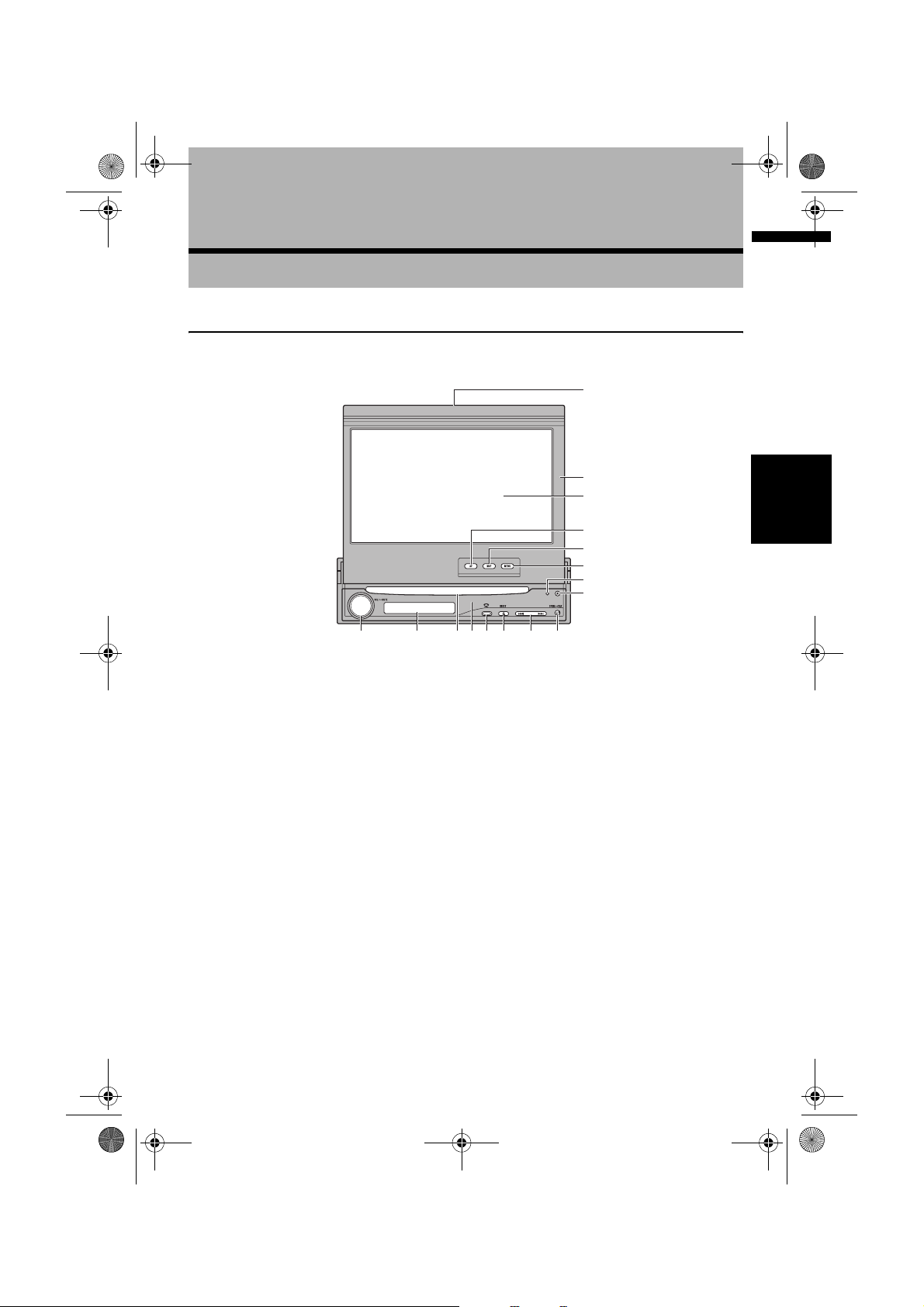
CRB2454A_Espanol.book Page 21 Thursday, July 12, 2007 5:53 PM
23
Capítulo 1
Operaciones básicas
Unidad de navegación
Esta sección proporciona información sobre los nombres de los componentes y las principales
características de uso de las teclas.
1
2
3
4
5
6
7
8
Capítulo 1 Operaciones básicasNAVI/AV
g
f
1 Indicador de discos
Si se ha insertado un disco en el sistema de
navegación, se ilumina el indicador.
2 Panel LCD
3 Pantalla LCD
4 Botón AV
Púlselo para mostrar la pantalla de operaciones
AV.
5 Botón MAP
Púlselo para ver el mapa o cambiar el modo de
visualización.
6 Botón MENU
Púlselo para ver el menú de navegación o AV.
7 Botón RESET
➲ “Reinicialización del microprocesador” ➞
Página 19
8 Botón DETACH
Púlselo para retirar el panel frontal de la unidad
de la pantalla.
9
a
b
ca
e
d
9 Botón OPEN/CLOSE
Púlselo para abrir/cerrar el panel LCD.
Manténgalo pulsado para mostrar la pantalla
Flap Setup.
➲ “Ajuste del ángulo del panel LCD” ➞
Página 23
a Botón /
Púlselo para realizar una sintonización de
búsqueda manual, avance/rebobinado rápido y
búsqueda de pista.
b Botón EJECT
c Botón PHONE
Púlselo para mostrar la pantalla de operaciones
BT-TEL.
Manténgalo pulsado para cambiar la indicación
de la sub-pantalla en el siguiente orden:
Hora actual — Sin indicación — Información de
la fuente AV
➲ “Telefonía manos libres” ➞ Página 94
d Panel delantero
➲ “Extracción del panel delantero” ➞ Página 24
21
Page 24
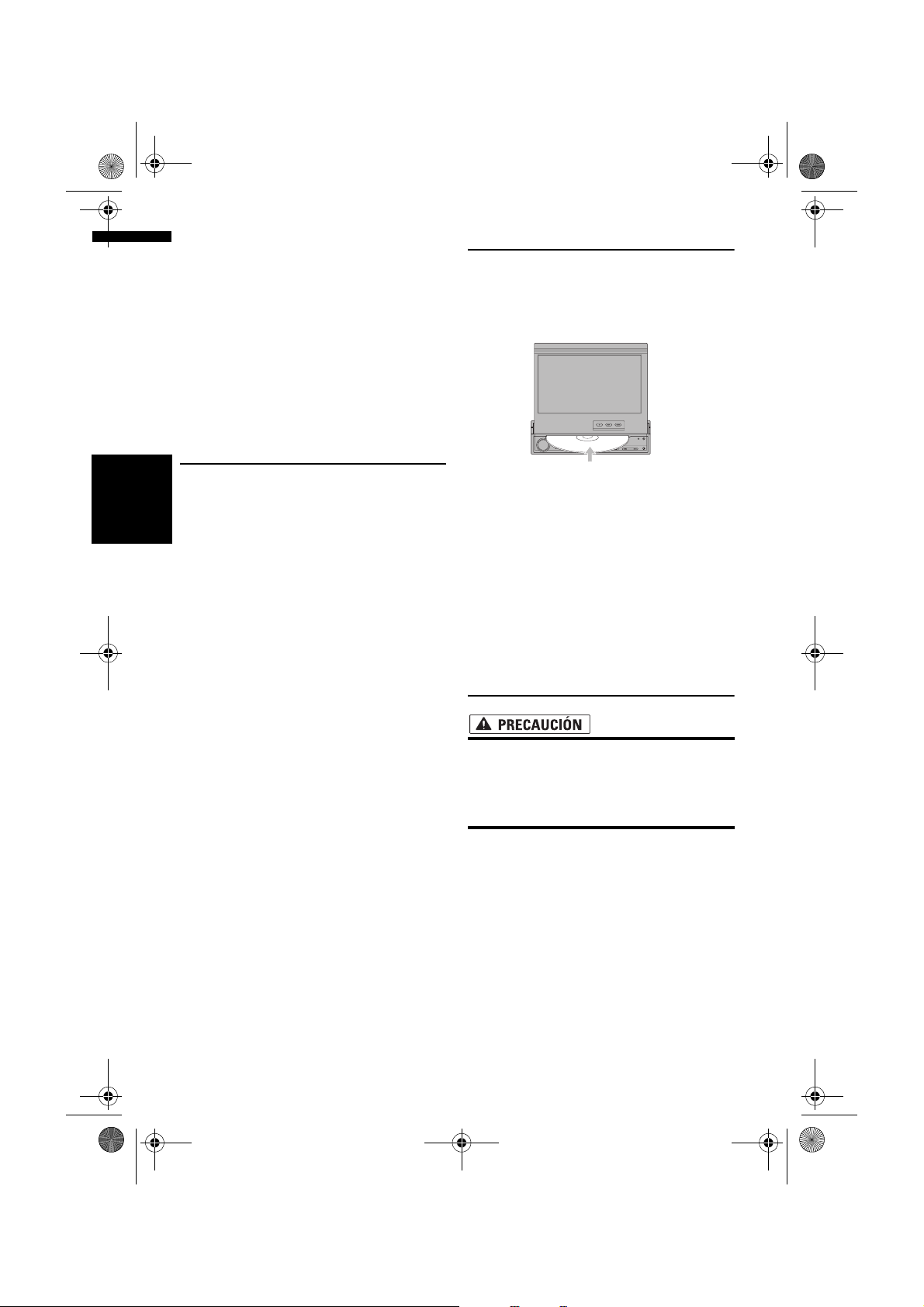
CRB2454A_Espanol.book Page 22 Thursday, July 12, 2007 5:53 PM
24
e Ranura de carga de discos
➲ “Insertar/expulsar un disco” ➞ Página 22
f Pantalla secundaria
Muestra la hora actual o la información sobre la
fuente AV que se está reproduciendo.
g Mando VOLUME
Gírelo para ajustar el volumen AV (audio y vídeo)
o púlselo para cambiar la fuente AV. Mantenga
pulsado el mando VOLUME para silenciar la
fuente.
Secuencia desde el arranque
hasta la parada
❒ Si el programa no está instalado, vea la
página 130 e instálelo.
1 Arranque el motor.
Capítulo 1
El sistema de navegación se activará.
Cuando hayan transcurrido unos segundos,
aparecerá fugazmente la pantalla inicial de
navegación. Después, se mostrará un
mensaje.
❒ Introduzca el disco de mapa DVD Pioneer
Operaciones básicas NAVI/AV
en la ranura de carga del disco.
2 Lea atentamente el mensaje de
advertencia y pulse “OK”.
Puede controlar el sistema de navegación con
las teclas que aparecen en la pantalla.
Aparece el mapa de los alrededores.
3 Apague el motor del vehículo.
El sistema de navegación se desactivará.
❒ También puede apagar este producto
desactivando el interruptor de encendido
(ACC OFF).
Insertar/expulsar un disco
Insertar un disco
1 Introduzca un disco en la ranura de carga
de discos.
❒ El lector de DVD sólo puede reproducir un
disco estándar de 12 cm u 8 cm (single) de
cada vez. No utilice ningún adaptador con
los discos de 8 cm.
❒ En la ranura de carga de discos sólo se
pueden introducir discos.
Expulsar un disco
1 Pulse el botón EJECT.
Se expulsa el disco.
Apertura y cierre del panel LCD
• No fuerce el panel LCD al cerrarlo. Podría
averiarlo.
• No toque la pantalla mientras abre, cierra
o ajusta el panel LCD. Tenga especial
cuidado con los niños.
El panel LCD se abre/ cierra automáticamente, al
activar/ desactivar el interruptor de encendido.
Puede desactivar la función de apertura/cierre
automático.
• La apertura/cierre automático del panel LCD
funcionará de la siguiente manera:
— Si el interruptor de encendido está apagado
mientras el panel LCD está abierto, el panel
LCD se cerrará en poco tiempo.
— Al volver a activar el interruptor de
encendido (o la posición ACC), el panel
LCD se abrirá automáticamente.
22
Page 25
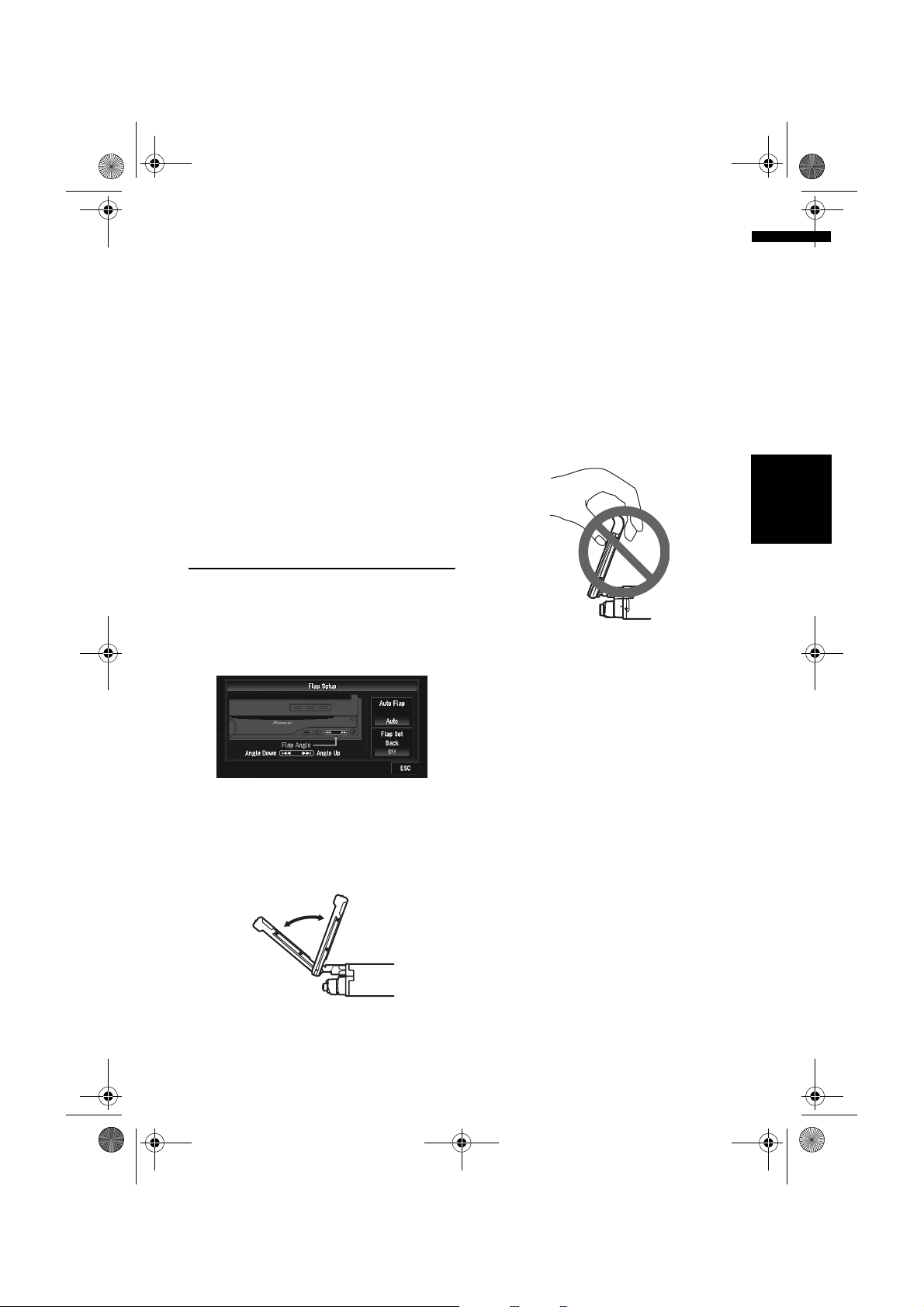
CRB2454A_Espanol.book Page 23 Thursday, July 12, 2007 5:53 PM
25
— Al extraer o insertar el panel delantero, el
panel LCD se cierra o abre de forma
automática.
➲ Extracción del panel delantero ➞
Página 24
• Si se apaga el interruptor de encendido tras
cerrar el panel LCD, al activar de nuevo el
interruptor (o ponerlo en ACC) no se abrirá el
panel LCD. En este caso, pulse el botón
OPEN/CLOSE para abrir el panel LCD.
• Al cerrar el panel LCD, asegúrese de que se ha
cerrado por completo. Si se detiene a medio
recorrido, el panel puede sufrir daños si se
deja en esa posición.
1 Pulse el botón OPEN/CLOSE para cerrar
el panel LCD.
❒ Para abrir el panel LCD, vuelva a pulsar el
botón OPEN/CLOSE.
Configurar el panel LCD
Ajuste del ángulo del panel LCD
1 Mantenga pulsado el botón OPEN/
CLOSE.
Aparecerá la pantalla Flap Setup.
3 Pulse “ESC”.
Si se muestra Flap Setup en la ventana de
navegación, aparecerá la pantalla del mapa.
Si se muestra Flap Setup en la ventana AV,
aparecerá la pantalla actual de operaciones
AV.
❒ Si siente como el panel LCD golpea el
salpicadero o la consola del vehículo,
pulse el botón para desplazar el panel
LCD ligeramente hacia delante.
❒ Al ajustar el ángulo del panel LCD,
asegúrese de pulsar el botón o .
Ajustar el panel LCD manualmente podría
dañarlo.
❒ Se memorizará el ángulo del panel LCD. El
panel retomará automáticamente este
ángulo la próxima vez que se abra.
Capítulo 1 Operaciones básicasNAVI/AV
2 Pulse el botón o para ajustar el
panel LCD en un ángulo de fácil visión.
El ángulo del panel LCD seguirá cambiando
mientras mantenga pulsado el botón o
.
Definición de la función de
deslizamiento posterior
Puede ajustar la posición de deslizamiento del
panel LCD para evitar que la pantalla golpee el
selector de marchas de un vehículo automático
cuando se encuentra en la posición P
(estacionamiento).
❒ Tenga cuidado, ya que el panel LCD se
deslizará inmediatamente después de que el
ajuste se defina como “On”.
1 Mantenga pulsado el botón OPEN/
CLOSE.
Aparecerá la pantalla Flap Setup.
2 Pulse “Flap Set Back”.
Al pulsar “Flap Set Back” se alterna entre
“On” y “Off”.
23
Page 26
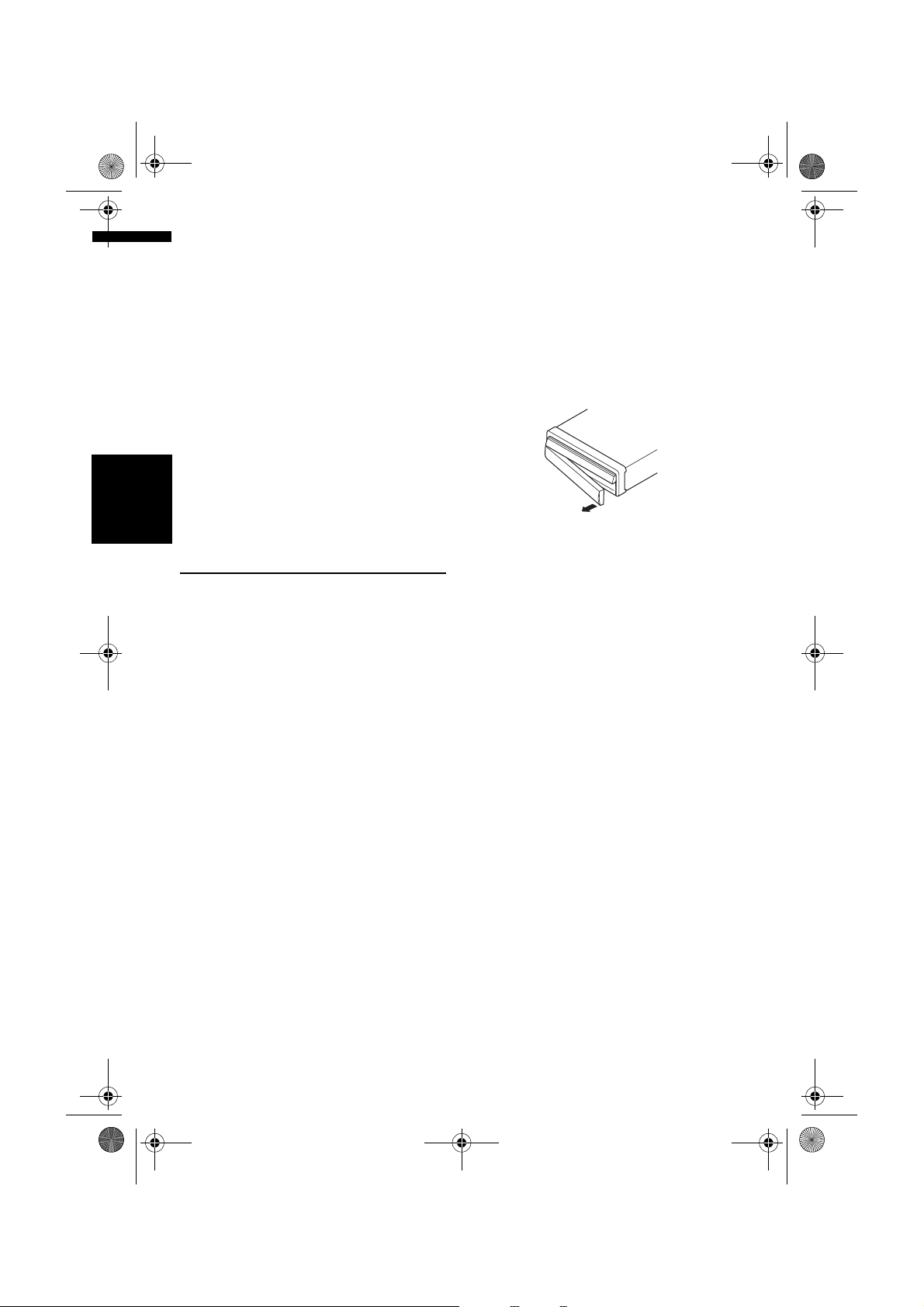
CRB2454A_Espanol.book Page 24 Thursday, July 12, 2007 5:53 PM
26
Ajuste de la función de apertura
automática
Si no desea que la pantalla se abra/cierre
automáticamente, puede definir la función de
apertura automática en el modo manual.
1 Mantenga pulsado el botón OPEN/
CLOSE.
Aparecerá la pantalla Flap Setup.
2 Pulse “Auto Flap”.
Cada vez que pulse “Auto Flap” se cambian
los ajustes del siguiente modo:
• Manual— Debe presionar el botón OPEN/
CLOSE para abrir/ cerrar la pantalla
• Auto — La pantalla se abre/cierra
automáticamente cuando se conecta el
sistema de navegación
Capítulo 1
Protección del producto contra
robos
El panel delantero puede extraerse de la pantalla
para evitar robos, tal y como se describe a
continuación.
Importante:
Operaciones básicas NAVI/AV
• No fuerce ni sujete con demasiada firmeza la
pantalla o los botones en la instalación/
extracción.
• Evite someter el panel delantero a impactos
excesivos.
• Mantenga el panel delantero fuera del alcance
de la luz solar directa y no lo exponga a altas
temperaturas.
• Una vez retirado el panel, consérvelo en un
lugar seguro donde no pueda resultar dañado.
Extracción del panel delantero
1 Pulse el botón DETACH para quitar el
panel delantero.
2 Sujete el lado derecho del panel delantero
y tire de él con cuidado.
Procure que no se le caiga el panel delantero
y evite que entre en contacto con agua o
cualquier otro líquido para evitar que se dañe
de forma irreparable.
3 Coloque la carátula en la carcasa
protectora provista para guardarla de
manera segura.
Colocación del panel delantero
1 Sustituya el panel delantero sujetándolo
hacia arriba y fijándolo correctamente en
los ganchos de montaje.
24
Page 27
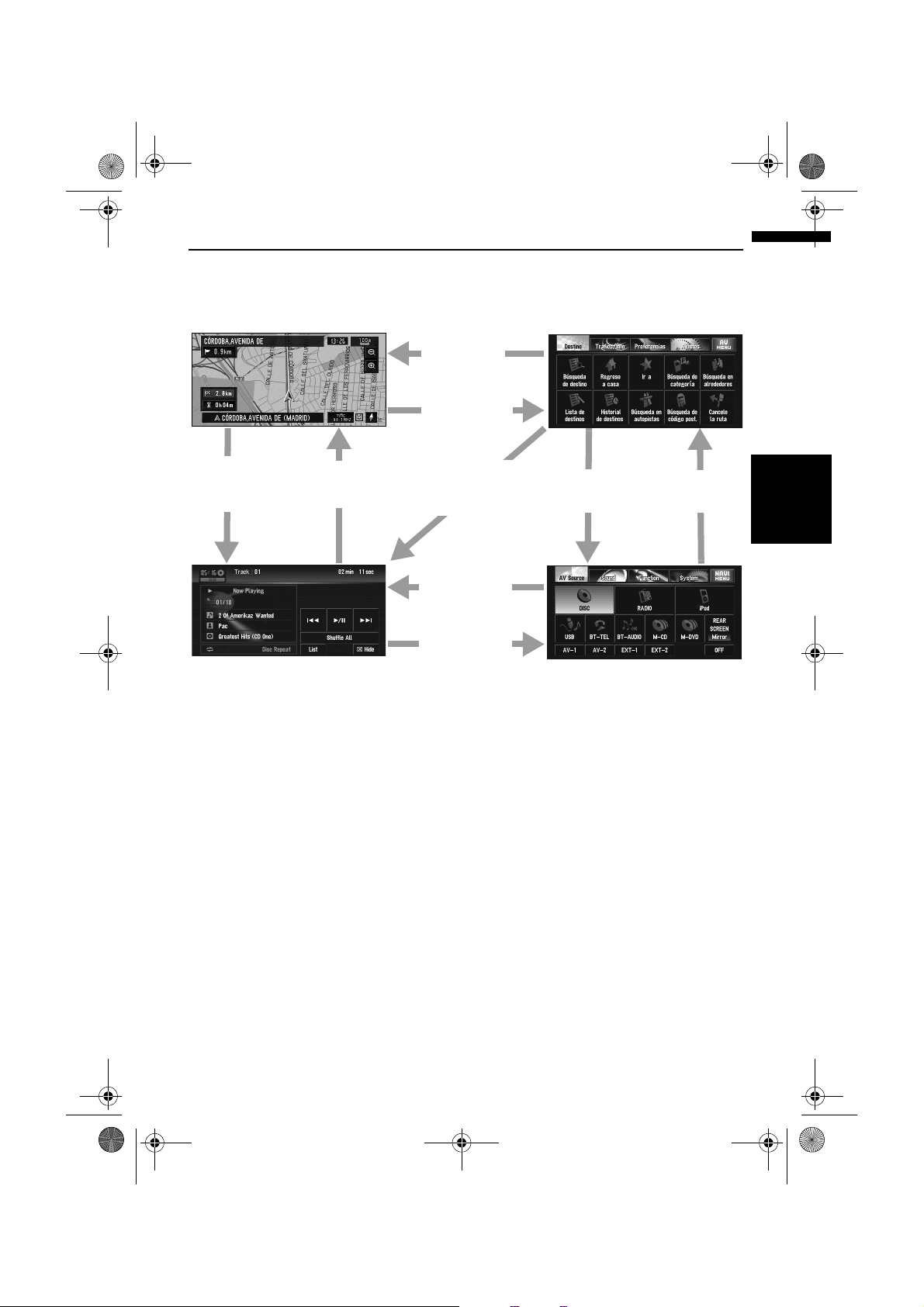
CRB2454A_Espanol.book Page 25 Thursday, July 12, 2007 5:53 PM
27
Acerca de NAVI MENU y AV MENU
Los métodos de visualización del NAVI MENU, utilizado para operaciones de navegación, y el AV
MENU, utilizado para operaciones AV, varían en función de la pantalla que se está mostrando.
Pantalla del mapa
Pulse el botón
AV o el mando
VOLUME
Pulse el
botón MAP
Pantalla de operaciones AV
Pulse el
botón MAP
Pulse el
botón MENU
Pulse el botón
AV o el mando
VOLUME
Pulse el
botón MENU
Pulse el
botón MENU
NAVI MENU
Pulse
“AV MENU”
AV MENU
Capítulo 1 Operaciones básicasNAVI/AV
Pulse
“NAVI MENU”
25
Page 28
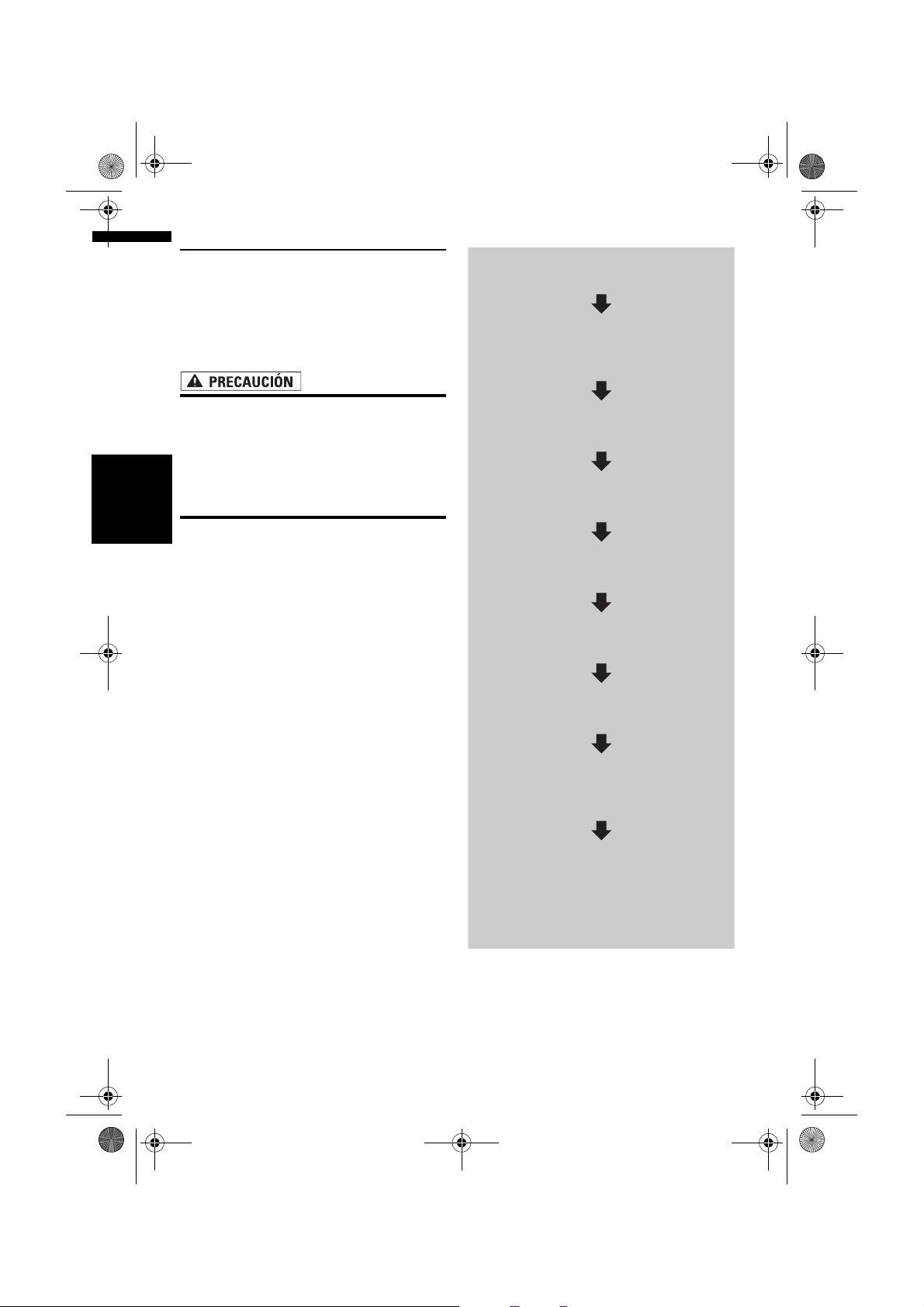
CRB2454A_Espanol.book Page 26 Thursday, July 12, 2007 5:53 PM
28
Navegación básica
La función de búsqueda más básica es
Búsqueda de destino. Permite escribir la
dirección y buscar el destino. Este apartado
describe cómo se usa la Búsqueda de destino y
explica el funcionamiento básico del sistema de
navegación.
• Por razones de seguridad, las funciones de
navegación básica no se pueden utilizar
mientras el vehículo está en movimiento.
Para habilitar estas funciones deberá
detenerse en un lugar seguro y accionar el
freno de mano (consulte la página 13 para
más información sobre el interbloqueo).
Capítulo 1
Operaciones básicas NAVI/AV
Secuencia básica de funcionamiento
1 Estacione el vehículo en un lugar
seguro y ponga el freno de mano.
2 Introduzca el disco de mapa DVD
Pioneer en la ranura de carga del
disco.
3 Pulse el botón MAP para mostrar la
pantalla del mapa.
4 Pulse el botón MENU para mostrar
NAVI MENU.
5 Pulse “Destino” para ver el menú
Destino.
6 Seleccione el método de búsqueda de
su destino.
26
7 Introduzca la información sobre su
destino.
8 El sistema de navegación calcula la
ruta hasta el destino y la muestra en el
mapa.
9 Tras quitar el freno de mano, conduzca
según la guía de navegación, sin
perder de vista las instrucciones de
seguridad que figuran en las páginas
12-14.
Page 29
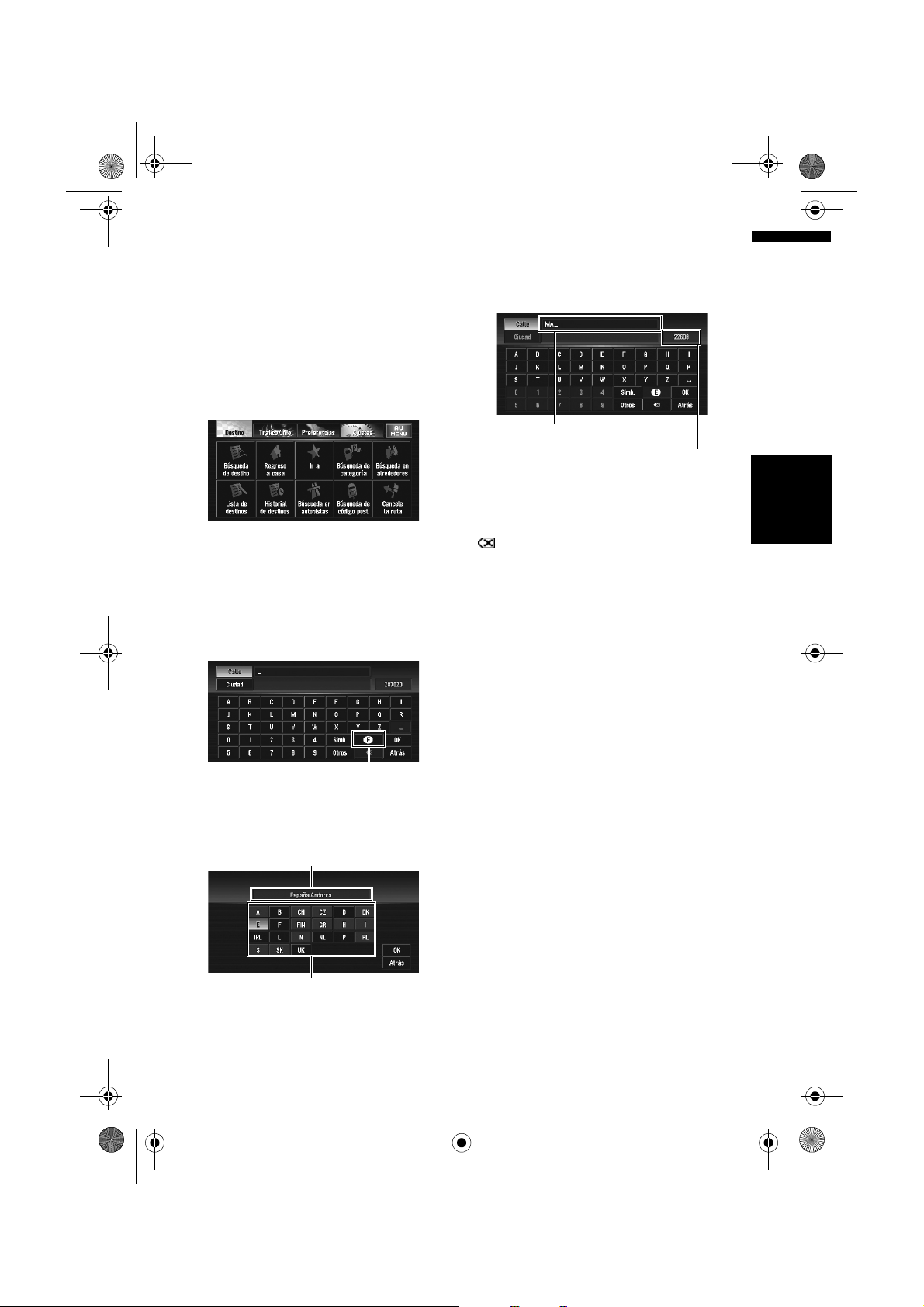
CRB2454A_Espanol.book Page 27 Thursday, July 12, 2007 5:53 PM
29
Cómo configurar el destino por
dirección
1 Pulse el botón MAP para mostrar la
pantalla del mapa.
2 Pulse el botón MENU para mostrar NAVI
MENU.
3 Pulse “Destino” para ver el menú Destino.
4 Pulse “Búsqueda de destino”.
Hay dos formas de buscar direcciones:
especificando el nombre de la calle o
especificando el nombre de la ciudad o zona.
En la explicación se usa el primer método.
5 Pulse “Tecla del país”.
Si el destino se encuentra en otro país, se
modificará el ajuste correspondiente.
Tecla del país
6 Pulse el código del país de destino y
luego pulse “OK”.
País seleccionado
7 Introduzca el nombre de la calle.
Pulse la letra que desea escribir. Si la
siguiente pantalla no aparece
automáticamente cuando se ha escrito el
nombre de la calle, pulse “OK”.
Texto introducido
El número de calles que
coinciden con el texto
“Ciudad”:
Se pulsa para especificar en primer lugar la
ciudad o zona de destino.
:
Borra la última letra introducida. Si mantiene
pulsada la tecla se borra todo el texto.
“Otros”:
Puede escribir el texto con acentos y diéresis.
“Simb.”:
Puede introducir símbolos como “&” y “+”.
“0-9”:
Puede introducir números.
“Atrás”:
Permite volver a la pantalla anterior.
❒ Por ejemplo, para “Calle Navas de Tolosa”,
puede introducir sólo una parte del nombre,
como “Navas”.
❒ Al introducir los caracteres, el dispositivo
buscará todas las opciones posibles en de la
base de datos. Si sólo hay una letra que pueda
suceder a su entrada, dicha letra se
introducirá automáticamente.
❒ Los caracteres de “Otros” se tratan de la
misma forma que otros alfabetos durante las
búsquedas. Por ejemplo, al usar cualquiera
de los caracteres “A”, “Ä”, “Å”, “Æ”, el
resultado será el mismo.
Capítulo 1 Operaciones básicasNAVI/AV
Códigos de país
27
Page 30
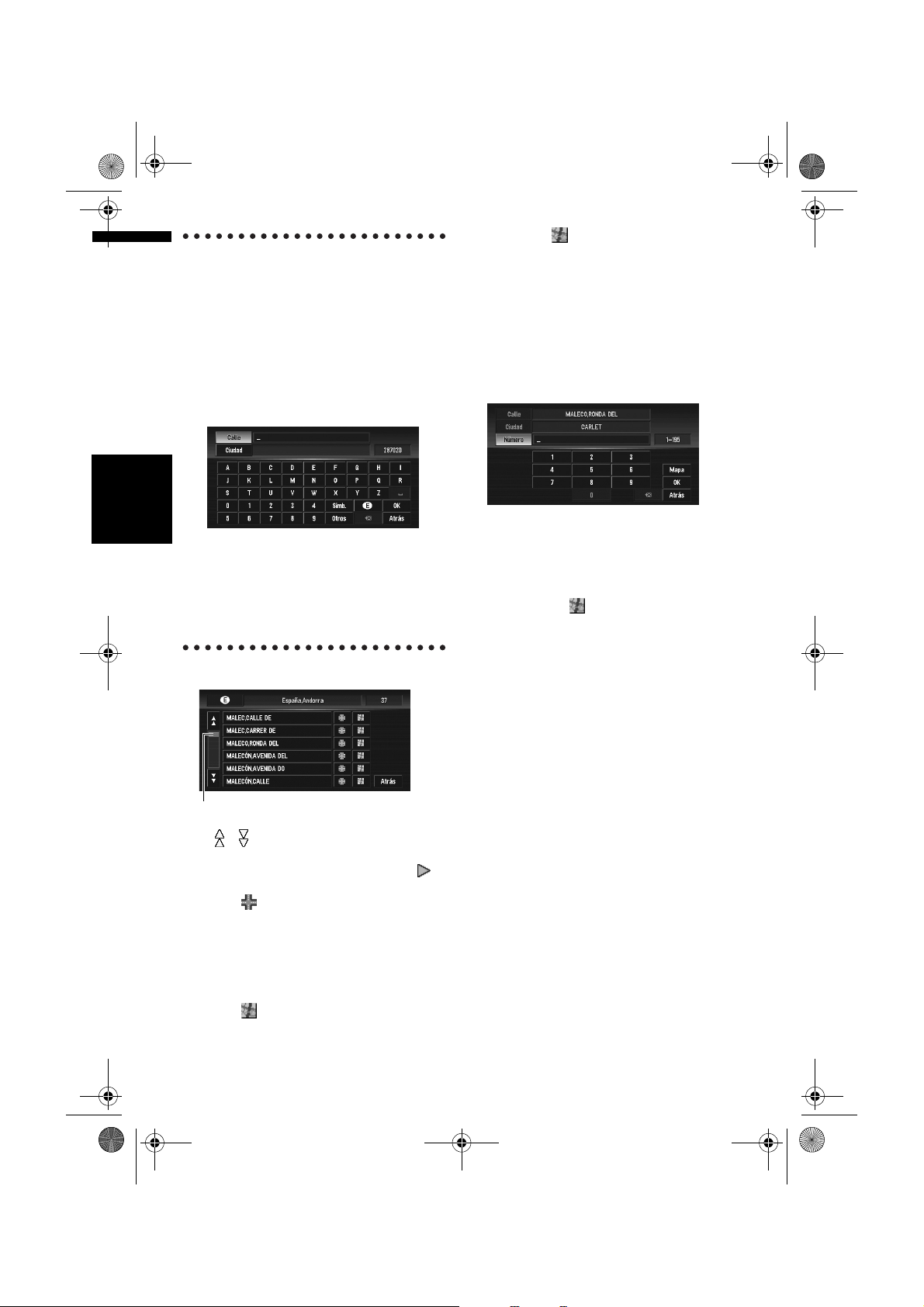
CRB2454A_Espanol.book Page 28 Thursday, July 12, 2007 5:53 PM
30
➲ “Si aparece a la derecha de la lista” ➞
Búsqueda del destino después de
especificar el nombre de la ciudad o
área
Puede reducir el número de coincidencias de
búsqueda especificando el nombre de la ciudad
o municipio en el que se encuentra el destino. Si
escribe el nombre de la ciudad o zona y
selecciona el destino en la lista que aparece,
volverá a la pantalla del nombre de la calle.
Entonces, deberá escribir el nombre de la calle,
seleccionar una opción de la lista e ir al paso 9.
❒ Si la calle seleccionada sólo genera una
❒ Si hay varias opciones, aparece una lista.
9 Escriba el número de casa y pulse “OK”.
Página 39
coincidencia, después de pulsar el elemento
comienza el cálculo de la ruta.
Seleccione la entrada que desea y vaya al
siguiente paso.
Capítulo 1
En el país seleccionado, si pulsa “Ciudad” sin
escribir el nombre de la ciudad o zona, aparecerá
una lista con las ciudades que ha buscado en
otras ocasiones. (Esta función no está disponible
la primera vez o cuando ha seleccionado un país
que no haya buscado con anterioridad.)
Operaciones básicas NAVI/AV
8 Seleccione una calle de la lista.
Barra de desplazamiento
Pulse o en la barra de desplazamiento para
moverse por la lista y ver el resto de elementos.
Si un elemento no cabe en una línea, pulse a
la derecha del elemento para ver la línea entera.
• Si pulsa , se especifica la calle
seleccionada y las calles que la cruzan para
que pueda elegir una intersección como
destino. Resulta muy útil cuando no conoce el
número de la casa de destino o no puede
introducir el número de la casa de la calle
seleccionada.
• Si pulsa se muestra el mapa del lugar
seleccionado. (Aparece en la pantalla una lista
de posibles nombres de lugares).
28
Mapa:
Se mostrará un mapa del lugar.
• Si hay varias opciones, aparece una lista.
Seleccione la entrada que desea y vaya al
siguiente paso.
➲ “Si aparece a la derecha de la lista” ➞
Página 39
10El cálculo de la ruta se inicia de forma
automática.
Con ello se inicia el cálculo de la ruta. Cuando
se ha calculado la ruta, aparece el mapa de
los alrededores. (La ruta se resalta en verde o
azul claro en el mapa.)
❒ Si pulsa el botón MENU, se cancela el
cálculo.
❒ Una vez calculada la ruta, el sistema
comienza a almacenar los datos del mapa
sobre la ruta para el “Modo de navegación
mediante memoria”.
❒ Cuando busque un destino con la ruta ya
configurada, seleccione si desea que la
zona especificada sea el destino y que se
calcule una nueva ruta o si quiere
establecer una ruta que pase por ella.
➲ Añadir puntos de paso a la ruta ➞
Página 47
❒ Una vez realizada la búsqueda, el lugar se
guarda automáticamente en el “Historial
de destinos”.
➲ “Registro de un lugar visitado
anteriormente en la Lista de destinos” ➞
Página 54
Page 31

CRB2454A_Espanol.book Page 29 Thursday, July 12, 2007 5:53 PM
31
11Conduzca según la información que
aparece en pantalla y las instrucciones de
voz.
El sistema de navegación le facilitará los
siguientes datos, teniendo en cuenta la
velocidad del vehículo:
• Distancia hasta el siguiente punto de giro
• Dirección de desplazamiento
• Número de la carretera
• Punto de paso (si está establecido)
• El destino
➲ Buscar otra ruta ➞ Página 46
➲ “Anular la guía de ruta” ➞ Página 44
❒ Si pulsa podrá oír de nuevo la
información.
❒ Para ajustar el volumen del sistema de
navegación, vaya a NAVI MENU.
➲ Ajuste del volumen de navegación ➞
Página 66
❒ Si se detiene durante la guía de ruta, por
ejemplo en una gasolinera o en un
restaurante, el sistema de navegación
recuerda su destino y la información de la
ruta. Cuando arranque el motor y vuelva a la
carretera, se reanudará la guía de ruta.
Cómo ver la pantalla del mapa
En este apartado se describen sólo los elementos
que aparecen en la pantalla del mapa.
➲ Detalles de la pantalla del mapa ➞ Página 34
Modo de navegación mediante
memoria
Mientras el disco de mapa DVD esté introducido,
podrá almacenar los datos del mapa en la
memoria interna del sistema de navegación. Si
se retira el disco de mapa DVD del sistema de
navegación una vez almacenados los datos, la
navegación se efectúa utilizando los datos de la
memoria (modo de navegación mediante
memoria). Cuando desaparece , el modo de
navegación mediante memoria está preparado.
Puede retirar el disco de mapa DVD. En el modo
de navegación mediante memoria puede
reproducir un CD de música o DVD-Vídeo en el
sistema de navegación mientras se efectúa la
navegación. El funcionamiento cambia
automáticamente al modo de navegación
mediante memoria cuando se retira del sistema
de navegación el disco de mapa DVD.
Algunas funciones son limitadas y distintas a la
navegación mediante el disco de mapa DVD
(modo de navegación mediante DVD). Si desea
utilizar estas funciones, introduzca de nuevo el
disco de mapa DVD.
Durante el modo de navegación mediante
memoria, la navegación se efectúa solamente
utilizando los datos grabados en la memoria.
❒ Es posible que tenga que insertar el disco de
mapa DVD para guardar más datos en la
memoria si el destino está muy lejos. El modo
de navegación mediante memoria emplea los
siguientes datos del mapa para realizar la
navegación.
➲ Consulte la página 132, para más
información.
Capítulo 1 Operaciones básicasNAVI/AV
(4)(1)(3)(2)
(1) Ubicación actual
(2) Distancia hasta el punto de destino
(3) Hora estimada de llegada (o tiempo que
queda para llegar al destino)
(4) Indicador de navegación mediante
memoria
➲ “Modo de navegación mediante memoria” ➞
Página 132
Fuente AV básica
Esta sección describe las operaciones AV
básicas, como ajustar el volumen o cambiar y
detener la fuente, usando las operaciones del CD
como ejemplo.
29
Page 32

CRB2454A_Espanol.book Page 30 Thursday, July 12, 2007 5:53 PM
32
Seleccionar una fuente AV
1 Pulse el mando VOLUME (o el botón AV)
para pasar a la pantalla de operaciones
AV.
2 Pulse el botón MENU para pasar a AV
MENU.
3 Pulse el icono de la fuente para
seleccionar la fuente en la pantalla AV
Source.
Capítulo 1
Operaciones básicas NAVI/AV
❒ Pulse el mando VOLUME varias veces
mientras se muestra la pantalla AV para
alternar entre las fuentes:
“DISC” [CD, ROM, DVD-V, DivX] (lector de
DVD integrado) — “RADIO” (sintonizador) —
“iPod” (iPod) — “USB” (USB) — “BT-TEL”
(teléfono Bluetooth) — “BT-AUDIO” (audio
Bluetooth) — “M-CD” (reproductor CD
múltiple) — “M-DVD” (reproductor DVD
múltiple) — “AV-1” (entrada de vídeo 1) —
“AV-2” (entrada de vídeo 2) — “EXT-1”
(unidad externa 1) — “EXT-2” (unidad externa
2) — “OFF” (fuente apagada)
❒ Pulse “OFF” para pasar la fuente a OFF.
❒ Pulse “REAR SCREEN” para seleccionar la
fuente de la pantalla trasera.
➲ “Seleccionar el vídeo para la “pantalla
trasera”” ➞ Página 122
❒ No se pueden usar las fuentes que no están
conectadas al sistema de navegación, las
fuentes que están ocupadas leyendo un disco
o cargador y las fuentes con ajustes
incompletos.
❒ La “unidad externa” es un producto Pioneer
(como los que puedan estar disponibles más
adelante) cuyas funciones básicas se pueden
controlar con el sistema de navegación, a
pesar de ser incompatible como fuente. El
sistema de navegación puede controlar dos
unidades externas. Si hay dos unidades
externas conectadas, el producto las asigna a
unidad externa 1 o a unidad externa 2.
❒ Si el modo “Antenna Control” está en
“Radio”, se puede estibar o apagar la antena
del vehículo siguiendo estas instrucciones.
— Cambiar la fuente de radio (AM o FM) a otra
fuente.
— Desactivar la fuente.
— Desactivar el interruptor de encendido
(ACC OFF).
Si el modo “Antenna Control” está en
“Power”, sólo se podrá estibar o apagar la
antena cuando ACC esté apagado (“OFF”).
➲ “Antenna Control” ➞ Página 124
Ajuste del volumen
1 Utilice el mando VOLUME para ajustar el
sonido.
Gire el mando VOLUME para subir o bajar el
volumen.
❒ Para ajustar el volumen de navegación
(guía de voz), acceda a “Volumen” en
NAVI MENU.
➲ Ajuste del volumen de navegación ➞
Página 66
Desactivación de la fuente
1 Pulse el mando VOLUME (o el botón AV)
para pasar a la pantalla de operaciones
AV.
2 Pulse el botón MENU para pasar a AV
MENU.
3 Pulse “OFF” en el menú AV Source.
❒ Mantenga pulsado el mando VOLUME
para silenciar la fuente.
30
Page 33

CRB2454A_Espanol.book Page 31 Thursday, July 12, 2007 5:53 PM
33
Reproducción de CD
Si extrae el disco de mapa DVD del sistema de
navegación, podrá reproducir un CD.
➲ Acerca de la navegación mediante memoria
➞ “Modo de navegación mediante memoria”
en la página 29. (Para más información, vaya
a la página 132.)
1 Pulse el botón EJECT y extraiga el disco
de mapa DVD.
2 Inserte un CD en la ranura de carga del
discos.
Se reproduce el CD de audio que se ha
introducido en el sistema de navegación.
Información sobre la pista actual
4 Gire el mando VOLUME para ajustar el
volumen.
5 Pulse o para seleccionar la pista
que desea escuchar.
Información de la pista reproducida
También puede seleccionar una pista
pulsando el botón o en el hardware.
6 Para realizar un avance o retroceso
rápido, mantenga pulsado o .
Capítulo 1 Operaciones básicasNAVI/AV
3 Pulse el mando VOLUME (o el botón AV)
para seleccionar la pantalla de audio.
También se puede realizar el retroceso rápido/
avance rápido manteniendo pulsado el botón
o en el hardware.
31
Page 34

CRB2454A_Espanol.book Page 32 Thursday, July 12, 2007 5:53 PM
34
7 Para ocultar el teclado táctil, pulse
“Hide”.
Información sobre la fuente de
audio que se está reproduciendo
Distancia al punto de guía
Actual dirección de
desplazamiento
Siguiente dirección de
desplazamiento
❒ Si toca la pantalla, se muestra de nuevo el
Capítulo 1
Operaciones básicas NAVI/AV
teclado táctil.
Botones disponibles
Los distintos colores indican la disponibilidad de
un botón o una funcionalidad en concreto.
Dependiendo del estado del vehículo, estarán
disponibles unos botones y otros no.
(ej. “Búsqueda de destino”)
Tecla en negro:
Se puede usar el botón.
Tecla en gris con letras blancas:
La función no está disponible en el modo de
navegación mediante memoria. O la función no
está disponible para las zonas no almacenadas
en el disco.
Si se pulsa este botón, aparecerá un mensaje
indicando que la función no está disponible.
32
Tecla en gris con letras grises:
La función no está disponible (por ejemplo,
porque no se puede usar mientras se conduce).
Page 35

CRB2454A_Espanol.book Page 33 Thursday, July 12, 2007 5:53 PM
35
Menú de navegación y visualización del mapa
Capítulo 2
Este apartado describe algunas funciones
básicas de navegación como, por ejemplo, cómo
ver el NAVI MENU o cómo usar el menú
contextual y la pantalla del mapa.
Cómo usar las pantallas de
menús
Hay dos tipos de menú de navegación: el “NAVI
MENU” y el “Menú contextual”.
❒ Las funciones que no se pueden usar en el
modo de navegación mediante memoria se
muestran en gris con letras blancas. Si desea
utilizar estas funciones, deberá introducir el
disco de mapa DVD.
NAVI MENU
Utilice este menú para las operaciones básicas
del sistema de navegación.
1 Cuando aparezca el mapa, pulse el botón
MENU.
2 Para cambiar el menú que desea usar,
pulse el nombre del menú que aparece en
la parte superior de la pantalla.
El NAVI MENU está dividido en cuatro menús
secundarios: “Destino”, “Tráfico/Info”,
“Preferencias”, “Ajustes”.
❒ Pulse “AV MENU” para pasar a la pantalla
de operaciones AV.
➲ Pantalla de operaciones AV ➞ Página 71
3 Si desea volver al mapa de los
alrededores, pulse el botón MENU.
Menú Destino
➲ Especificar la dirección y buscar el destino ➞
Página 26
➲ Otros métodos de búsqueda ➞ Página 41 a 44
Menú Tráfico/Info
Use este menú para comprobar principalmente
la información del tráfico.
➲ Todo el tráfico ➞ Página 57
➲ Tráfico en ruta ➞ Página 58
Menú Preferencias
Se usa para establecer las condiciones con que
se configura la ruta hasta el destino.
➲ Configuración de las opciones de ruta ➞
Página 50
❒ “Modificar ruta actual”, “Ver ruta actual”, y
“Volver a calcular” se pueden usar cuando
se ha establecido la ruta.
Menú Ajustes
Capítulo 2 Menú de navegación y visualización del mapaNAVI
Seleccione el método para buscar el destino. La
ruta también puede cancelarse con este menú.
Permite configurar las funciones del sistema de
navegación para facilitar su uso.
➲ Menú Ajustes ➞ Capítulo 5
33
Page 36

CRB2454A_Espanol.book Page 34 Thursday, July 12, 2007 5:53 PM
36
Menú contextual
Los accesos directos del menú contextual le
permiten realizar varias tareas, como calcular la
ruta hasta el lugar indicado con el cursor de
desplazamiento o registrar un lugar en la Lista
de destinos, con mayor rapidez que con el NAVI
MENU.
❒ Se pueden cambiar los elementos del menú
contextual (accesos directos) que se
muestran en la pantalla. Los elementos del
menú contextual descritos son los que se
pueden seleccionar con la configuración
predeterminada del sistema.
❒ Los elementos marcados con un asterisco (*)
no se pueden eliminar del menú contextual.
➲ Cambio de elementos en el menú contextual
➞ Página 67
1 Cuando aparezca el mapa, púlselo en
cualquier punto.
Si sigue pulsando, empezará a desplazarse.
Capítulo 2
➲ “Omitir un punto de paso” ➞ Página 47
: Búsqueda en las inmediaciones
Puede seleccionar un lugar con el cursor de
desplazamiento. Se muestran también los
POI (puntos de interés) cercanos.
➲ Buscar los servicios que hay en una
determinada zona ➞ Página 42
: Registro
Registrar el lugar indicado con el cursor de
desplazamiento en la Lista de destinos.
❒ Si pulsa “Registro” y selecciona
“Guardar” podrá registrar el lugar en la
lista de destinos.
➲ Registrar un lugar ➞ Página 54
: Ajuste de volumen
Se puede configurar el volumen del sonido de
navegación.
➲ Configurar el volumen de la guía ➞
Página 66
: Cerrar menú
Oculta el menú contextual.
Uso del mapa
Menú contextual
: Destino*
Aparece cuando se mueve el mapa. Permite
configurar la ruta hasta el lugar especificado
con el cursor de desplazamiento.
➲ Buscar el destino en el mapa ➞ Página 39
: Nueva Ruta*
Aparece cuando se mueve el mapa. Puede
Menú de navegación y visualización del mapa NAVI
seleccionarse sólo mientras dura la guía de
ruta. Es posible modificar la ruta establecida.
➲ “Nuevo cálculo de la ruta a su destino
mediante el menú Preferencias” ➞
Página 46
➲ “Nuevo cálculo de una distancia
especificada en lo que queda por recorrer
de la ruta” ➞ Página 46
➲ “Comprobación del itinerario establecido”
➞ Página 44
➲ “Anular la guía de ruta” ➞ Página 44
34
La mayor parte de la información suministrada
por el sistema de navegación puede verse en el
mapa. Deberá familiarizarse con la presentación
de estos datos en el mapa.
Cambiar el modo de
visualización de la pantalla de
posición actual
Hay cuatro formas de presentar el mapa y dos
modos de visualización adicionales.
• Modo Mapa
• Modo 3D
• Modo Guía (sólo durante la guía de ruta)
• Listado (sólo durante la guía de ruta)
• Dinámica del vehículo
• Vista Posterior (Sólo es posible si “Camera”
está “On”)
Page 37

CRB2454A_Espanol.book Page 35 Thursday, July 12, 2007 5:53 PM
37
❒ Si se desvía de la ruta cuando el modo de
visualización es Listado o Modo Guía e
introduce una calle que no aparece en el
disco, la pantalla cambia a Modo Mapa.
Cuando vuelva a seguir la ruta, la pantalla
mostrará de nuevo el modo anterior y
reanudará la guía de ruta.
1 Pulse el botón MAP para ver un mapa de
la zona en que se encuentra.
2 Pulse de nuevo el botón MAP.
3 Pulse el nombre del modo o apriete el
botón MAP para seleccionar el modo que
desea ver.
❒ Si se selecciona el modo con el botón
MAP, la pantalla volverá automáticamente
al modo de mapa seleccionado tras
4segundos.
Visualización del mapa de la
ubicación actual
Modo Mapa
Muestra el mapa normal.
(1)
(2)
(4)
(11)
(10) (8)
Modo 3D
Muestra el mapa desde el punto de vista del
conductor.
(1)
(2)
(15)
(4)
(11)
(5)
• En el Modo 3D, aparece un indicador sin
escala que no está diseñado para usarse
como velocímetro. Utilice el velocímetro
de su vehículo para confirmar la velocidad.
Modo Guía
Superpone dos flechas en el mapa normal
(“Modo Mapa”).
(1)
(2)
(15)
(4)
(11)
(5)
(12)
Listado
Muestra el nombre de la siguiente calle por la
(7)
que pasará y una flecha que indica la dirección
(16)
de desplazamiento.
(3)
(1)
(10) (8)
(17)
(10) (8)
(17)(9)
(10) (8)
(6)
(12)
(3)(6)
(7)
(16)
(9)
(3)
(7)
(16)
Capítulo 2 Menú de navegación y visualización del mapaNAVI
(5)
(12) (17)
(9)
(6)
(2)
(15)
(4)
(11)
(5)
(9)
(12)
(7)
(16)
(13)
(3)
(6)
(17)
35
Page 38

CRB2454A_Espanol.book Page 36 Thursday, July 12, 2007 5:53 PM
38
Pantalla Dinámica del vehículo
Indica el estado del vehículo.
• En el modo de la patalla Dinámica del
vehículo, el velocímetro de la unidad de
navegación puede indicar una velocidad
diferente a la que marca el del vehículo,
porque calcula la velocidad de otro modo.
❒ Puede cambiar los elementos que señalan los
indicadores de la derecha y la izquierda.
➲ “Ajuste de la pantalla Dinámica del vehículo”
➞ Página 62
Vista Posterior
La imagen de la cámara de retrovisor aparece a
Capítulo 2
la izquierda de la pantalla y el mapa de los
alrededores a la derecha.
❒ Para usar “Vista Posterior”, configure la
cámara para que permanezca encendida.
En este caso, debe preguntar al fabricante o
distribuidor de la cámara si las funciones o la
vida útil pueden verse afectadas.
❒ La Vista Posterior puede mostrarse en
cualquier momento (p. ej. cuando se
supervisa un remolque enganchado al
vehículo) como pantalla dividida donde la
información del mapa se muestra de manera
parcial.
Tenga en cuenta que en esta opción el
tamaño de la imagen de la cámara no se
ajusta al tamaño de la pantalla y una parte de
la imagen captada por la cámara no se verá.
Mapa ampliado de la intersección
Si “Auto-zoom en cruces” está “Encendido” en
el menú Ajustes, aparece un mapa ampliado del
cruce. Si conduce por una autopista, se mostrará
una ilustración de guía especial.
(15)
❒ Si pulsa brevemente la pantalla, pasará a
Modo Mapa con menú contextual. Si cierra
el menú contextual, la pantalla vuelve a Vista
Posterior.
❒ Si “Camera” está en “Off”, la imagen de la
Menú de navegación y visualización del mapa NAVI
cámara de retrovisor no aparecerá.
Seleccione “On”.
➲ Configuración de la cámara ➞ Página 123
❒ En el caso de que use una cámara
configurada para activarse (ON) y
desactivarse (OFF) con la señal de marcha
atrás, no aparecerán imágenes de la cámara
en el modo Vista posterior mientras se
desplace hacia adelante.
36
(13)(14)
❒ En los siguientes modos, no se puede
cambiar el sistema a un mapa de intersección
ampliado.
—Modo 3D
—Dinámica del vehículo
Visualización mientras se circula por
autopista
En partes seleccionadas de autopista hay
disponible información sobre carriles que le
indica el carril recomendado para realizar la
siguiente maniobra fácilmente.
(18)
Page 39

CRB2454A_Espanol.book Page 37 Thursday, July 12, 2007 5:53 PM
39
Mientras circule por autopista podrá visualizar
números de salida y señales de la autopista al
acercarse a intersecciones y salidas.
(19) (20)
Elementos indicados
Punto de guía*
El siguiente punto de la guía de ruta (la siguiente
esquina en que debe girar, por ejemplo) aparece
indicado con una bandera amarilla.
Destino*
Una bandera a cuadros blancos y negros indica
su destino.
(1) El nombre de la siguiente calle que se va
a usar (o siguiente punto de guía)*
(2) Distancia al punto de guía*
Si se pulsa, se pasa a la siguiente información.
(3) Ubicación actual
La ubicación actual de su vehículo. La punta de
la marca triangular indica hacia dónde se dirige,
y la pantalla se mueve automáticamente a
medida que circula.
(4) Distancia hasta el destino (o hasta el
punto de paso)*
Si se han establecido puntos de paso, la pantalla
cambia cada vez que se pulsa. Si se establecen
dos o más puntos de paso se intercambian las
distancias al destino y al siguiente punto de
paso.
(5) Nombre de la calle en la que se encuentra
el vehículo (o nombre de la ciudad, por
ejemplo)
(6) Brújula
La flecha roja indica el norte. Si la escala del
mapa de pantalla es inferior a 50 km (25 mi), al
tocar el mapa cambia la dirección en la que
aparece (norte arriba/proa arriba). Cuando la
escala del mapa supera los 50 km (25 mi), la
posición es siempre “norte arriba”.
Proa arriba:
El mapa se muestra siempre con la dirección
a la que va el vehículo en la parte superior de
la pantalla.
Norte arriba:
El norte del mapa se muestra siempre en la
parte superior de la pantalla.
(7) Aumentar/Reducir
Permite cambiar la escala del mapa.
➲ “Cambio de la escala del mapa” ➞ Página 38
(8) Escala del mapa
La escala del mapa se indica mediante la
distancia.
(9) Icono TMC
Si se ha calculado una ruta, permite comprobar
si hay información sobre atascos o cortes de
carretera. De lo contrario, muestra la lista con
información del tráfico.
(10) Hora actual
(11) Hora estimada de llegada (o tiempo que
queda para llegar al destino)*
Al tocar la pantalla se alterna esta información.
La hora estimada de llegada se calcula
automáticamente con la Velocidad media
establecida y la velocidad media real.
➲ Configuración de velocidad media ➞
Página 66
(12) Marca de la ruta por la que ha pasado
La marca de la ruta por la que ha pasado
muestra el itinerario recorrido por el vehículo con
puntos.
➲ Seleccionar el ajuste de seguimiento ➞
Página 68
(13) Mapa de los alrededores (mapa lateral)
Un toque breve sobre el mapa hace aparecer el
menú contextual, y un toque más largo cambia el
mapa a modo de desplazamiento.
➲ “Desplazamiento del mapa hacia el lugar que
se desea ver” ➞ Página 38
(14) Distancia a un punto de giro*
Aparece en el mapa ampliado de la intersección.
La barra verde se reduce a medida que el
vehículo se acerca a un punto de giro.
(15) Siguiente dirección de desplazamiento*
Cuando se aproxima a un punto de guía, aparece
en verde.
Capítulo 2 Menú de navegación y visualización del mapaNAVI
37
Page 40

CRB2454A_Espanol.book Page 38 Thursday, July 12, 2007 5:53 PM
40
(16) Línea de dirección*
La dirección hacia el destino (o cursor de
desplazamiento) se indica con una línea recta.
(17) Indicador de navegación mediante
memoria
➲ Indicador de navegación de memoria ➞
Página 134
(18) Información sobre carriles*
La información sobre los carriles aparece la
primera vez que se utiliza la guía de voz en la
ruta. Cuando se muestra la pantalla de guía
cerca de una salida o intersección, desaparece la
información sobre carriles.
(19) Señales de autopista*
Muestran el número de la carretera y dan
información sobre direcciones.
(20) Información de salida de autopista*
Muestra la salida de la autopista.
❒ La información con la señal (*) aparece sólo
cuando se ha establecido la ruta.
❒ Dependiendo de las condiciones y la
configuración, es posible que no se vean
Capítulo 2
algunos elementos.
Cambio de la escala del mapa
Pulsando o podrá modificar la escala del
mapa. Si mantiene pulsado o podrá
cambiar la escala con una diferencia menor, en
un rango de 25 metros a 500 kilómetros
(25 yardas a 250 millas). Si el modo de
visualización está en Modo Mapa o Modo Guía,
se muestra la “Tecla de escala directa”. Al pulsar
la “Tecla de escala directa”, el mapa cambia
directamente a la escala seleccionada.
❒ En el modo de navegación mediante memoria
y/o al atravesar una zona no almacenada en el
disco, la selección de escalas es limitada.
Menú de navegación y visualización del mapa NAVI
Tecla de escala directa
❒ Los iconos de información del tráfico y de
ubicación registrada aparecen cuando la
escala del mapa es de 20 km (10 millas) o
inferior.
❒ Los iconos de POI y las líneas de atasco
aparecen a una escala de 1 km (0,75 millas) o
inferior.
Desplazamiento del mapa hacia
el lugar que se desea ver
Si pulsa brevemente la pantalla, aparece el menú
contextual.
Si pulsa otro punto del mapa durante
2 segundos, el mapa entrará en el modo de
desplazamiento y empezará a moverse en la
dirección en que lo pulsó. Dejará de moverse
cuando retire el dedo de la pantalla. En este
momento aparecerá el cursor de desplazamiento
en el centro de la pantalla. También aparecerá
una línea que une su ubicación actual con el
cursor de desplazamiento.
Si pulsa el botón MAP, volverá a aparecer el
mapa de los alrededores.
❒ Pulse la zona cercana al centro de la pantalla
para desplazarse lentamente. Pulse los
laterales de la pantalla para desplazarse
rápidamente.
(3) (2)
(1) Lugar de desplazamiento
La posición del cursor de desplazamiento
muestra el lugar seleccionado dentro del mapa
actual.
❒ Cuando la escala es de 200 m (0,25 mi) o
inferior, la carretera aparece en azul claro en
la zona cercana al cursor de desplazamiento.
(2) Línea de dirección
La dirección hacia el cursor de desplazamiento
se indica con una línea recta.
(1)
(5)
(4)
38
Page 41

CRB2454A_Espanol.book Page 39 Thursday, July 12, 2007 5:53 PM
41
(3) Distancia desde la ubicación actual
Se indica la distancia en línea recta entre el lugar
señalado por el cursor de desplazamiento y la
ubicación actual.
(4) El nombre de la calle, ciudad y zona y
otros datos del lugar.
(La información que se muestra varía en función
de la escala.)
Si pulsa a la derecha se muestra el texto
oculto.
➲ Ver información sobre el lugar especificado ➞
Página 39
(5) Menú contextual
➲ Cómo ver el menú contextual ➞ Página 34
Ver la información de una ubicación
determinada
Aparece un icono en los lugares registrados (su
domicilio, lugares específicos, datos de la lista de
destinos) y lugares con POI o información del
tráfico. Coloque el cursor de desplazamiento
sobre el icono para ver información detallada.
1 Desplácese por el mapa y coloque el
cursor de desplazamiento en el icono que
desea ver.
2 Pulse .
❒ En el modo de navegación mediante
memoria, sólo puede ver información
detallada de los puntos registrados (si está
disponible).
Encontrar un destino en el mapa
Si busca la ubicación que desea visitar
desplazándose por el mapa y selecciona en
el menú contextual, puede especificar el destino
en el mapa.
1 Pulse el botón MAP para ir a la pantalla
del mapa.
2 Pulse el mapa durante más de
2 segundos.
La pantalla del mapa entra en el modo de
desplazamiento.
3 Desplácese por el mapa y coloque el
cursor de desplazamiento en el punto que
desea seleccionar como destino.
➲ Mover el mapa hasta el lugar que desea
ver ➞ Página 38
4 Pulse .
Si aparece a la derecha de la lista
También puede fijar el destino pulsando a la
derecha de la lista de destinos, como, por
ejemplo, en la Lista de direcciones. Pulse “OK”
para confirmar. El lugar señalado con el cursor
de desplazamiento se configurará como destino.
Capítulo 2 Menú de navegación y visualización del mapaNAVI
Aparece la información de un determinado
lugar. La información que se muestra varía en
función de la ubicación. (Puede ocurrir que
no haya más información para esa ubicación.)
➲ Registrar lugares ➞ Página 53
➲ “Mostrar POI específicos en el mapa” ➞
Página 48
➲ “Confirmación de la información del
tráfico en el mapa” ➞ Página 58
3 Pulse “Atrás”.
Permite volver a la pantalla anterior.
Escala:
La pantalla del mapa pasa al menú contextual.
Si pulsa cualquier punto del mapa, la pantalla
cambia al modo de desplazamiento.
➲ “Menú contextual” ➞ Página 34
39
Page 42

CRB2454A_Espanol.book Page 40 Thursday, July 12, 2007 5:53 PM
42
Capítulo 2
Menú de navegación y visualización del mapa NAVI
40
Page 43

CRB2454A_Espanol.book Page 41 Thursday, July 12, 2007 5:53 PM
43
Establecer el itinerario hacia su destino
Búsqueda de puntos de interés
• Por razones de seguridad, estas funciones
no estarán disponibles mientras el
vehículo esté en movimiento. Para
habilitar estas funciones deberá detenerse
en un lugar seguro y accionar el freno de
mano antes de definir la ruta (consulte la
página 13 para más información sobre el
interbloqueo).
(POI)
1 Pulse “Destino” en NAVI MENU, y a
continuación “Búsqueda de categoría”.
2 Pulse la tecla del país de destino y luego
pulse “OK”.
➲ Seleccionar el país donde desea buscar ➞
Capítulo 3
Página 27
❒ Cierta información sobre las normativas de
tráfico depende de la hora a la que se calcule
la ruta. Por lo tanto, puede no corresponderse
con las regulaciones de tráfico aplicables en
el momento en que su vehículo pasa
realmente por el lugar. Asimismo, la
información que se facilita sobre regulaciones
de tráfico será para turismos y no para
camiones u otros vehículos de transporte. Al
conducir, respete las normas de tráfico
vigentes.
❒ Si pulsa el botón MENU mientras se calcula
la ruta, se anula la orden y aparece el mapa.
❒ Al insertar el disco de mapa DVD se calculará
automáticamente una ruta nueva. (Esta
operación no puede cancelarse.)
Búsqueda del destino
seleccionando el tipo de lugar
Se dispone de información sobre diversos puntos
de interés (Points Of Interest-POI), como
gasolineras, aparcamientos o restaurantes.
Puede buscar un punto de interés seleccionando
la categoría (o escribiendo el nombre del POI).
3 Pulse “Categoría”.
Categoría
Capítulo 3 Establecer el itinerario hacia su destinoNAVI
“Nombre”:
Se pulsa para especificar el nombre del POI.
“Ciudad”:
Se pulsa para especificar en primer lugar la
ciudad o zona de destino.
4 Pulse la categoría que desee.
Si la categoría no está subdividida en
categorías más detalladas, no se mostrará la
lista. Vaya al paso 6.
5 Pulse la subcategoría.
6 Escriba el nombre del POI.
Si la lista no aparece automáticamente
cuando se ha escrito el nombre del POI, pulse
“OK”.
41
Page 44

CRB2454A_Espanol.book Page 42 Thursday, July 12, 2007 5:53 PM
44
“Ciudad”:
Se pulsa para especificar en primer lugar la
ciudad o zona de destino.
❒ Si hay registrados menos de seis POI en
una subcategoría, no aparece la pantalla
para introducir el nombre del POI. Vaya al
paso 7.
7 Pulse el POI para ver el destino.
❒ Si pulsa se muestra el mapa de los
alrededores del POI seleccionado.
➲ “Si aparece a la derecha de la lista” ➞
Página 39
Búsqueda de POI en los
alrededores
Puede buscar Puntos de interés de los
alrededores en el mapa. Úselo para encontrar un
POI cercano.
1 Pulse “Destino” en NAVI MENU, y a
continuación “Búsqueda en alrededores”.
2 Pulse la categoría que desee.
Categoría
❒ Si desea buscar instalaciones usando
tanto la categoría marcada como accesos
directos de POI, seleccione varias
categorías en la lista y a continuación
pulse el acceso directo para iniciar la
búsqueda.
❒ Si desea buscar categorías más concretas,
pulse . Cuando aparezca la lista de
subcategorías, pulse el elemento y, a
continuación, pulse “Atrás”. Si sólo se
seleccionan algunos tipos de las
categorías detalladas, se indicarán con
marcas de verificación azules.
❒ Puede seleccionar una categoría detallada
para un máximo de 100 elementos.
3 Pulse “OK”.
Aparecen los nombres de los POI y su
distancia desde la ubicación actual. Se
enumeran en orden, del más cercano al más
lejano.
Capítulo 3
La categoría seleccionada se indicará con
una marca de verificación roja.
OK:
Se inicia la búsqueda.
Atrás:
Permite volver a la pantalla anterior.
Establec.:
Aparece la pantalla para registrar el acceso
directo al POI.
➲ Registrar un acceso directo al POI ➞
Establecer el itinerario hacia su destino NAVI
Página 49
❒ Si toca uno de los accesos directos a los
POI (ej. ) podrá comenzar a buscar POI
directamente para la categoría
seleccionada en el acceso directo al POI.
42
Distancia hasta el punto de interés
❒ Cuando pulsa , aparecen en el mapa
los POI situados cerca del lugar
especificado.
➲ “Si aparece a la derecha de la lista” ➞
Página 39
❒
El ámbito de búsqueda es de unos 16 km
cuadrados (10 millas cuadradas) desde la
ubicación actual.
Búsqueda de puntos de interés
cerca del cursor de
desplazamiento
1 Desplácese por el mapa y coloque el
cursor de desplazamiento en el lugar en el
que desea buscar un POI.
2 Pulse .
Consulte el paso 2 de “Búsqueda de POI en
los alrededores” para continuar.
Page 45

CRB2454A_Espanol.book Page 43 Thursday, July 12, 2007 5:53 PM
45
➲ “Búsqueda de POI en los alrededores” ➞
Página 42
❒ Se puede utilizar al configurar el icono de
búsqueda en los alrededores para que se
muestre como acceso directo en la
pantalla de mapa.
➲ Cambio de elementos en el menú
contextual ➞ Página 67
❒ La distancia indicada en el resultado de la
búsqueda es la que hay desde el cursor de
desplazamiento al punto de interés.
❒ Los iconos inferiores son para accesos
directos a sus categorías favoritas. Si
pulsa un icono de acceso directo
aparecerá una lista de funciones en la
categoría.
❒ “Búsqueda en alrededores” en NAVI
MENU busca en los alrededores. Además,
si usa en el menú contextual (➞
Página 34), se buscará en la zona
alrededor del cursor de desplazamiento.
Establecer una entrada o salida
de la autopista como destino
Puede establecer la entrada o salida de la
autopista como destino.
1 Pulse “Destino” en NAVI MENU, y a
continuación “Búsqueda en autopistas”.
2 Pulse la tecla del país de destino y luego
pulse “OK”.
3 Introduzca el nombre de la autopista y
pulse “OK”.
4 Pulse la autopista.
Aparece la pantalla para seleccionar su
destino en la entrada o salida de la autopista.
Búsqueda del destino mediante
el código postal
Si conoce el código postal del destino, puede
utilizarlo para encontrarlo.
1 Pulse “Destino” en NAVI MENU, y a
continuación “Búsqueda de código post.”.
2 Pulse la tecla del país de destino y luego
pulse “OK”.
3 Introduzca el código postal.
Se muestra una lista de ciudades con el
código postal introducido.
Código postal británico:
Si introduce un código postal británico
aparece el mapa con el cursor en la posición
seleccionada. Al pulsar “OK”, se inicia una
búsqueda de ruta.
Código postal neerlandés:
• Si introduce un código postal completo,
aparece una lista de calles.
• Si introduce un código postal incompleto y
pulsa “OK”, aparece una lista de ciudades.
4 Busque el destino deseado siguiendo el
procedimiento a partir del paso 7 en el
capítulo 1 “Cómo configurar el destino
por dirección”.
❒ Dependiendo del destino, la búsqueda puede
iniciarse directamente.
❒ En el disco no están grabados todos los
códigos postales. Por ello, es posible que no
pueda encontrar el lugar correspondiente al
código postal que ha introducido.
Cálculo del itinerario hasta su
domicilio o el lugar favorito
Capítulo 3 Establecer el itinerario hacia su destinoNAVI
5 Pulse “Entrada” o “Salida”.
Aparece la lista de entradas o salidas de la
autopista seleccionada.
6 Pulse el destino.
❒ También puede ver el destino pulsando
, a la derecha de la lista.
➲ “Si aparece a la derecha de la lista” ➞
Página 39
Si está grabada la ubicación de su casa, podrá
calcular la ruta hasta su domicilio pulsando
simplemente una tecla de NAVI MENU. También
puede registrar un lugar al que vaya con
frecuencia (por ejemplo el lugar en que trabaja)
como lugar favorito, y la ruta se calculará de una
manera similar.
43
Page 46

CRB2454A_Espanol.book Page 44 Thursday, July 12, 2007 5:53 PM
46
1 Pulse “Destino” en NAVI MENU y
seleccione “Regreso a casa” o “Ir a”.
➲ “Registro de su domicilio y del lugar favorito”
➞ Página 53
Seleccionar el destino en el
Historial de destinos y la Lista
de destinos
Los lugares que se han buscado anteriormente
se guardan en el “Historial de destinos”.
Aquellos sitios que se han registrado
manualmente, como su domicilio, se guardan en
la “Lista de destinos”. Basta con seleccionar en
la lista el lugar al que desea ir y se calculará una
ruta para ir hasta allí.
➲ Para más información sobre la Lista de
destinos ➞ Capítulo 4
➲ Para más información sobre el Historial de
destinos ➞ Capítulo 4
1 Pulse “Destino” en NAVI MENU y
seleccione “Lista de destinos” o
“Historial de destinos”.
2 Pulse el nombre del destino.
Capítulo 3
2 Pulse “Sí (todo)”.
La ruta actual se borrará y reaparecerá el
mapa de los alrededores.
Sí (espe.):
El itinerario se vuelve a calcular anulando el
punto de paso seleccionado.
No:
Permite volver a la pantalla anterior de los
alrededores sin borrar la ruta.
❒ También puede cancelar la ruta con
Nueva Ruta en el menú contextual.
Comprobación del itinerario
establecido
Puede comprobar la información sobre la ruta
entre su ubicación actual y su destino.
Puede elegir uno de los siguientes métodos:
comprobar las calles del recorrido en una lista;
comprobar la línea de la ruta desplazándose por
el mapa; comprobar la distancia completa del
itinerario en una única pantalla.
Comprobación del itinerario
establecido con el mapa
Con ello se inicia el cálculo de la ruta.
❒ También puede ver el destino pulsando
, a la derecha de la lista.
➲ “Si aparece a la derecha de la lista”
➞ Página 39
Anular la guía de ruta
Si ya no quiere ir al destino o si desea
Establecer el itinerario hacia su destino NAVI
modificarlo, siga estos pasos para cancelar la
guía de ruta.
1 Pulse “Destino” en NAVI MENU, y a
continuación “Cancele la ruta”.
Aparecerá el mensaje de confirmación de la
cancelación de la ruta actual.
44
1 Pulse “Preferencias” en NAVI MENU, y a
continuación “Ver ruta actual”.
❒ “Ver ruta actual” sólo se activa cuando se
ha establecido la ruta.
❒ También puede ver la ubicación pulsando
, a la derecha de la lista.
2 Pulse “Desplazar”.
Aparecerá la pantalla para seleccionar el
punto e iniciar el desplazamiento.
Page 47

CRB2454A_Espanol.book Page 45 Thursday, July 12, 2007 5:53 PM
47
3 Púlselo para empezar a moverse.
(3)(1) (2)
Puede seleccionar los siguientes elementos:
(1) Punto de inicio
(2) Punto de paso (si está establecido)
(3) Destino
❒ Si hay varios puntos de paso, seleccione
“Punto de paso” para ver una lista de los
puntos de paso en la ruta. Elija el lugar
desde el que desee desplazarse y vaya al
paso 4.
4 Pulse o para desplazarse
por el mapa.
Si desea desplazarse tras retirar el dedo,
mantenga pulsado o .
Si lo desea, puede cambiar la escala del
mapa.
Comprobación del texto del
itinerario establecido
Esta función no está disponible si su vehículo se
ha apartado de la ruta establecida.
❒ Si se ha seleccionado Perfil en el modo de
navegación mediante memoria, aparecerán
los datos de la ruta hasta el lugar registrados
en la memoria.
1 Pulse “Preferencias” en NAVI MENU, y a
continuación “Ver ruta actual”.
❒ “Ver ruta actual” sólo se activa cuando se
ha establecido la ruta.
❒ También puede ver la ubicación pulsando
, a la derecha de la lista.
2 Pulse “Perfil”.
3 Verifique el contenido de la pantalla.
Desplácese por la lista, según proceda.
Nombre de las calles por las que circula
Capítulo 3 Establecer el itinerario hacia su destinoNAVI
Cursor de desplazamiento
Itinerario actual
Mapa:
Aparece la pantalla de desplazamiento.
➲ “Si aparece a la derecha de la lista” ➞
Página 39
5 Pulse “Atrás”.
Puede volver a la pantalla anterior.
Distancia de conducción
4 Pulse “Atrás”.
Puede volver a la pantalla anterior.
❒ Cuando se calcula un itinerario largo, es
posible que el sistema de navegación no
pueda mostrar todas las carreteras. (En tal
caso, las demás calles irán apareciendo en
la lista mientras conduce).
Comprobación de la vista
general de la ruta completa
Puede comprobar toda la línea del itinerario
actual.
❒ Si se ha seleccionado Ver ruta actual en el
modo de navegación mediante memoria,
aparecerán los datos de la ruta hasta el lugar
registrados en la memoria.
45
Page 48

CRB2454A_Espanol.book Page 46 Thursday, July 12, 2007 5:53 PM
48
1 Tras pulsar “Preferencias” en NAVI
MENU, pulse “Ver ruta actual”.
❒ “Ver ruta actual” sólo se activa cuando se
ha establecido la ruta.
❒ También puede ver la ubicación pulsando
, a la derecha de la lista.
2 Pulse “Vista general”.
Aparece un itinerario completo hasta el
destino.
❒ Si ha seleccionado “Visualización ruta
completa” en “Selección de Acceso
directo” también podrá comprobar la vista
general usando el menú contextual.
Comprobación de la ruta fijada
en el menú contextual
También puede comprobar la información acerca
del itinerario desde el menú contextual.
1 Pulse la pantalla del mapa.
Aparece el menú contextual.
2 Pulse .
3 Pulse “Perfil de ruta” o “Características
de ruta”.
➲ “Perfil de ruta” ➞ Página 45 (Paso 3 y 4)
➲ “Características de ruta” ➞ Página 44
Capítulo 3
(Pasos 3 y 4)
Nuevo cálculo de la ruta a su
destino mediante el menú
Preferencias
1 Pulse “Preferencias” en NAVI MENU, y a
continuación “Volver a calcular”.
Esta opción vuelve a buscar automáticamente
la ruta hasta su destino.
❒ “Volver a calcular” sólo se activa cuando
se ha establecido la ruta.
❒ También puede recalcular la ruta
(Recalcular) con Nueva Ruta en el
menú contextual.
Nuevo cálculo de una distancia
especificada en lo que queda por
recorrer de la ruta
1 Pulse la pantalla del mapa.
Aparece el menú contextual.
2 Pulse .
3 Seleccione la distancia en la lista.
4 Pulse “Atrás”.
Puede volver a la pantalla anterior.
Nuevo cálculo de la ruta hasta el
destino
Puede establecer la longitud de la zona, y evitar
sólo esta zona, o incluso puede buscar una ruta
nueva desde su ubicación actual hasta el
destino.
Establecer el itinerario hacia su destino NAVI
46
Distancia de desvío
Busca desvíos de una distancia especificada
en puntos de la ruta posteriores a la posición
actual. Cuando se ha calculado la ruta, la
pantalla del mapa muestra los alrededores de
la zona y se reanuda la guía de ruta.
Añadir puntos de paso al
itinerario actual
Puede seleccionar puntos de paso (lugares que
desea visitar de camino hacia su destino), y
puede recalcular el itinerario para pasar por
estos lugares.
Page 49

CRB2454A_Espanol.book Page 47 Thursday, July 12, 2007 5:53 PM
49
Omitir un punto de paso
Se pueden seleccionar hasta 5 puntos de paso.
Se pueden clasificar de forma automática o
manual.
❒ “Modificar ruta actual” sólo se activa
cuando se ha establecido la ruta.
1 Pulse “Preferencias” en NAVI MENU, y a
continuación “Modificar ruta actual”.
2 Seleccionar método de edición.
❒ También puede ver la ubicación pulsando
, a la derecha de la lista.
Agregar:
Cambie la pantalla para buscar puntos.
Cuando ha buscado un punto, se muestra en
un mapa. Pulse “OK” para añadirlo a los
puntos de paso. (Puede añadir hasta cinco
puntos de paso en total).
Borrar:
Puede borrar puntos de paso de la lista.
(Puede borrar los puntos de paso
sucesivamente).
Clasificar:
Toque la pantalla para que aparezca un
listado de puntos de paso. Si pulsa o a
la izquierda de la lista, podrá ordenar los
puntos de paso manualmente.
Original:
Vuelve al orden original.
Seleccione “Automático” o “Original” y
pulse “Listo” para iniciar la búsqueda de
itinerario.
3 Pulse “Listo”.
❒ Si establece un punto de paso en el
itinerario, el recorrido hasta el siguiente
punto de paso aparecerá en verde claro. El
resto de la ruta se mostrará en azul claro.
Omitir un punto de paso
Si hay puntos configurados, se puede omitir el
próximo punto de paso de la ruta.
1 Pulse la pantalla del mapa.
Aparece el menú contextual.
2 Pulse .
3 Pulse “Saltar punto de paso”.
Aparecerá un mensaje preguntando si desea
omitir el siguiente punto de paso.
4 Pulse “Sí”.
Se calcula un nuevo itinerario a su destino,
pasando por los puntos de paso restantes
excepto el que se ha saltado.
Configurar Zonas a evitar
Si registra Zonas a evitar, como intersecciones
conflictivas o zonas con mucho tráfico, se
pueden calcular rutas para no pasar por estos
lugares.
Capítulo 3 Establecer el itinerario hacia su destinoNAVI
Registro de las zonas a evitar
Esta sección explica cómo registrar por primera
vez un área a evitar. Puede registrar hasta cinco
zonas.
Automático:
Puede ordenar el destino y los puntos de paso
automáticamente. El sistema mostrará el
punto de paso más cercano (distancia en
línea recta) desde el lugar actual al punto de
paso 1 y ordenará el resto de puntos (también
el destino) según la distancia que haya desde
la ubicación actual.
47
Page 50

CRB2454A_Espanol.book Page 48 Thursday, July 12, 2007 5:53 PM
50
1 Pulse “Preferencias” en NAVI MENU, y a
continuación “Zonas a evitar”.
2 Pulse “Sí”.
3 Seleccione una de las opciones que se
muestran en “Área nueva”.
Cuando se registra por primera vez, los
elementos de la lista aparecen como “Área
nueva”.
4 Seleccione el lugar que desea registrar y
muestre el mapa.
➲ Buscar lugares para registrarlos ➞
Página 41 a 44
Cuando se ha completado la búsqueda,
aparece un mapa con el lugar especificado en
el centro del mismo.
5 Cambie la escala del mapa y defina el
tamaño de la zona que desea evitar.
La zona que desea evitar queda encuadrada
en un marco rojo.
Capítulo 3
También puede cambiar la escala del mapa,
aunque el tamaño máximo del área es de
100 m (0,1 millas).
6 Desplace el mapa para ajustar la posición
del cuadro rojo y pulse “OK”.
Cambio o eliminación de una
zona que desea evitar
Entonces puede cambiar/borrar el nombre o el
área de la zona que desea evitar.
1 Pulse “Preferencias” en NAVI MENU, y a
continuación “Zonas a evitar”.
2 Seleccione la zona que desea cambiar o
borrar.
3 Seleccione la operación que desee
realizar.
Cambiar nombre:
Cambia el nombre. Escriba un nombre nuevo
y pulse “OK”. Permite volver al menú
Preferencias.
Cambiar:
Puede cambiarse una zona específica. Para
continuar, vea el paso 3 de “Registro de las
zonas a evitar”.
Borrar:
Borre la zona a evitar seleccionada.
Mostrar POI específicos en el
mapa
En el mapa se pueden mostrar POI de una
categoría concreta. Puede comprobar la
ubicación en la pantalla.
Si desea interrumpir el registro, pulse
Establecer el itinerario hacia su destino NAVI
“Atrás”.
❒ Dependiendo de la opción de condiciones de
búsqueda de la ruta, puede que no sea capaz
de evitar las zonas especificadas. Aparecerá
entonces un mensaje de confirmación.
➲ Información sobre las condiciones del cálculo
de la ruta ➞ Página 51
48
1 Pulse “Tráfico/Info” en NAVI MENU, y a
continuación “Mostrar categorías”.
2 Pulse la categoría que desea que
aparezca.
Se marca la opción seleccionada. Si desea
seleccionar otras categorías, repita este paso.
❒ Si desea buscar categorías más concretas,
pulse . Cuando aparezca la lista de
subcategorías, pulse el elemento que
desea ver y pulse “Atrás”.
Page 51

CRB2454A_Espanol.book Page 49 Thursday, July 12, 2007 5:53 PM
51
❒ Si se seleccionan varias subcategorías, se
destacará en azul la categoría
correspondiente. Si se seleccionaran
todas las subcategorías, la categoría se
destacará en rojo.
❒ Puede usar hasta 100 categorías de las
categorías detalladas para “Mostrar
categorías”.
❒ Si pulsa uno de los accesos directos a POI
(ej. ), puede iniciar la búsqueda de POI
directamente en la categoría seleccionada
en el menú contextual de POI.
3 Pulse el botón MAP.
En el mapa aparecerán los POI de la categoría
seleccionada.
❒ Si ha seleccionado “Mostrar categorías”
en “Selección de Acceso directo”
también podrá visualizar los POI usando el
menú contextual.
Registro/eliminación de los
accesos directos a los POI
Puede registrar hasta seis accesos directos a sus
POI favoritos. También puede cambiar o eliminar
los accesos directos registrados.
Registro de un acceso directo a
un POI
1 Pulse “Destino” en NAVI MENU, y a
continuación “Búsqueda en alrededores”.
2 Pulse “Establec.”.
3 Pulse “Agregar”.
Aparece una lista de categorías de POI.
4 Pulse una categoría o .
Si pulsa una categoría, ésta se añade al menú
contextual. Tras pulsar , vaya al paso 5 y
seleccione una subcategoría.
5 Pulse una subcategoría.
La categoría seleccionada se añade a la lista
de POI.
Para registrar otro icono repita del paso 3 al 5.
❒ Puede registrar un acceso directo a un POI
pulsando “Mostrar categorías” en “Tráfico/
Info” en NAVI MENU, o pulsando iconos
como y en el mapa. Los pasos de
registro son los mismos que los descritos
anteriormente.
Borrar un acceso directo a un
POI
Capítulo 3 Establecer el itinerario hacia su destinoNAVI
Muestra una lista de accesos directos a POI
ya registrados.
1 Pulse “Destino” en NAVI MENU, y a
continuación “Búsqueda en alrededores”.
❒ También puede pulsar en el menú
contextual o “Tráfico/Info” en NAVI
MENU. Después seleccione “Mostrar
categorías”.
2 Pulse “Establec.”.
3 Pulse “Borrar”.
Muestra una lista de accesos directos a POI
ya registrados.
49
Page 52

CRB2454A_Espanol.book Page 50 Thursday, July 12, 2007 5:53 PM
52
4 Pulse la categoría que desea borrar.
Aparece una marca roja en el acceso directo
seleccionado.
Sel.todo:
Aparecerá una marca roja en todas las
categorías registradas.
5 Pulse “Borrar”.
Borra el acceso directo seleccionado de la
lista.
Modificar las condiciones de
cálculo de la ruta
Puede cambiar las condiciones de cálculo de la
ruta con el menú Preferencias. A continuación se
presenta un ejemplo en el que se cambia el
número de rutas buscadas.
1 Pulse “Preferencias” en NAVI MENU.
2 Pulse “Número de rutas”.
Aparece la configuración actual con el
nombre de la opción. Cada vez que pulsa,
cambia el ajuste que aparece. Pulse hasta
que aparezca el valor que desea seleccionar.
Capítulo 3
Opciones que el usuario puede
cambiar
En este apartado se describen los detalles de las
opciones de cada elemento. Las opciones
marcadas con un asterisco (*) indican que son
valores predeterminados o establecidos de
fábrica.
Modificar ruta actual
Establecer el itinerario hacia su destino NAVI
Aparece una pantalla para añadir o borrar puntos
de paso. El método es el mismo que el descrito
en “Añadir puntos de paso al itinerario actual”.
❒ “Modificar ruta actual” aparece sólo cuando
se ha establecido la ruta.
➲ “Añadir puntos de paso al itinerario actual” ➞
Página 46
50
Ver ruta actual
➲ “Comprobación del itinerario establecido con
el mapa” ➞ Página 44
➲ “Comprobación del texto del itinerario
establecido” ➞ Página 45
➲ “Comprobación de la vista general de la ruta
completa” ➞ Página 45
Volver a calcular
Vuelve a buscar automáticamente la ruta hasta
su destino.
❒ “Volver a calcular” aparece sólo cuando se
ha establecido la ruta.
➲ “Nuevo cálculo de la ruta a su destino
mediante el menú Preferencias” ➞ Página 46
Número de rutas
Esta opción establece si el sistema debe calcular
una única ruta o varias opciones.
1*:
El sistema de navegación sólo calcula una ruta,
la que considera más adecuada.
Múltiples:
Se calculan varias opciones de itinerario
(máximo 6 rutas).
Condición de la ruta
Este ajuste controla si la ruta se debe calcular
teniendo en cuenta el tiempo o la distancia.
Rápido*:
Calcular la ruta en la que, como prioridad, se
necesite el menor tiempo de viaje hasta el
destino.
Breve:
Calcular la ruta en la que, como prioridad, se
recorra la menor distancia hasta el destino.
Evitar autopistas
Con esta opción se elige si se incluyen las
autopistas en el cálculo de la ruta. (En algunos
casos se puede calcular una ruta que utilice la
autopista, por ejemplo cuando se establece un
destino lejano).
Encendido:
Calcular una ruta que evita las autopistas.
Apagado*:
Calcular una ruta que puede incluir autopistas.
Page 53

CRB2454A_Espanol.book Page 51 Thursday, July 12, 2007 5:53 PM
53
Evitar Ferry
Con esta opción se determina si se podrán incluir
rutas en que se deban usar transbordadores.
Encendido:
Calcular una ruta que evite los transbordadores.
Apagado*:
Calcular una ruta que pueda incluir
transbordadores.
❒ El sistema puede calcular una ruta que
incluya transbordadores incluso si se ha
seleccionado “Encendido”.
Evitar ctra. peaje
Con esta opción se determina si se podrán incluir
carreteras de peaje en la ruta (incluyendo zonas
de peaje).
Encendido:
Calcular itinerario que evite carreteras de peaje
(incluyendo zonas de peaje).
Apagado*:
Calcular itinerario que pueda incluir carreteras
de peaje (incluyendo zonas de peaje).
❒ El sistema puede calcular una ruta que
incluya carreteras de peaje incluso si se ha
seleccionado “Encendido”.
Zonas a evitar
➲ Más información sobre Zonas a evitar ➞
Página 47
Realizar el cálculo de los
diversos itinerarios posibles y
seleccionar uno
Puede obtener cálculos de varias opciones de
itinerario. Una vez calculados los itinerarios
opcionales, seleccione el que prefiera.
1 Ponga “Número de rutas” en “Múltiples”.
➲ Cambiar las condiciones de búsqueda ➞
Página 50
2 Busque su destino y establezca la ruta.
Los itinerarios calculados se muestran en
colores diferentes (de dos a seis itinerarios).
3 Pulse “Siguiente” para modificar la ruta
que aparece.
(1) (3) (2)
Se muestra la siguiente información en la
pantalla:
(1) Condición de cálculo de la ruta
Muestra la configuración del menú
Preferencias con iconos.
• Utilizar/evitar autopista
• Utilizar/evitar carretera de peaje
• Utilizar/evitar transbordador
Indica que es imposible cumplir las
condiciones de los iconos.
• Punto de paso en una zona a evitar
• Usar una carretera de peaje aunque
“Evitar ctra. peaje” esté “Encendido”.
• Utilizar un transbordador a pesar de que
el ajuste “Evitar Ferry” esté
“Encendido”.
(2) Distancia hasta el destino
(3) Tiempo que queda para llegar al
destino
❒ Es posible que la opción “Evitar
autopistas” no aparezca, dependiendo de
la distancia que haya hasta el destino.
❒ Puede ver otros lugares mientras aparece
una ruta propuesta. Basta con desplazarse
por el mapa. Si pulsa “Siguiente” situará
la siguiente ruta propuesta en el centro y
se indicará en el mapa.
4 Pulse “Información” para consultar los
datos de la ruta seleccionada.
También puede comprobar los detalles de las
carreteras junto con el itinerario
seleccionado. (Si pulsa “Atrás”, volverá a la
pantalla anterior.)
➲ “Seguimiento” ➞ Página 44 (Pasos 3 y 4)
➲ “Perfil de ruta” ➞ Página 45 (Pasos 3 y 4)
Capítulo 3 Establecer el itinerario hacia su destinoNAVI
51
Page 54

CRB2454A_Espanol.book Page 52 Thursday, July 12, 2007 5:53 PM
54
❒ Cuando se haya calculado la ruta, es
posible que transcurran unos segundos
hasta que se pueda mostrar la información
detallada de la ruta (Perfil de ruta).
5 Pulse “OK”.
Se acepta la ruta seleccionada y aparece el
mapa de los alrededores. Cuando comience a
conducir empezará a recibir asistencia para
seguir esa ruta.
❒ Si las operaciones anteriores no se
realizan en menos de 30 segundos
después de finalizar el cálculo del
itinerario y el vehículo está en marcha, se
escoge automáticamente la ruta
seleccionada en ese momento.
Capítulo 3
Establecer el itinerario hacia su destino NAVI
52
Page 55

CRB2454A_Espanol.book Page 53 Thursday, July 12, 2007 5:53 PM
55
Modificación de las utilidades de navegación
Iconos de mapa:
• Por razones de seguridad, algunas de las
funciones de navegación no se pueden
utilizar mientras el vehículo está en
movimiento. Para habilitar estas
funciones, deberá detenerse en un lugar
seguro y accionar el freno de mano
(consulte la página 13 para más
información sobre el interbloqueo).
Modificar los lugares
registrados
En la Lista de destinos se pueden registrar
hasta 300 lugares. Puede incluir su domicilio, sus
sitios favoritos y los destinos que ya haya
registrado. La información de los lugares
registrados también se puede modificar.
Además, es posible calcular rutas hasta los
lugares registrados con la pantalla táctil.
Registrar los lugares que visita con frecuencia le
ahorrará tiempo y esfuerzo.
❒ La Lista de destinos se actualiza
automáticamente por orden alfabético. Sin
embargo, “Regreso a casa” y “Ir a” siempre
aparecen al principio.
Registro de su domicilio y del
lugar favorito
Entre los 300 lugares que se pueden registrar, es
posible guardar por separado el domicilio del
usuario y los lugares favoritos en la Lista de
destinos. A continuación se describe cómo
registrar por primera vez su lugar favorito.
Posteriormente podrá cambiar la información
registrada. Puede resultarle útil registrar su lugar
de trabajo o el domicilio de un familiar como
lugar favorito.
:
Icono del domicilio
:
Icono del lugar favorito
1 Pulse “Ajustes” en NAVI MENU, y a
continuación “Ubicaciones definidas”.
2 Pulse “Establecer ”Ir a””.
Para registrar el domicilio, pulse “Establecer
”Casa””.
❒ Los elementos registrados en “Regreso a
casa” o “Ir a” se pueden modificar.
3 Busque un lugar para registrarlo.
Puede seleccionar el método de búsqueda en
la pantalla.
➲ Búsqueda de destino ➞ Página 26
➲ Información sobre la búsqueda de lugares
para registrarlos ➞ Página 41 a 44
❒ Si selecciona la “Búsqueda de mapa”,
mueva el cursor de desplazamiento a la
ubicación que desea fijar y pulse “OK”.
4 Coloque el cursor de desplazamiento
sobre el lugar que desea registrar y pulse
“OK”.
5 Pulse “Guardar”.
Se completa el registro.
Capítulo 4
Capítulo 4 Modificación de las utilidades de navegaciónNAVI
53
Page 56

CRB2454A_Espanol.book Page 54 Thursday, July 12, 2007 5:53 PM
56
Registro de un lugar visitado
anteriormente en la Lista de
destinos
Cuando se busca un destino o un punto de paso,
se guarda automáticamente en el Historial de
destinos. Si se cancela una búsqueda antes de
que finalice, sólo se guardan aquellos lugares
que han aparecido en el mapa y en el menú
contextual. Observe que cuando hay 100 lugares
guardados, los más recientes se sobrescribirán
sobre los más antiguos. Por tanto, registre los
lugares que desee conservar en la Lista de
destinos para asegurarse de que no se borran.
1 Pulse “Destino” en NAVI MENU, y a
continuación “Historial de destinos”.
2 Pulse a la derecha del lugar que desea
registrar en la Lista de destinos.
:
Se puede mostrar el mapa de ese lugar.
➲ “Si aparece a la derecha de la lista” ➞
Página 39
3 Pulse “Registro”.
4 Pulse “Guardar”.
Capítulo 4
Se ha completado el registro.
❒ Si desea interrumpir el registro, pulse
“Atrás”.
➲ “Modificación de la información de un
lugar” ➞ Página 54
Modificación de la información
de un lugar
En el menú de la lista de destinos, si pulsa a
la derecha del lugar, aparecerá el menú de
activación de la lista.
Para modificar la información sobre el lugar:
1 Pulse “Destino” en NAVI MENU, y a
continuación “Lista de destinos”.
2 Pulse a la derecha del lugar cuya
información desea cambiar.
:
Se puede mostrar el mapa de ese lugar.
➲ “Si aparece a la derecha de la lista” ➞
Página 39
Agregar:
Aparece la pantalla de selección del método
para registrar la ubicación en la lista de
destinos.
➲ Búsqueda de destino ➞ Página 26
➲ Buscar lugares para registrarlos ➞
Página 41 a 44
❒ Si selecciona la “Búsqueda de mapa”,
mueva el cursor de desplazamiento a la
ubicación que desea fijar y pulse “OK”.
3 Pulse “Info./Edic.”.
Aparece el menú Información de direcciones.
Consulte la opción que corresponde a la
operación siguiente. Una vez concluida la
operación, aparece el menú de la lista de
destinos. Puede, si es necesario, modificar
otros elementos de información.
Modificación de las utilidades de navegación NAVI
54
Page 57

CRB2454A_Espanol.book Page 55 Thursday, July 12, 2007 5:53 PM
57
(1)
(2)
(3)
(4)
(5)
(6)
(1) Nombre
Puede introducir el nombre deseado.
(2) Nombre (segunda línea)
En esta columna aparece el nombre de la
ciudad (No se puede editar).
(3) Número de teléfono
(4) Pictograma
El símbolo que se visualiza en el mapa.
(5) Sonido
Se reproduce el sonido de operación
seleccionado.
(6) Modificar ubicación
Puede cambiar el lugar registrado
desplazándose por el mapa.
4 Pulse “Guardar”.
Se completa el registro.
Cambio de un nombre
1 Pulse “Editar nombre”.
2 Escriba un nombre nuevo y pulse “OK”.
Aparece el nombre de la ubicación actual en
el cuadro de texto. Borre el nombre actual e
introduzca un nuevo nombre de entre 1 y 23
caracteres de longitud.
Selección del pictograma que aparecerá
en el mapa
1 Pulse “Sel. pictograma”.
2 Pulse el pictograma para que aparezca en
el mapa.
Aparece el menú Información de direcciones.
❒ No puede cambiar la marca de su casa o
de su destino favorito.
Selección del sonido
1 Pulse “Sel. sonido”.
2 Seleccione el sonido.
Aparece el menú Información de direcciones.
❒ Si desea oír el sonido de operación, pulse
.
Cambio de ubicación
➲ “Cambiar la posición de los lugares
registrados en la Lista de destinos” ➞
Página 56
Eliminar la información de la
Lista de destinos o del Historial
de destinos
Se pueden borrar las entradas de la Lista de
destinos o del Historial de destinos. Todos los
datos introducidos en la Lista de destinos o en
el Historial de destinos se pueden eliminar de
una vez.
Capítulo 4 Modificación de las utilidades de navegaciónNAVI
3 Pulse “Guardar”.
Se registran los datos configurados.
❒ No puede cambiar el nombre de su casa.
Introducción o cambio de un número de
teléfono
1 Pulse “Ed. núm. teléf.”.
2 Escriba un número de teléfono y pulse
“OK”.
Aparece el menú Información de direcciones.
❒ Para cambiar un número de teléfono
registrado, borre el número existente e
introduzca el nuevo.
1 Pulse “Destino” en NAVI MENU, y a
continuación “Lista de destinos”.
Para borrar entradas del Historial de
destinos, pulse “Historial de destinos”.
2 Pulse a la derecha del lugar que desea
borrar.
3 Seleccione el modo de eliminación.
55
Page 58

CRB2454A_Espanol.book Page 56 Thursday, July 12, 2007 5:53 PM
58
Borrar elemento:
Borrar el lugar seleccionado en el paso 2.
Borrar agenda (o Borrar destinos):
Borre todos los datos de la lista de destinos o
del historial de destinos.
4 Seleccione “Sí”.
Los datos seleccionados se borran.
Opción alternativa:
No:
Aparece la pantalla que se muestra en el paso
3.
❒ Los datos eliminados no se pueden restaurar,
por lo que se debe tener especial cuidado de
no seleccionar “Borrar agenda” y “Borrar
destinos” por error.
Cambiar la posición de los
lugares registrados en la Lista
de destinos
Puede seleccionar un lugar registrado en la Lista
de destinos, mostrar el mapa de los alrededores
y cambiar la posición.
1 En el menú Lista de destinos, pulse a la
derecha del lugar cuya posición desee
modificar.
2 Pulse “Info./Edic.” y, a continuación,
“Modificar ubicación”.
Aparece el mapa de la zona seleccionada y los
alrededores.
3 Pulse la pantalla para cambiar la posición
Capítulo 4
y pulse “OK”.
Cargar datos de los lugares
registrados desde un disco
En el sistema de navegación se pueden cargar
los datos de una lista de destinos guardada en un
CD-R/-RW o DVD-R/-RW.
Esta función se usa para copiar los datos de la
lista de destinos de un sistema de navegación
Pioneer con ranura de tarjeta PC
(como AVIC-900DVD) a otro sin ranura.
❒ Al mover los datos, copie la carpeta “POINT”
de la tarjeta PC al ordenador personal. Utilice
entonces el ordenador para guardar la
carpeta “POINT” en el primer nivel del
CD-R/-RW o DVD-R/-RW.
1 Introduzca el disco en la ranura de carga
de discos.
2 Pulse “Ajustes” en NAVI MENU, y a
continuación “Opciones del sistema”.
3 Pulse “Lea en el disco”.
Aparece la lista de grupos.
4 Pulse el grupo deseado.
5 Pulse los lugares deseados.
Se marcan los lugares seleccionados. Para
cargar los datos de otros lugares, repita este
paso.
Opción alternativa:
Sel.todo:
Se seleccionan (o cancelan) todos los lugares
de una vez.
6 Pulse “OK”.
Los datos de los lugares seleccionados se
guardan en la lista de destinos.
4 Pulse “Guardar”.
Se ha cambiado de posición.
Modificación de las utilidades de navegación NAVI
56
Page 59

CRB2454A_Espanol.book Page 57 Thursday, July 12, 2007 5:53 PM
59
Uso de la información del tráfico
Puede confirmar la información del tráfico
transmitida por el servicio de radio FM a través
del sistema de codificación de información viaria
(RDS-TMC) en la pantalla. Esta información del
tráfico se actualiza periódicamente. Cuando
reciba información del tráfico, el sistema de
navegación mostrará automáticamente un icono
con los datos al respecto. También puede
seleccionar si desea volver a calcular el itinerario
para evitar un atasco. (En este caso, el cálculo de
ruta se realiza sólo teniendo en cuenta la
información de atascos que hay en un radio de
150 km (92 millas) del lugar en el que se
encuentra).
❒ El término “atasco de tráfico” de este
apartado hace referencia a los siguientes
tipos de información del tráfico: tráfico con
paros intermitentes, tráfico totalmente
parado, carretera cortada/bloqueada.
Siempre se tienen en cuenta estas
informaciones al comprobar su itinerario. La
información relacionada con estos sucesos
no se puede desactivar.
Visualización de la información
del tráfico
La información del tráfico se muestra como una
lista en pantalla. Esto le permite comprobar
cuántos incidentes de tráfico se han producido,
su ubicación y la distancia desde su posición
actual.
Comprobar toda la información de
tráfico
1 Pulse “Tráfico/Info” en NAVI MENU, y a
continuación “Todo el tráfico”.
Se muestra la lista de los datos de tráfico
recibidos.
2 Pulse o para ver la lista de incidentes
de tráfico.
Se muestra el nombre de los lugares (el
nombre de las calles) en que se han
producido incidentes de tráfico.
(1) (2) (5)(4)
(3)
(1) Nombre de la calle o lugar
(2) Dirección
(3) Incidente
(4) Distancia hasta ese punto
(5) Los números de los incidentes
mostrados actualmente y el número total
de incidentes
❒ Los problemas leídos aparecerán en letras
con un perfil blanco. Los problemas no
leídos aparecerán en blanco.
❒ Si pulsa podrá consultar en el mapa
dónde está el lugar. (No se puede
consultar la información del tráfico si no
es en relación con un lugar concreto).
:
Puede ordenar la información del tráfico
alfabéticamente.
:
Puede ordenar la información de tráfico
según el tipo de incidente.
:
Puede ordenar la información del tráfico por
distancia desde su posición actual.
:
Cuando se recibe información de tráfico
nueva, se modifica la actual o se eliminan
datos antiguos, la lista se actualiza para
mostrar la nueva situación.
3 Seleccione el incidente que desea ver con
mayor detalle.
Aparecerán más datos del incidente de tráfico
seleccionado.
❒ Si pulsa el incidente que desea ver, podrá
acceder a la información detallada
relacionada con él. Si la información no
cabe en una pantalla, pulse o para
ver el resto.
Capítulo 4 Modificación de las utilidades de navegaciónNAVI
57
Page 60

CRB2454A_Espanol.book Page 58 Thursday, July 12, 2007 5:53 PM
60
4 Pulse “Atrás” para volver a la lista de
información de tráfico.
Vuelve a mostrarse una lista de información
del tráfico.
Confirmación de la información del
tráfico en el itinerario
1 Pulse “Tráfico/Info” en NAVI MENU, y a
continuación “Tráfico en ruta”.
Aparece en la pantalla la información de
tráfico seleccionada para nuestro itinerario.
❒ La forma de comprobar el contenido
mostrado en la pantalla es la misma que
para “Comprobar toda la información del
tráfico”.
➲ “Comprobar toda la información de
tráfico” ➞ Página 57
Confirmación de la información del
tráfico en el mapa
La información de tráfico aparece en el mapa del
siguiente modo.
(3)(2)
(1)
(2) Una línea indica la longitud del atasco
Aparece únicamente si la escala del mapa es de
1 km (0,75 millas) o menos. Con paros
intermitentes: naranja, Tráfico totalmente
parado: rojo, Carreteras cortadas/bloqueadas:
negro.
(3) Icono de información del tráfico
Aparece solo si la escala del mapa es de 20 km o
menos.
➲ “Seleccionar la información de tráfico de la
pantalla” ➞ Página 59
Si desea consultar información detallada del
tráfico, mueva el cursor de desplazamiento hasta
, por ejemplo, y pulse . De este modo,
aparecerán los nombres de los lugares entre
otros datos.
Información sobre cómo evitar
los atascos en la parte de la ruta
que aún no se ha recorrido
Si hay un atasco más adelante en su itinerario al
menos a 1 km (0,75 millas) de distancia en una
carretera convencional, o si circula por una
autopista a 2,6 km (1,6 millas), el sistema de
navegación buscará una ruta alternativa
automáticamente.
Si se puede calcular una ruta más adecuada,
aparecerá la siguiente pantalla.
(o , ):
(1) Nombre del proveedor de servicios,
emisora de radio o frecuencia recibida.
Capítulo 4
➲ “Selección de la emisora de radio” ➞
Página 60
❒ El icono indica que el sistema
necesita el disco de mapa DVD. Inserte el
disco de mapa DVD.
❒ El icono indica que los datos se están
cargando desde el disco de mapa DVD.
Si se ha calculado una ruta, permite comprobar
si hay información de atascos sobre ella. De lo
contrario, muestra la lista con información del
tráfico.
Modificación de las utilidades de navegación NAVI
58
Diferencia de distancia y tiempo de viaje entre
la ruta existente y la nueva ruta
Distancia desde la posición actual del vehículo
hasta el punto en que se introducirá en la nueva
ruta
Page 61

CRB2454A_Espanol.book Page 59 Thursday, July 12, 2007 5:53 PM
61
En esta pantalla puede seleccionar las siguientes
opciones:
Nue.ruta:
Aparece una nueva ruta en pantalla.
Actual:
Aparece la ruta actual en pantalla.
OK:
Seleccionar la ruta que aparece en la pantalla.
❒ Si no se efectúa ninguna selección, se elegirá
la ruta actual de manera automática después
de unos segundos.
Confirmación manual de la
información de atascos
Pulse en la pantalla para comprobar la
información de atascos de la ruta.
Si hay atascos en la ruta, aparecerá un mensaje
por si desea buscar otra ruta y evitar el atasco. Si
no hay información de atascos en el itinerario
marcado, se anuncia en pantalla y mediante voz.
Si hay un atasco de tráfico en el
itinerario
Cuando se recibe información sobre un atasco,
aparece un mensaje de aviso.
En esta pantalla puede seleccionar las siguientes
opciones:
Sí:
Se vuelve a calcular la ruta teniendo en
consideración los atascos de tráfico.
No:
El mensaje desaparece y vuelve a aparecer el
mapa.
Lista:
Aparece la lista con toda la información del
tráfico.
❒ En el modo de navegación mediante memoria
no hay información detallada del tráfico en
Lista.
Si no hay información de atascos de
tráfico en el itinerario
Si no hay información del tráfico, aparecerá un
mensaje indicando que no se conoce la
existencia de atascos en esa ruta.
En esta pantalla puede seleccionar las siguientes
opciones:
Lista:
Aparece la lista con toda la información del
tráfico.
Atrás:
El mensaje desaparece y se restablece la pantalla
del mapa.
❒ En el modo de navegación mediante
memoria, sólo puede seleccionar Atrás.
Seleccionar la información de tráfico de
la pantalla
Seleccione el tipo de información del tráfico para
que aparezca en el sistema de navegación.
1 Pulse “Tráfico/Info” en NAVI MENU, y a
continuación “Config.tráfico”.
Aparece en pantalla el icono actual para la
información del tráfico.
2 Pulse “Cambiar”.
Aparece en pantalla el nombre de los
elementos de información del tráfico y una
lista de iconos.
3 Pulse el elemento de información del
tráfico que desea ver.
Aparece una marca roja al lado de la
información del tráfico seleccionada.
❒ Pulsando “Sel.todo” selecciona toda la
información del tráfico.
❒ Pulse “Atrás” si no desea añadir la
información de tráfico seleccionada.
4 Pulse “Listo”.
Se agrega a la pantalla el icono de
información del tráfico seleccionado.
5 Pulse “Atrás”.
59
Capítulo 4 Modificación de las utilidades de navegaciónNAVI
Page 62

CRB2454A_Espanol.book Page 60 Thursday, July 12, 2007 5:53 PM
62
Selección de la emisora de radio
El sintonizador RDS del sistema de navegación
busca automáticamente la emisora de radio para
recibir la información del tráfico disponible
(emisora RDS-TMC). Si la recepción es pobre,
puede cambiar manualmente a otra emisora.
Cuando se ha seleccionado la emisora de radio,
el sistema busca automáticamente emisoras que
faciliten información del tráfico de la zona en que
se encuentra el vehículo.
Sintonización de una emisora RDSTMC con buena recepción
1 Pulse “Tráfico/Info” en NAVI MENU, y a
continuación “Búsqueda manual de
emisoras”.
2 Pulse “Siguiente”.
Las emisoras de radio disponibles se pueden
buscar automáticamente. Si se encuentra
una emisora que se recibe bien, se detendrá
la función de sintonización.
Reg:
Registre la emisora RDS-TMC actual en la
lista de emisoras presintonizadas. Si ya hay
cinco emisoras en la lista, seleccione una
para que se sobrescriba.
Capítulo 4
❒ Si quiere seguir buscando otra emisora,
repita estos procedimientos.
3 Pulse “OK”.
Permite sintonizar la emisora RDS-TMC
seleccionada y volver al menú Información .
Selección de emisoras RDS-TMC
memorizadas
Puede guardar hasta cinco emisoras RDS-TMC
(emisoras presintonizadas). Puede seleccionar
en la lista de emisoras RDS-TMC la que desea
recibir.
Modificación de las utilidades de navegación NAVI
1 Pulse “Tráfico/Info” en NAVI MENU, y a
continuación “Búsqueda manual de
emisoras”.
Aparece la lista de emisoras RDS-TMC
registradas. La lista de emisoras de radio
(emisoras presintonizadas) no puede
utilizarse a menos que se haya registrado
alguna emisora.
2 Seleccione una emisora de radio de la
lista.
La emisora RDS-TMC
seleccionada en ese momento
Sintonización de la emisora RDS-TMC
especificada.
Cambio de la imagen de fondo
• Al grabar un CD-R/-RW o DVD-R/-RW,
asegúrese de que el tamaño total de los
datos del CD-R/-RW o DVD-R/-RW supera
el indicado más abajo. Puede incluir datos
“dummy” u otra información de relleno.
De lo contrario, es probable que el lector
de DVD integrado no reconozca el disco.
— CD-R/-RW: 1,8 MB
— DVD-R/-RW: 170 MB
En la pantalla del menú de operación, puede
especificar la imagen que desea como fondo. Ya
hay almacenadas algunas imágenes, pero puede
utilizar otras (en formato JPEG) creadas con un
ordenador personal o una cámara digital. Si
guarda las imágenes en un CD-R/-RW o DVD-R/RW, podrá usarlas como imágenes de fondo. Se
pueden cambiar tres tipos de imágenes de fondo:
• Pantalla de bienvenida: pantalla que
aparece cuando se inicia el sistema de
navegación.
• Fondo de AV: fondo que aparece mientras se
utiliza el sistema audio o durante la
reproducción.
60
Page 63

CRB2454A_Espanol.book Page 61 Thursday, July 12, 2007 5:53 PM
63
• Fondo de navegación: fondo de la pantalla
del menú de navegación.
En el disco de mapa DVD Pioneer están
almacenadas varias imágenes de fondo. Si desea
utilizarlas, inserte el disco de mapa DVD Pioneer.
A continuación, se describe cómo se cambia la
imagen de fondo con un ejemplo en el que se
carga una imagen de un CD-R/-RW o DVD-R/-RW
en el sistema de navegación.
❒ Si almacena las imágenes en un CD-R/-RW o
DVD-R/-RW, cree una carpeta con el nombre
“PICTURES” en un CD-R/-RW o DVD-R/-RW
y guarde los archivos de imágenes en esa
carpeta. Se pueden guardar hasta 20 archivos
de imágenes en la carpeta PICTURES.
❒ No puede utilizar ningún CD-R/-RW o DVD-R/-
RW que contenga archivos MP3/WMA/AAC o
la parte de datos de audio (sesión CD-DA)
para la función “Ajuste de imagen de
fondo”.
❒ Sólo se pueden utilizar imágenes en formato
JPEG (“.jpg” o “.JPG”) como imagen de fondo.
❒ Sólo puede utilizar caracteres estándar (letras
mayúsculas y minúsculas: A-Z, a-z) y números
(0-9) para el nombre de archivo de una
imagen de fondo (no se pueden usar
caracteres internacionales o acentuados).
❒ Se pueden usar imágenes de hasta
2 048×1 536 píxeles. No podemos garantizar
un funcionamiento correcto de una imagen
superior a este tamaño.
❒ No se pueden utilizar imágenes en formato
JPEG progresivo.
1 Inserte un disco en la ranura de carga del
disco.
2 Pulse “Ajustes” en NAVI MENU, y a
continuación “Opciones del sistema”.
3 Pulse “Ajuste de imagen de fondo”.
La imagen seleccionada en cada pantalla se
indica a la derecha de las opciones “Pantalla
de bienvenida”, “Fondo de navegación” y
“Fondo de AV”.
4 Pulse “Pantalla de bienvenida”, “Fondo
de navegación” o “Fondo de AV”.
5 Pulse “Importe desde el disco.”.
Se muestra la lista de imágenes almacenadas
en el disco.
En esta pantalla puede seleccionar las
siguientes opciones:
“Retorno al original”:
Se selecciona la imagen utilizada cuando se
compró el sistema.
❒ Sólo puede seleccionar “Retorno al
original”, si hay un disco de mapa DVD
Pioneer insertado. Sólo puede seleccionar
“Importe desde el disco.”, si hay un CDR/-RW o DVD-R/-RW insertado.
❒ En el paso 5, si pulsa una opción diferente
a “Importe desde el disco.” podrá
seleccionar una imagen de fondo del disco
de mapa DVD Pioneer.
6 Pulse la imagen que desea usar como
fondo.
7 Seleccione la presentación de la imagen.
Puede seleccionar los siguientes elementos:
“Centro”:
La imagen seleccionada se muestra en el
centro de la pantalla.
“Repetición”:
La imagen seleccionada se repite para cubrir
toda la pantalla.
La imagen de fondo empieza a cambiar. Al
cabo de unos instantes, aparece la nueva
imagen de fondo.
❒ Si selecciona imágenes almacenadas en
el disco de mapa DVD Pioneer, no podrá
elegir la presentación de las imágenes.
❒ Si ha empezado a cambiar la imagen, no
apague el motor del vehículo hasta que
aparezca un mensaje indicando que el
proceso ha finalizado.
Capítulo 4 Modificación de las utilidades de navegaciónNAVI
61
Page 64

CRB2454A_Espanol.book Page 62 Thursday, July 12, 2007 5:53 PM
64
8 Pulse “Listo”.
En esta pantalla puede seleccionar las
siguientes opciones:
“Seleccione otra imagen”:
Se selecciona cuando desea cambiar a otra
imagen. Vuelva al paso 5.
“Cambie a otra imagen de fondo”:
Elija si desea cambiar sucesivamente los
fondos de la pantalla Splash, de audio o de
navegación. Vuelva al paso 3.
❒ Si se reinicia el sistema de navegación o
se modifica el idioma, es posible que
vuelva a aparecer la imagen original. (El
sistema también podría volver a mostrar
esta imagen por otras razones.) Si esto
sucediera, debería volver a establecer la
imagen de fondo.
Ajuste de la pantalla Dinámica
del vehículo
Puede cambiar los valores que aparecen en los
indicadores de la izquierda y la derecha de la
pantalla Dinámica del vehículo.
Mientras no se haya completado el ciclo de
aprendizaje inicial, sólo se muestran la tensión y
el reloj.
Capítulo 4
1 Seleccione la pantalla Dinámica del
vehículo.
➲ Cambio del modo de visualización del
mapa ➞ Página 34
2 Pulse el instrumento de la izquierda o de
la derecha.
Aparece el teclado táctil.
3 Pulse los elementos que desea ver.
Puede seleccionar las siguientes opciones.
“Voltaje”:
Muestra la alimentación y la tensión
suministradas desde la batería al sistema.
“Aceleración”:
Muestra la aceleración de avance. El signo +
indica aceleración, y el signo – indica
deceleración.
“Aceleración lateral”:
Muestra la aceleración lateral, como al girar.
El signo + indica que se trata de un giro a la
derecha y el signo –, a la izquierda.
“Velocidad angular”:
Muestra el ángulo de giro en un segundo
(cuánto ha girado en un segundo).
“Pendiente”:
Muestra el movimiento vertical del vehículo.
El signo + representa el ángulo de subida, y el
signo – el de bajada.
“Dirección”:
Muestra la dirección de desplazamiento del
vehículo.
“Reloj”:
Muestra la hora actual.
“Ajustar apariencia”:
Pulse “Ajustar apariencia” para que
aparezca la pantalla de selección de
presentación del panel. Pulse sobre una de
las presentaciones que aparecen en pantalla
para cambiar el panel a la presentación
seleccionada.
❒ Si pulsa “Reset pico constante”, se
restablecen los valores máximo y mínimo
(línea verde) de “Aceleración” y
“Aceleración lateral”.
❒ No puede cambiar el velocímetro del
centro.
❒ Si selecciona el modo Modo demo en el
menú Ajustes podrá hacer pruebas con
valores aleatorios.
Modificación de las utilidades de navegación NAVI
62
Page 65

CRB2454A_Espanol.book Page 63 Thursday, July 12, 2007 5:53 PM
65
Comprobación del estado de la
navegación
Puede comprobarse el estado de la navegación,
incluyendo la condición de la conducción del
vehículo, el estado del posicionamiento por
satélite, el estado de aprendizaje del sensor en
3D y el estado de la conexión del cable.
Comprobación del estado de
aprendizaje del sensor y las
condiciones de la conducción
1 Pulse “Ajustes” en NAVI MENU, y a
continuación “Información hardware”.
2 Pulse “Indicadores Calibración Sensor
3D”.
Aparece la pantalla de estado de calibración
de 3D.
(1)
(2)
(3)
(4)
(5)(7)(6)
(1) Ind. Distancia
Indica la distancia de conducción.
(2) Pulsos acum.
Indica el número total de impulsos de
velocidad acumulados.
(3) Estado apren.
Indica el modo de conducción actual.
(4) Grado de aprendizaje
Las situaciones de aprendizaje de distancia
del sensor (Ind. Distancia), giro a la derecha
(Ind. Dirección (derecha)), giro a la
izquierda (Ind. Dirección (izquierda)), y
detección 3D (Detección 3D) se indican
mediante la longitud de las barras.
❒ Si se han cambiado los neumáticos o se
han colocado cadenas, al activar los
pulsos de velocidad, el sistema detecta el
cambio de diámetro del neumático y
sustituye automáticamente el valor para
calcular la distancia.
❒ Si el ND-PG1 está conectado, no se podrá
sustituir el valor automáticamente para
calcular la distancia.
(5) Velocidad
Se indica la velocidad detectada por el
sistema de navegación. (Este valor puede
diferir de la velocidad real del vehículo. Por
este motivo, no tome como referencia este
valor en lugar del velocímetro del vehículo).
(6) Aceleración o deceleración/velocidad
de giro
Indica la aceleración o deceleración del
vehículo. Además, aparece la velocidad de
giro cuando el vehículo gira a la derecha o a la
izquierda.
(7) Inclinación
Indica el grado de inclinación de una calle.
Para borrar valores...
Si desea borrar los valores configurados en “Ind.
Distancia”, “Pulsos acum.” o “Estado apren.”,
seleccione el valor correspondiente y, a
continuación, pulse “Cancelar”.
❒ El sistema de navegación puede usar
automáticamente la memoria de su sensor a
partir de la dimensión exterior de los
neumáticos.
Comprobación de las
conexiones de los cables y de la
posición de instalación
Compruebe las conexiones entre el sistema de
navegación y el vehículo. Compruebe también si
están conectados en las posiciones correctas.
1 Pulse “Ajustes” en NAVI MENU, y a
continuación “Información hardware”.
2 Pulse “Indicadores de Conexión”.
Aparece la pantalla de estado de la conexión.
(1)
(2)
(3)
(4)
(5)
(6)
(7)
Capítulo 4 Modificación de las utilidades de navegaciónNAVI
63
Page 66

CRB2454A_Espanol.book Page 64 Thursday, July 12, 2007 5:53 PM
66
(1) Pulsos acum.
Se muestra el valor de los pulsos de velocidad
detectados por el sistema. Aparece “0”
mientras el vehículo está estacionado.
(2) Antena GPS
Indica el estado de conexión de la antena
GPS, la capacidad de recepción y de qué
satélites se recibe la señal.
Si se recibe la señal correctamente, aparece
“OK”. Si la recepción es pobre, aparece
“Mal”.
(3) Posición de instalación
Se muestra el punto de instalación del
sistema de navegación.
Si se ha instalado correctamente, aparece
“OK”. Indica si el punto de instalación del
sistema de navegación es correcto. Si el
sistema de navegación está instalado en un
ángulo que supera el ángulo límite de
instalación, aparece “Ángulo incorrecto”. Si
ha cambiado el ángulo del sistema de
navegación, aparecerá “Vibración
excesiva”.
(4) Freno de mano
Cuando esté aplicado el freno de mano, se
mostrará “Encendido”. Cuando suelte el
freno de mano, se mostrará “Apagado”.
(5) Tensión alimentación
Se muestra la alimentación de corriente
suministrada al sistema por la batería del
vehículo (valor de referencia). Si el voltaje no
está entre 11 V y 15 V, compruebe que la
conexión del cable de corriente sea correcta.
(6) Iluminación
Cuando se enciendan las luces de cruce o de
Capítulo 4
carretera, se mostrará “Encendido”. (Si no
está conectado el conector naranja/blanco,
aparecerá “Apagado”).
(7) Marcha atrás
Cuando la palanca de cambio esté en
posición “R”, la señal pasará a “Alta” o
“Baja”. (Esto depende del vehículo).
Modificación de las utilidades de navegación NAVI
64
Page 67

CRB2454A_Espanol.book Page 65 Thursday, July 12, 2007 5:53 PM
67
Personalizar el sistema de navegación
3 Pulse “Ajuste de km / millas”.
• Por razones de seguridad, algunas de las
funciones de navegación no se pueden
utilizar mientras el vehículo está en
movimiento. Para habilitar estas
funciones, deberá detenerse en un lugar
seguro y accionar el freno de mano
(consulte la página 13 para más
información sobre el interbloqueo).
Modificación de los ajustes de
fábrica
Para mayor comodidad, puede personalizar los
ajustes de fábrica, como las funciones de
navegación y la visualización de la información.
El ejemplo siguiente explica cómo cambiar los
ajustes. En este ejemplo, en la función “Ajuste
de km / millas” se selecciona “Millas”.
1 Pulse “Ajustes” en NAVI MENU.
Aparece el menú Ajustes.
2 Pulse “Opciones del sistema”.
La pantalla cambia. “km” aparece bajo
“Ajuste de km / millas”, con lo que se indica
que la función está en “km”.
❒ Si pulsa los elementos que tienen una
opción debajo, ésta cambiará. Si pulsa los
elementos sin nada debajo, aparecerá un
ajuste.
❒ Pulsando “Atrás” pasa al menú Ajustes.
“Millas” aparece bajo “Ajuste de km /
millas”, lo que significa que en “Ajuste de
km / millas” se ha seleccionado “Millas”.
Si desea cambiar otra opción, seleccione el
elemento que quiere modificar y repita el
procedimiento desde el paso 3.
Opciones que el usuario puede
cambiar
En este apartado se describen detalladamente
los ajustes de cada elemento. Las opciones
marcadas con un asterisco (*) indican que son
valores predeterminados o establecidos de
fábrica.
Capítulo 5
Capítulo 5 Personalizar el sistema de navegaciónNAVI
65
Page 68

CRB2454A_Espanol.book Page 66 Thursday, July 12, 2007 5:53 PM
68
Volumen
Se puede configurar el volumen del sonido de
navegación.
Puede ajustar de forma independiente el
volumen de la guía de ruta y de los avisos
acústicos.
Para ver la pantalla Ajuste del volumen, pulse
“Volumen” en el menú Ajustes.
❒ Si ha accedido a la pantalla Ajuste del
volumen pulsando “Volumen” en el menú
Ajustes, al pulsar “Atrás” volverá a la pantalla
Capítulo 5
del menú Ajustes.
Volumen de Voz Guía
Pulse “+” o “–” para cambiar el volumen de la
guía.
Volumen de pitido
Pulse “+” o “–” para cambiar el volumen del
pitido.
Silenciar guía voz
Esta opción controla si el sonido de la fuente de
audio se apaga automáticamente durante la guía
de voz.
Personalizar el sistema de navegación NAVI
Encendido*:
Durante la guía de voz, el sonido de la fuente de
audio se apaga automáticamente.
Apagado:
El volumen de la fuente de audio se mantiene
igual durante la guía de voz.
❒ Si Silenciar guía voz está “Encendido”,
asegúrese de que el ajuste Mute Input/
Guide del AV MENU es “Mute” o “ATT”.
➲ “Cambio del silenciamiento/atenuación del
sonido” ➞ Página 121
Opciones del sistema
Pulse “Opciones del sistema” en el menú
Ajustes para que aparezca.
Selección de idioma
➲ Puede cambiarse el idioma ➞ Página 130.
Una vez modificado el idioma, empieza la
instalación del programa.
• Cuando se haya iniciado la instalación del
programa, no se debe parar el motor del
vehículo ni apagar el sistema de
navegación hasta que se acabe de instalar
la aplicación y aparezca el mapa de los
alrededores.
Ajuste de km / millas
Esta opción establece la unidad utilizada para
expresar las distancias en el sistema de
navegación.
km *:
Muestra la distancia en kilómetros.
Millas:
Muestra la distancia en millas.
Mile&Yard:
Muestra la distancia en millas y yardas.
Velocidad media
Cuando calcule la hora de llegada prevista y el
número de horas que hay hasta el destino,
establezca la velocidad media de la carretera o
autopista mediante “+” y “–”.
Carretera secundaria
•Si “Ajuste de km / millas” está en “km”, se
puede ajustar en incrementos de 5 km, de
20 km a 110 km (40 km*).
•Si “Ajuste de km / millas” está en “Millas” o
“Mile&Yard”, se puede ajustar en
incrementos de 5 millas, de 10 millas a
100 millas (30 millas*).
66
Page 69

CRB2454A_Espanol.book Page 67 Thursday, July 12, 2007 5:53 PM
69
Carretera principal
•Si “Ajuste de km / millas” está en “km”, se
puede ajustar en incrementos de 5 km, de
20 km a 150 km (60 km*).
•Si “Ajuste de km / millas” está en “Millas” o
“Mile&Yard”, se puede ajustar en
incrementos de 5 millas, de 10 millas a
120 millas (40 millas*).
Autopista
•Si “Ajuste de km / millas” está en “km”, se
puede ajustar en incrementos de 5 km, de
60 km a 150 km (120 km*).
•Si “Ajuste de km / millas” está en “Millas” o
“Mile&Yard”, se puede ajustar en
incrementos de 5 millas, de 30 millas a
120 millas (80 millas*).
Ajuste de imagen de fondo
➲ “Cambio de la imagen de fondo” ➞ Página 60
Lea en el disco
➲ “Cargar datos de los lugares registrados
desde un disco” ➞ Página 56
Selección de Acceso directo
Seleccione los accesos directos que desea que
aparezcan en la pantalla del mapa. En la lista que
aparece en pantalla, los elementos con marcas
rojas aparecen también en la pantalla del mapa.
Pulse el acceso directo que desea ver y a
continuación pulse “Listo” cuando aparezca una
marca roja. Puede seleccionar un máximo de
tres accesos directos.
: Búsqueda en las inmediaciones*
Encontrar POI (puntos de interés) cercanos al
cursor de desplazamiento.
➲ “Búsqueda de puntos de interés cerca del
cursor de desplazamiento” ➞ Página 42
: Ajuste de volumen*
Configure el volumen del sonido de la
navegación.
➲ “Volumen” ➞ Página 66
: Visualización ruta completa
Muestra el itinerario actual completo.
: Mostrar categorías
Busca en el mapa la marca de servicios (POI).
➲ “Mostrar POI específicos en el mapa” ➞
Página 48
: Libreta de direcciones
Muestra la lista de destinos.
➲ Modificar la lista de destinos ➞ Página 53
: Opciones de ruta
Muestra el menú Preferencias.
➲ Muestra el menú Preferencias ➞ Página 50
: Modificar ruta actual
Aparece una pantalla para añadir o borrar puntos
de paso.
➲ Agregar o borrar puntos de paso ➞ Página 47
: Tráfico en ruta
Muestra una lista con toda la información del
tráfico de la ruta.
➲ Muestra información del tráfico de la ruta ➞
Página 58
Capítulo 5 Personalizar el sistema de navegaciónNAVI
: Registro*
Registrar la información sobre la ubicación
indicada por el cursor de desplazamiento en la
lista de destinos.
Visualiz. mapas/planos
Pulse “Visualiz. mapas/planos” en el menú
Ajustes para que aparezca.
67
Page 70

CRB2454A_Espanol.book Page 68 Thursday, July 12, 2007 5:53 PM
70
Ver ruta pasada
La pantalla de ruta recorrida presenta las
siguientes opciones.
Permanente:
Visualizar los puntos de la ruta recorrida en todos
los viajes.
viaje act.:
Visualizar los puntos de la ruta recorrida y
borrarlos cuando se desconecte el sistema de
navegación (al apagar el motor del vehículo).
Apagado*:
No mostrar los puntos de la ruta recorrida.
Guía en modo AV
Permite establecer si se muestra la pantalla de
navegación automáticamente desde la pantalla
AV cuando el vehículo se acerca a un punto de
guía (como un cruce) mientras está en una
pantalla distinta a la de navegación.
Capítulo 5
Encendido*:
Permite cambiar de la pantalla de operaciones
AV a la de navegación.
Apagado:
No se cambia la pantalla.
Iluminación nocturna
Para mejorar la visibilidad del mapa durante la
tarde, puede cambiar la combinación de colores
del mapa.
Iluminación*:
Puede cambiar la combinación de colores del
mapa según estén encendidas o no las luces del
Personalizar el sistema de navegación NAVI
vehículo.
Apagada:
El mapa siempre se visualiza con colores
brillantes.
Guía Flecha en modo AV
Configure si desea ver la información de guía en
la pantalla de operaciones AV mediante flechas.
Encendido*:
Muestra la información de guía en la pantalla de
operaciones AV mediante flechas.
Apagado:
No muestra la información de guía en la pantalla
de operaciones AV mediante flechas.
Ubicaciones definidas
Pulse “Ubicaciones definidas” en el menú
Ajustes para que aparezca.
Establecer ”Casa”
➲ Registro y modificación de su domicilio ➞
Página 53
Mapa en memoria
La zona de memoria es el área del mapa que el
modo de navegación mediante memoria lee por
adelantado.
Hay dos formas de ajustar la zona de memoria.
Auto-zoom en cruces
Este ajuste permite cambiar a un mapa ampliado
alrededor del punto en que su vehículo se
aproxima a una intersección, una entrada/salida
de autopista o un cruce.
Encendido*:
Cambia a un mapa ampliado.
Apagado:
No cambia a un mapa ampliado.
68
Alrededor de la posición actual
La memoria lee un cuadrado de 17 km
(10,6 millas) de lado y con la ubicación
seleccionada en el centro.
Indique el mapa en que desea guardar la
memoria pulsando , , o . Luego ajuste la
escala del mapa que desee y pulse “OK”.
Si pulsa de forma continuada , , o podrá
desplazarse rápidamente por la pantalla del
mapa.
❒ Las zonas no almacenadas en el disco de
mapa DVD no se pueden memorizar.
Page 71

CRB2454A_Espanol.book Page 69 Thursday, July 12, 2007 5:53 PM
71
Alrededor de la ruta actual
Guarda la información sobre alrededores del
itinerario actual en la memoria. Aparece en
pantalla el itinerario hasta su destino. Puede
memorizar la zona pulsando “OK”.
❒ En la memoria se puede guardar una
extensión con un área aproximada de 10,6 km
(6,6 millas) alrededor de la ruta.
Establecer ”Ir a”
➲ Registro y modificación de su lugar favorito ➞
Página 53
Modo demo
Esta es una demostración de las funciones para
puntos de venta. Después de establecer una ruta,
se visualiza automáticamente una simulación de
la guía de ruta hasta el destino. Normalmente se
configura como “Apagado”.
Encendido:
Repetir la demostración.
Apagado*:
El modo de demo está desactivado.
❒ Si expulsa el disco de mapa DVD durante la
demostración, saldrá de este modo.
Hora
Ajustar el reloj del sistema. Con esta opción se
ajusta la diferencia horaria (+, –) respecto a la
hora predeterminada.
También puede activar o desactivar el cambio
horario de verano.
➲ Ajuste de la hora ➞ Página 131
Horario de verano
Elija si desea tener en cuenta/no el cambio
horario de verano.
Encendido:
Se tiene en cuenta el horario de verano.
Apagado*:
No se tiene en cuenta el horario de verano.
❒ Cuando llega o termina el periodo de verano
este dispositivo no cambia automáticamente
el ajuste horario.
➲ Cambiar el ajuste de horario de verano ➞
Página 131
Modificar ubicación actual
Pulse la pantalla para configurar la posición y la
dirección actuales del vehículo que aparecen en
el mapa.
Información hardware
Pulse “Información hardware” en el menú
Ajustes para que aparezca.
Capítulo 5 Personalizar el sistema de navegaciónNAVI
Indicadores de Conexión
➲ “Comprobación de las conexiones de los
cables y de la posición de instalación” ➞
Página 63
Indicadores Calibración Sensor 3D
➲ “Comprobación del estado de la navegación”
➞ Página 63
Pantalla de información de servicios
Muestra el número de producción del disco e
información sobre la versión.
Restaurar config de origen
Restablece varios ajustes del sistema de
navegación y restaura los ajustes
predeterminados o de fábrica. Para restaurarlos,
pulse “Sí”.
❒ Si desea restablecer los ajustes de fábrica del
elemento, revise “Información de las
pantallas” al final del manual.
69
Page 72

CRB2454A_Espanol.book Page 70 Thursday, July 12, 2007 5:53 PM
72
Capítulo 5
Personalizar el sistema de navegación NAVI
70
Page 73

CRB2454A_Espanol.book Page 71 Thursday, July 12, 2007 5:53 PM
73
Capítulo 6
Utilización de la fuente AV (radio y lector de DVD integrados)
Este capítulo describe cómo se muestra el AV
MENU para operaciones AV y cómo manejar la
radio y el lector de DVD.
Cómo mostrar cada menú
1 Pulse el mando VOLUME (o el botón AV)
para pasar a la pantalla de operaciones
AV.
2 Pulse el botón MENU para cambiar AV
MENU.
Capítulo 6 Utilización de la fuente AV (radio y lector de DVD integrados)AV
71
Page 74

CRB2454A_Espanol.book Page 72 Thursday, July 12, 2007 5:53 PM
74
3 Pulse “Sound”, “Function” o “System” para entrar en el menú que desea utilizar.
Se muestra cada menú. Los elementos que no se pueden usar debido a la fuente o a las
condiciones se muestran en gris.
❒ Si pulsa “AV Source”, la pantalla pasa a AV Source.
Menú Function
(2)
(1)
Capítulo 6
❒ Si la fuente es “OFF”, la tecla “Function” cambia a la tecla “Initial”.
(1) Tecla Function
Permite entrar en el menú Function de cada fuente.
➲ Usar el menú Function ➞ “Utilización del menú Function” y “Funciones avanzadas de <cada
fuente>”
(2) Tecla Sound
Toque esta tecla para seleccionar los diversos controles de calidad del sonido.
➲ Utilización del menú Sound ➞ Página 113
(3) Tecla System
Toque esta tecla para seleccionar las diversas funciones de configuración.
➲ Utilización del menú System ➞ Página 122
Menú Sound Menú System
(3)
4 Pulse el botón MENU para volver a la pantalla de la fuente.
Utilización de la fuente AV (radio y lector de DVD integrados) AV
72
Page 75

CRB2454A_Espanol.book Page 73 Thursday, July 12, 2007 5:53 PM
75
Funcionamiento del lector de
DVD integrado
En esta sección se explica cómo utilizar DVDVídeo, CD, MP3/WMA/AAC o DivX.
❒ El lector de DVD integrado en esta unidad
puede reconocer distintos tipos de soportes
como fuente.
— DVD-Vídeo: “DVD-V”
— Datos de audio (CD-DA): “CD”
— Archivos de audio comprimido (MP3/
WMA/AAC): “ROM”
— Archivos de vídeo DivX: “DivX”
❒ Consulte también “Manipulación y cuidados
del disco” para más advertencias sobre cómo
utilizar cada soporte.
DVD-Vídeo
(2)(1) (4)(3)
CD
(8)(1) (4)
(9) (10)
ROM (archivos MP3/WMA/AAC)
(12)(1) (4)
(9)(10)
(7)
(5)
(6)
(8)
(13)
(11)
DivX
(12)(1) (4)(3)
(14)
(7)
(15)
(6)
Consulte las siguientes páginas, si desea
información sobre cómo utilizar cada tipo de
disco.
➲ “Funcionamiento del teclado táctil (DVD-V)”
➞ Página 74
➲ “Funcionamiento del teclado táctil (CD,
ROM)” ➞ Página 78
➲ “Funcionamiento del teclado táctil (DivX)” ➞
Página 80
(1) Icono de fuente
(2) Indicador de número de título
(3) Indicador de número de capítulo o
archivo
(4) Indicador de tiempo de reproducción
(5) Indicador de ángulo de visión
(6) Indicador de idioma de los subtítulos
(7) Indicador de idioma del audio
(8) Indicador de número de pista
(9) Indicador de repetición/reproducción
aleatoria/reproducción de exploración
Las marcas que se muestran más abajo indican
el estado actual de la reproducción.
y rango de repetición: Muestra el rango de
repetición
: Aleatoria
: De exploración
(10) Pantalla de información detallada
Muestra el título de la pista, el artista y el título
del disco.
: Título de la pista
: Artista
: Título del disco (título del álbum)
❒ La marca “–” se muestra si no hay
información pertinente.
(11) Indicador de nombre de carpeta actual
Funcionamiento del lector de DVD integrado
Capítulo 6 Utilización de la fuente AV (radio y lector de DVD integrados)AV
73
Page 76

CRB2454A_Espanol.book Page 74 Thursday, July 12, 2007 5:53 PM
76
(12) Indicador de número de carpeta
(13) Indicador de tipo de archivo
(14) Indicador de audio
(15) Indicador de repetición
Alternar el tipo de archivo
multimedia
Al reproducir un disco que contenga una mezcla
de distintos tipos de archivo, como DivX y MP3,
puede alternar entre los distintos tipos de archivo
que desea reproducir.
1 Pulse “Media” para alternar entre los
distintos tipos de archivo.
Pulse “Media” varias veces para alternar
entre los siguientes tipos de archivo:
CD (datos de audio (CD-DA)) — ROM
Funcionamiento del lector de DVD integrado
(archivos MP3/WMA/AAC) — DivX (archivos
de vídeo DivX)
❒ En ocasiones, hay un cierto desfase entre el
inicio de la reproducción y el momento en que
se oye el contenido del soporte. Es más
Capítulo 6
frecuente cuando se reproducen discos con
varias sesiones o muchas carpetas. Cuando
se efectúa la lectura, aparece Reading
Format.
❒ La reproducción se realiza según el número
de archivo. Se omiten las carpetas sin
archivos. (Si la carpeta 001 (ROOT) no tiene
archivos, la reproducción empezará por la
carpeta 002.)
❒ Al reproducir ficheros grabados como VBR
(velocidad de grabación variable), el tiempo
de reproducción no se visualizará
correctamente si se utilizan las funciones de
avance o retroceso rápido.
❒ Si hay más de 255 pistas en la carpeta, la lista
de pistas tardará un poco en aparecer.
Funcionamiento del teclado
táctil (DVD-V)
Utilización de la fuente AV (radio y lector de DVD integrados) AV
1 Pulse “DISC” en la pantalla AV Source
para seleccionar el lector de DVD
integrado.
Si no hay ningún disco en el sistema de
navegación, no podrá seleccionar “DISC”
(lector de DVD integrado).
74
➲ “Seleccionar una fuente AV” ➞ Página 30
2 Pulse la pantalla para visualizar el teclado
del panel táctil.
Teclado táctil (página 1)
(2)
(1)
(2)
(6)
(7) (4) (3)
Teclado táctil (página 2)
(8)
(5)
(7) (4) (3)
Teclado táctil (página 3)
❒ Con algunos discos, puede que se muestre
el icono para indicar que la operación
no es válida.
(1) Reproducción y pausa
La pausa le permite detener temporalmente la
reproducción del disco. Pulsando se
alterna entre “reproducción” y “pausa”.
❒ Aparece el icono , se detiene la
reproducción y se congela la imagen.
(2) Saltar un capítulo hacia adelante o
hacia atrás
Si pulsa se va al inicio del siguiente
capítulo. Si pulsa una vez pasará al inicio
del capítulo actual. Si lo vuelve a pulsar irá al
capítulo anterior.
Page 77

CRB2454A_Espanol.book Page 75 Thursday, July 12, 2007 5:53 PM
77
❒ También puede seleccionar un capítulo
pulsando el botón o del hardware.
(3) Ocultar el teclado táctil
Si pulsa “Hide” desaparece el teclado táctil.
Si pulsa en cualquier lugar de la pantalla LCD,
se volverá a mostrar el teclado táctil.
(4) Cambiar la pantalla
Si pulsa “Disp” la información se alternará en
el siguiente orden:
Pantalla de información del disco — Pantalla
de rango de repetición
(5) Saltar un título hacia adelante o hacia
atrás
Si pulsa va al inicio del siguiente título. Si
pulsa pasa al inicio del título anterior.
(6) Detener la reproducción
Si detiene la reproducción pulsando , se
memorizará la ubicación en el disco y cuando
vuelva a escuchar el disco, la reproducción se
reanudará en ese punto.
❒ Para volver a reproducir el disco, pulse
.
(7) Cambiar a otras páginas del teclado
táctil
(8) Avance o retroceso rápido
Pulse o para avanzar o retroceder
rápidamente.
Si mantiene pulsado o durante cinco
segundos, el icono o cambia a o
. Cuando esto suceda, el avance o
retroceso rápido continuará aunque deje de
pulsar o . Para reanudar la
reproducción desde el punto deseado, pulse
, o frente a la tecla durante cinco
segundos.
❒ También se puede realizar el retroceso
rápido/avance rápido manteniendo pulsado
el botón o del hardware.
Menú Function
(1) (2) (3)
(1) Repetición de la reproducción
Cada vez que pulse “Repeat” se cambian los
ajustes del siguiente modo:
• Title — Se repite solamente el título actual
• Chapter — Se repite solamente el capítulo
actual
• Disc — Reproduce todo el disco actual
❒ Si realiza una búsqueda por capítulo (título),
un avance o retroceso rápido, o una
reproducción a cámara lenta, el rango de
repetición de reproducción cambia a “Disc”.
(2) Seleccionar la salida de audio
Al reproducir discos de vídeo DVD grabados con
audio LPCM, puede elegir la salida del audio.
Pulse “L/R Select” varias veces hasta que
aparezca la salida de audio deseada en la
pantalla.
• L+R — Izquierda y derecha
• L — Izquierda
• R — Derecha
• Mix — Mezclar izquierda y derecha
❒ Esta función no es posible cuando se ha
detenido la reproducción del disco.
(3) Configuración del reproductor de DVD/
DivX
➲ “Configuración del reproductor de DVD/DivX”
➞ Página 117
Otras funciones (DVD-V)
Funcionamiento del lector de DVD integrado
Capítulo 6 Utilización de la fuente AV (radio y lector de DVD integrados)AV
Utilización del menú Function
(DVD-V)
➲ Cómo mostrar el menú Function ➞
Página 71 a 72
Uso del menú DVD
Algunos DVD le permiten seleccionar el
contenido del disco con un menú.
❒ Esta función está disponible para los vídeos
DVD.
75
Page 78

CRB2454A_Espanol.book Page 76 Thursday, July 12, 2007 5:53 PM
78
❒ Puede mostrar el menú pulsando Menu o
TOP M. mientras se reproduce un disco. Si
pulsa alguna de estas teclas de nuevo se
volverá a iniciar la reproducción desde el
lugar seleccionado en el menú. Para más
información, consulte las instrucciones del
disco.
Uso del menú DVD mediante control
táctil directo
Esta función le permite utilizar el menú DVD
tocando directamente el elemento del menú en
la pantalla.
Funcionamiento del lector de DVD integrado
❒ Esta función se puede usar cuando se
muestra la tecla en la esquina inferior
derecha de la pantalla LCD.
❒ Dependiendo del contenido del disco, es
Capítulo 6
posible que no funcione correctamente. En tal
caso, use las teclas del panel táctil para
controlar el menú DVD.
❒ Pulse la tecla para mostrar el teclado
del panel táctil que permite controlar el menú
DVD. Y después pulse “ESC”; no se muestra
la tecla .
➲ “Uso del menú DVD mediante el teclado
del panel táctil” ➞ Página 76
Uso del menú DVD mediante el teclado
del panel táctil
Si no se muestra la tecla , use el menú
DVD mediante el teclado del panel táctil.
1 Púlselo para mostrar el teclado del panel
táctil.
2 Pulse .
Aparece el teclado del panel táctil para usar el
Utilización de la fuente AV (radio y lector de DVD integrados) AV
menú DVD.
3 Pulse , , o para seleccionar el
elemento del menú deseado y, a
continuación, pulse ENTER.
La reproducción comienza desde el elemento
del menú seleccionado.
❒ Pulse “Touch” para pasar al control táctil
directo.
➲ “Uso del menú DVD mediante control
táctil directo” ➞ Página 76
❒ La manera en que se visualiza el menú varía
según el disco.
Reproducción cuadro a cuadro
Esta función le permite avanzar un cuadro de
cada vez durante la reproducción.
1 Pulse durante la reproducción.
Cada vez que pulse , se avanzará un
cuadro.
Para volver a la reproducción normal, pulse
.
❒ Con algunos discos, las imágenes pueden
aparecer borrosas durante la reproducción
cuadro a cuadro.
Reproducción a cámara lenta
Esta función le permite reducir la velocidad de la
reproducción.
1 Mantenga pulsado hasta que aparezca
durante la reproducción.
Aparece el icono y se inicia la
reproducción a cámara lenta.
Para volver a la reproducción normal, pulse
.
2 Pulse para ajustar la velocidad de
reproducción a cámara lenta.
Cada vez que pulsa , la velocidad cambia
en cuatro pasos, siguiendo este orden:
1/16 — 1/8 — 1/4 — 1/2
❒ No se emite sonido durante la
reproducción a cámara lenta.
❒ Con algunos discos, no es posible la
reproducción a cámara lenta hacia atrás.
❒ No es posible la reproducción a cámara
lenta hacia atrás.
76
Page 79

CRB2454A_Espanol.book Page 77 Thursday, July 12, 2007 5:53 PM
79
Buscar un punto de reproducción
Al reproducir un DVD-Vídeo, puede buscar un
título, un capítulo o una hora específicos para
comenzar la reproducción.
❒ No se pueden utilizar estas funciones cuando
se ha detenido la reproducción del disco.
1 Pulse “Search”, y a continuación, el
elemento deseado.
Al reproducir un DVD, pulse “Title” (título),
“Chapter” (capítulo) o “Time” (hora).
2 Pulse 0 — 9 para introducir el número
deseado.
Para títulos y capítulos
• Para seleccionar 3, pulse 3.
• Para seleccionar 10, pulse 1 y, a
continuación, 0.
• Para seleccionar 23, pulse 2 y, a
continuación, 3.
Para tiempo (búsqueda por tiempo)
• Para seleccionar 21 minutos y 43
segundos, pulse 2, 1, 4 y 3 en ese orden.
• Para seleccionar 1 hora y 11 minutos,
convierta la hora en 71 minutos 00
segundos y pulse 7, 1, 0 y 0 en ese orden.
❒ Para cancelar los números introducidos,
pulse “Clear”.
3 Mientras se muestra el código
introducido, pulse “Enter”.
Comienza la reproducción a partir de la
escena seleccionada.
Modificación del idioma de audio y de
los sistemas de audio durante la
reproducción (varios sistemas de audio)
En el caso de los DVD que vienen con
grabaciones en varios sistemas de audio, se
puede elegir el idioma de los subtítulos o el
sistema de audio durante la reproducción.
1 Pulse “Audio” durante la reproducción.
Cada vez que pulse “Audio” se cambiará de
modo de audio.
❒ Con algunos DVD, sólo se podrá cambiar
entre los idiomas/sistemas de audio
mientras se está usando una visualización
de menú.
❒ Las indicaciones como Dolby D y
M ch hacen referencia al sistema de audio
grabado en el DVD. En función de la
opción, es posible que la reproducción no
pueda realizarse con el sistema de audio
indicado.
❒ Pulse “Audio” durante el avance o
retroceso rápido, la pausa o la
reproducción a cámara lenta para
restablecer la reproducción normal.
Modificación del idioma de los
subtítulos durante la reproducción
(varios idiomas de subtítulos)
En el caso de los DVD que vienen con
grabaciones de varios idiomas de subtítulos, se
puede alternar entre los idiomas de los subtítulos
durante la reproducción.
1 Pulse “S.Title” durante la reproducción.
Cada vez que pulse “S.Title” se cambiará de
idioma de los subtítulos.
❒ Con algunos DVD, sólo se podrá cambiar
entre los idiomas de los subtítulos usando
una visualización de menú.
❒ Pulse “S.Title” durante el avance o
retroceso rápido, la pausa o la
reproducción a cámara lenta para
restablecer la reproducción normal.
Modificación del ángulo de
visualización durante la reproducción
(varios ángulos)
En el caso de los DVD que vienen con
grabaciones de varios ángulos (escenas filmadas
desde múltiples ángulos), se puede alternar entre
los ángulos de visión durante la reproducción.
❒ Si se reproduce una escena que se ha filmado
desde varios ángulos, aparecerá el icono de
ángulo . Active o desactive este icono con
el menú DVD/DivX Setup.
➲ Configuración del icono de ángulo ➞
Página 117
1 Pulse “Angle” mientras se reproduce una
escena filmada desde varios ángulos.
Cada vez que pulse “Angle” se cambiará de
ángulo.
Funcionamiento del lector de DVD integrado
Capítulo 6 Utilización de la fuente AV (radio y lector de DVD integrados)AV
77
Page 80

CRB2454A_Espanol.book Page 78 Thursday, July 12, 2007 5:53 PM
80
❒ Pulse “Angle” durante el avance o
retroceso rápido, la pausa o la
reproducción a cámara lenta para
restablecer la reproducción normal.
Reanudar la reproducción (Marcador)
Al reproducir discos de DVD-Vídeo , puede usar
esta función.
La función Marcador le permite reanudar la
reproducción desde una escena seleccionada la
próxima vez que cargue el disco.
Si pulsa “B.Mark”;
Puede marcar cinco discos.
Si intenta memorizar un punto del mismo disco,
el nuevo marcador sustituirá al más antiguo.
❒ Para eliminar el marcador de un disco,
mantenga pulsado “B.Mark” durante la
reproducción.
Funcionamiento del lector de DVD integrado
Mantener pulsado el botón EJECT;
También puede marcar un punto en un disco
manteniendo pulsado el botón EJECT.
La siguiente vez que cargue el mismo disco, se
reanudará la reproducción desde el punto
Capítulo 6
marcado.
Si vuelve a marcar un punto con este nuevo
método, se sobrescribirá el punto anterior.
❒ En la reproducción, el punto marcado con
este método tendrá prioridad respecto al
marcado con “B.Mark”.
Funcionamiento del teclado
táctil (CD, ROM)
1 Pulse “DISC” en la pantalla AV Source
para seleccionar el lector de DVD
integrado.
Si no hay ningún disco en el sistema de
navegación, no podrá seleccionar “DISC”
(lector de DVD integrado).
➲ “Seleccionar una fuente AV” ➞ Página 30
2 Pulse la pantalla para visualizar el teclado
del panel táctil.
Utilización de la fuente AV (radio y lector de DVD integrados) AV
Teclado táctil (CD)
Teclado táctil (ROM)
(1) Reproducción y pausa
La pausa le permite detener temporalmente la
reproducción del disco. Pulsando se
alterna entre “reproducción” y “pausa”.
Se muestra PAUSE y se pausa la
reproducción.
(2) Saltar una pista hacia adelante o hacia
atrás
Si pulsa se va al inicio de la siguiente
pista. Si pulsa una vez, va al inicio del
archivo o la pista actual. Al pulsarlo de nuevo
saltará a la pista o el archivo anterior.
❒ También puede seleccionar un archivo o
una pista pulsando el botón o del
hardware.
Avance o retroceso rápido
Mantenga pulsado
retroceder rápidamente.
❒ También se puede realizar el retroceso
rápido/avance rápido manteniendo
pulsado el botón o del hardware.
(3) Ocultar el teclado táctil
Si pulsa “Hide” desaparece el teclado táctil.
Si pulsa en cualquier lugar de la pantalla LCD,
se volverá a mostrar el teclado táctil.
(2)
(1)
(2)
(3)
(2)
(1)
(4)
(2)
(3)
o para avanzar o
78
Page 81

CRB2454A_Espanol.book Page 79 Thursday, July 12, 2007 5:53 PM
81
(4) Subir/bajar de carpeta.
Si se está reproduciendo un ROM, pulse o
para seleccionar la carpeta deseada.
No se pueden seleccionar carpetas que no
contengan un archivo MP3/WMA/AAC.
Mostrar información textual
1 Pulse .
Aparece el siguiente elemento.
• Album Title (título del álbum)
• Track Title (título de pista)
• Folder Title (título de la carpeta)
• File Name (nombre de archivo)
• Artist Name (nombre de intérprete)
• Genre (género)
• Year (año)
Si no hay información específica en los
archivos MP3/WMA/AAC del disco, no
aparecerá nada en la pantalla.
Seleccione la pista en la lista
Permite ver la lista de los títulos de pista o los
nombres de las carpetas o los archivos de un
disco y seleccionar uno de ellos para su
reproducción.
1 Pulse .
❒ sólo se muestra cuando aparece
la lista.
❒ Si la carpeta actual es el directorio raíz
(ROOT), aparecerá en gris.
❒ Si la carpeta superior no contiene archivos
MP3/WMA/AAC, la pista o el archivo que
se está reproduciendo no cambiará.
Reproducir pistas aleatoriamente con
una tecla
Se pueden reproducir aleatoriamente todas las
canciones de un disco con tan sólo pulsar una
tecla.
1 Pulse “Shuffle All”.
Para cancelar la reproducción aleatoria,
cambie “Random” a “Off” en el menú
Function.
Utilización del menú Function
(CD, ROM)
➲ Cómo mostrar el menú Function ➞
Página 71 a 72
Menú
Function (por ejemplo, CD)
Funcionamiento del lector de DVD integrado
Capítulo 6 Utilización de la fuente AV (radio y lector de DVD integrados)AV
1 Pulse “List”.
Para regresar a la pantalla anterior, pulse
“Detail”.
❒ Si pulsa o podrá ver la página
siguiente o anterior de la lista.
❒ La marca “–” se muestra si no hay
información pertinente.
Selección de carpetas de niveles
superiores
Si usa un disco MP3/WMA/AAC en el que los
datos están divididos en varias carpetas, puede
mover una pista o un archivo a una carpeta
superior. De este modo se pueden reproducir
pistas o archivos grabados en otras carpetas.
(1) (2) (3)
(1) Repetición de la reproducción
Cada vez que pulse “Repeat” se cambian los
ajustes del siguiente modo:
CD:
• Disc — Se repite el disco actual
• Track — Se repite solamente la pista actual
❒ Si se realiza una búsqueda de pista o el
avance/retroceso rápido, la repetición de la
reproducción se cancelará automáticamente.
❒ Cuando se reproducen discos con archivos
MP3/WMA/AAC y datos de audio (CD-DA), la
reproducción repetida se realiza dentro de
cada sesión de datos, aunque se seleccione
“Disc”.
79
Page 82

CRB2454A_Espanol.book Page 80 Thursday, July 12, 2007 5:53 PM
82
ROM:
• Folder — Se repite la carpeta actual
• Disc — Se repiten todas las pistas
• Track — Se repite solamente la pista actual
❒ Si selecciona otra carpeta mientras se repite
la reproducción, el rango de repetición de
reproducción cambiará a “Disc”.
❒ Si realiza un avance/retroceso rápido durante
la “Track”, el rango de reproducción de
repetición cambia a “Folder”.
❒ Si se selecciona “Folder”, no será posible
reproducir las subcarpetas.
❒ Cuando se reproducen discos con archivos
MP3/WMA/AAC y datos de audio (CD-DA), la
reproducción repetida se realiza dentro la
sesión actual de datos, aunque se seleccione
“Disc”.
Funcionamiento del lector de DVD integrado
(2) Reproducción de las pistas en un orden
aleatorio
Al pulsar “Random” se alterna entre “On” y
“Off”. Al usar ROM, se reproducen
aleatoriamente las pistas en el rango de
repetición actual.
Capítulo 6
❒ Si activa “Random” (“On”) durante la
reproducción de repetición el rango es
“Track”, el rango cambiará a “Folder”
automáticamente.
(3) CD: Exploración de las pistas de un CD
Al pulsar “Scan” se alterna entre “On” y “Off”. La
reproducción con exploración le permite
escuchar los primeros 10 segundos de cada pista
de un CD. Cuando localice la pista deseada,
pulse “Scan” para desactivar la reproducción de
exploración.
❒ Una vez finalizada la exploración del CD,
volverá a comenzar la reproducción normal de
las pistas.
ROM: Exploración de carpetas y pistas
Al pulsar “Scan” se alterna entre “On” y “Off”. Se
realiza una reproducción de exploración en el
rango de repetición actual. Cuando localice la
pista deseada, pulse “Scan” para desactivar la
Utilización de la fuente AV (radio y lector de DVD integrados) AV
reproducción de exploración.
❒ Una vez finalizada la exploración de pistas o
carpetas, volverá a comenzar la reproducción
normal de las pistas.
❒ Si activa “Scan” (“On”) durante la
reproducción de repetición el rango es
“Track
”, el rango cambiará a “Folder”
automáticamente.
❒ Si enciende “Scan” (“On”) mientras el rango
de reproducción de repetición es “Disc”, la
reproducción de exploración sólo afecta a la
primera pista de cada carpeta.
Funcionamiento del teclado
táctil (DivX)
1 Pulse “DISC” en la pantalla AV Source
para seleccionar el lector de DVD
integrado.
Si no hay ningún disco en el sistema de
navegación, no podrá seleccionar “DISC”
(lector de DVD integrado).
➲ “Seleccionar una fuente AV” ➞ Página 30
2 Pulse la pantalla para visualizar el teclado
del panel táctil.
Teclado táctil (página 1)
❒ Cuando detenga el vehículo, aparecerá la
siguiente pantalla. Si el vehículo está en
movimiento, el perfil del teclado táctil
cambia.
(2)
(1)
(5)
(2)
(6)
(7) (4) (3)
Teclado táctil (página 2)
(5)
(7) (4)
(3)
80
Page 83

CRB2454A_Espanol.book Page 81 Thursday, July 12, 2007 5:53 PM
83
❒ Con algunos discos, puede que se muestre
el icono para indicar que la operación
no es válida.
(1) Reproducción y pausa
La pausa le permite detener temporalmente la
reproducción del disco. Pulsando se
alterna entre reproducción y pausa.
❒ Aparece el icono , se detiene la
reproducción y se congela la imagen.
(2) Saltar un archivo hacia adelante o
hacia atrás
Si pulsa pasará al inicio del siguiente
archivo. Si pulsa una vez va al inicio del
archivo actual. Si lo vuelve a pulsar irá al
archivo anterior.
❒ También puede seleccionar un archivo
pulsando el botón o .
(3) Ocultar el teclado táctil
Si pulsa “Hide” desaparece el teclado táctil.
Si pulsa en cualquier lugar de la pantalla LCD,
se volverá a mostrar el teclado táctil.
(4) Cambiar la pantalla
Si pulsa “Disp” la información se alternará en
el siguiente orden:
Pantalla de audio, subtítulo, repetición —
Pantalla del nombre de la carpeta — Pantalla
del nombre del archivo
(5) Subir/bajar de carpeta
Pulse o para seleccionar la carpeta
deseada.
No puede seleccionar una carpeta que no
contenga un archivo DivX.
(6) Detener la reproducción
Si detiene la reproducción pulsando , se
memorizará la ubicación en el disco y cuando
vuelva a escuchar el disco, la reproducción se
reanudará en ese punto.
❒ Para volver a reproducir el disco, pulse
.
(7) Cambiar a otras páginas del teclado
táctil
Utilización del menú Function
(DivX)
➲ Cómo mostrar el menú Function ➞
Página 71 a 72
Menú
Function
(2)
(1)
(1) Repetición de la reproducción
Cada vez que pulse “Repeat” se cambian los
ajustes del siguiente modo:
• Folder — Se repite la carpeta actual
• Disc — Se repiten todos los archivos
• File — Se repite solamente el archivo actual
❒ Si selecciona otra carpeta mientras se repite
la reproducción, el rango de repetición de
reproducción cambiará a “Disc”.
❒ Si realiza una búsqueda de archivos o avance/
retroceso rápido durante la “File”, el rango de
reproducción de repetición cambia a
“Folder”.
❒ Si se selecciona “Folder”, no será posible
reproducir las subcarpetas.
(2) Configuración del reproductor de DVD/
DivX
➲ “Configuración del reproductor de DVD/DivX”
➞ Página 117
Otras funciones (DivX)
Avance o retroceso rápido
Pulse o para avanzar o retroceder
rápidamente.
Si mantiene pulsado o durante cinco
segundos, el icono o cambia a o
. Cuando esto suceda, el avance o retroceso
rápido continuará aunque deje de pulsar o
. Para reanudar la reproducción desde el
punto deseado, pulse , o frente a la
tecla durante cinco segundos.
Funcionamiento del lector de DVD integrado
Capítulo 6 Utilización de la fuente AV (radio y lector de DVD integrados)AV
81
Page 84

CRB2454A_Espanol.book Page 82 Thursday, July 12, 2007 5:53 PM
84
❒ También se puede realizar el retroceso rápido/
avance rápido manteniendo pulsado el botón
o del hardware.
Reproducción cuadro a cuadro
Esta función le permite avanzar un cuadro de
cada vez durante la reproducción.
1 Pulse durante la reproducción.
Cada vez que pulse , se avanzará un
cuadro.
Para volver a la reproducción normal, pulse
.
❒ Con algunos discos, las imágenes pueden
aparecer borrosas durante la reproducción
cuadro a cuadro.
Reproducción a cámara lenta
Esta función le permite reducir la velocidad de la
Funcionamiento del lector de DVD integrado
reproducción.
1 Mantenga pulsado hasta que aparezca
durante la reproducción.
Aparece el icono y se inicia la
reproducción a cámara lenta.
Capítulo 6
Para volver a la reproducción normal, pulse
.
❒ No se emite sonido durante la
reproducción a cámara lenta.
❒ Con algunos discos, no es posible la
reproducción a cámara lenta hacia atrás.
❒ No es posible la reproducción a cámara
lenta hacia atrás.
Buscar un punto de reproducción
Al reproducir un DivX, puede buscar una carpeta,
un archivo o una hora concretos para iniciar la
reproducción.
❒ Las funciones de búsqueda de hora o archivo
no se pueden utilizar si se ha detenido la
reproducción del disco.
1 Pulse “Search”, y a continuación, el
elemento deseado.
Al reproducir DivX, pulse “Folder” (carpeta),
Utilización de la fuente AV (radio y lector de DVD integrados) AV
“File” (archivo) o “Time” (hora).
2 Pulse 0 — 9 para introducir el número
deseado.
Para títulos y capítulos
• Para seleccionar 3, pulse 3.
• Para seleccionar 10, pulse 1 y, a
continuación, 0.
• Para seleccionar 23, pulse 2 y, a
continuación, 3.
Para tiempo (búsqueda por tiempo)
• Para seleccionar 21 minutos y 43
segundos, pulse 2, 1, 4 y 3 en ese orden.
• Para seleccionar 1 hora y 11 minutos,
convierta la hora en 71 minutos 00
segundos y pulse 7, 1, 0 y 0 en ese orden.
❒ Para cancelar los números introducidos,
pulse “Clear”.
3 Mientras se muestra el código
introducido, pulse “Enter”.
Comienza la reproducción a partir de la
escena seleccionada.
Cambiar el sistema de audio durante la
reproducción (varios sistemas de audio)
En el caso de los DivX con grabaciones en varios
sistemas de audio, se puede alternar el sistema
de audio durante la reproducción.
1 Pulse “Audio” durante la reproducción.
Cada vez que pulse “Audio” se cambiará de
modo de audio.
❒ Las indicaciones como Dolby D y M ch
hacen referencia al sistema de audio
grabado en el archivo DivX. En función de
la opción, es posible que la reproducción
no pueda realizarse con el sistema de
audio indicado.
❒ Pulse “Audio” durante el avance o
retroceso rápido, la pausa o la
reproducción a cámara lenta para
restablecer la reproducción normal.
Cambiar los subtítulos durante la
reproducción (varios idiomas de
subtítulos)
En el caso de los DivX con grabaciones de varios
idiomas de subtítulos, se puede cambiar entre
los subtítulos durante la reproducción.
1 Pulse “S.Title” durante la reproducción.
Cada vez que pulse “S.Title” se cambiarán
los subtítulos.
82
Page 85

CRB2454A_Espanol.book Page 83 Thursday, July 12, 2007 5:53 PM
85
❒ Pulse “S.Title” durante el avance o
retroceso rápido, la pausa o la
reproducción a cámara lenta para
restablecer la reproducción normal.
❒ Al usar DivX, puede alternar entre mostrar
y ocultar los subtítulos, si se muestra un
archivo de subtítulos. De este modo
cambia los subtítulos mientras se
muestran en un archivo DivX.
Reproducción de contenido DivX® VOD
Es posible que cierto contenido DivX VOD (vídeo
a la carta) sólo se pueda reproducir un
determinado número de veces.
Si carga un disco con este tipo de contenido DivX
VOD, se mostrará en pantalla el número restante
de reproducciones y tendrá la opción de
reproducir el disco (es decir, consumir una de las
reproducciones restantes) o detenerlo. Si carga
un disco con contenido DivX VOD caducado (por
ejemplo, contenido al que no le quedan
reproducciones), se visualizará el mensaje
Rental Expired.
❒ Si el contenido DivX VOD permite un número
ilimitado de reproducciones, podrá cargar el
disco en el reproductor y reproducir el
contenido tantas veces como quiera. No se
mostrará ningún mensaje.
❒ Para reproducir contenido DivX VOD en esta
unidad, primero tiene que registrar la unidad
en el proveedor de contenidos DivX VOD. Si
desea información sobre el código de registro,
consulte Visualizar el código de registro
®
VOD en la página 119.
DivX
❒ El contenido DivX VOD está protegido
mediante un sistema DRM (Gestión de
derechos digitales). Este sistema limita la
reproducción del contenido a dispositivos
específicos registrados.
1 Si se muestra un mensaje después de
cargar un disco con contenido DivX VOD,
pulse “Play”.
Comenzará la reproducción del contenido
DivX VOD.
❒ Pulse “Next” o “Previous” para alternar
entre archivos.
❒ Si no desea reproducir el contenido DivX
VOD, pulse “Stop”.
Radio
Para escuchar la radio
(8) (9)
(6) (7)
(10)
(2)(1) (4)
(3)
(5)
A continuación, se describen los pasos básicos
que hay que seguir para utilizar la radio.
➲ Funciones de radio más avanzadas ➞
Página 84
La función AF (búsqueda alternativa de
frecuencias) de este producto puede activarse y
desactivarse (búsqueda alternativa de
frecuencias). AF debería estar desactivada
durante la sintonización normal.
➲ Configuración de la función AF ➞ Página 86
(1) Icono de fuente
(2) Indicador de banda
(3) Indicador del número de presintonía
(4) Indicador de frecuencia
(5) Visualización de Lista de presintonías o
Información detallada
(6) Indicador LOCAL
(7) Indicador STEREO
(8) Indicador del nombre de servicio de
programa
(9) Indicador PTY
(10) Radio texto actual
Radio
Capítulo 6 Utilización de la fuente AV (radio y lector de DVD integrados)AV
83
Page 86

CRB2454A_Espanol.book Page 84 Thursday, July 12, 2007 5:53 PM
86
1 Pulse “RADIO” en la pantalla AV Source
para seleccionar la radio.
➲ “Seleccionar una fuente AV” ➞ Página 30
2 Pulse “Band” para seleccionar una banda.
Pulse “Band” varias veces hasta que
aparezca la banda deseada: FM1, FM2, FM3
para FM o MW/LW.
3 Para realizar una sintonización manual,
pulse o brevemente.
Las frecuencias aumentan o disminuyen paso
a paso.
4 Para realizar una sintonización de
búsqueda, mantenga pulsado o
durante un segundo y suéltelo.
El sintonizador explorará las frecuencias
hasta que encuentre una emisora con señales
Radio
de suficiente intensidad como para asegurar
una buena recepción.
Puede cancelar la sintonización de búsqueda
pulsando o brevemente.
Si mantiene pulsadas o podrá
omitir emisoras. La sintonización de
Capítulo 6
búsqueda se inicia en cuanto se sueltan las
teclas.
Alternar entre la pantalla de
información detallada y la
pantalla de lista de presintonías
Puede cambiar la parte izquierda de la pantalla
básica según sus preferencias.
1 Pulse “Preset” (o “Detail”).
Cada vez que pulse “Preset” (o “Detail”) se
cambia la visualización de información
detallada o lista de presintonías.
Pantalla de información detallada
Visualización de la lista de presintonías
Almacenamiento y activación de
emisoras
Si pulsa cualquiera de las teclas de sintonización
predefinida P1 (PRESET 1) — P6 (PRESET 6)
puede guardar hasta seis emisoras de radio para
utilizarlas posteriormente pulsando una tecla.
Teclas de sintonización predefinida
(P1 — P6)
Utilización de la fuente AV (radio y lector de DVD integrados) AV
84
Page 87

CRB2454A_Espanol.book Page 85 Thursday, July 12, 2007 5:53 PM
87
1 Cuando encuentre una frecuencia que
desee almacenar en la memoria,
mantenga pulsada la tecla de
sintonización predefinida P1 — P6 hasta
que el número de presintonía (p. ej. P.CH
1) deje de parpadear.
La emisora de radio seleccionada se guardará
en la memoria.
❒ En la memoria se pueden grabar hasta 18
emisoras de FM, 6 en cada una de las tres
bandas de FM, y 6 emisoras MW/LW.
2 La próxima vez que pulse la tecla de
sintonización predefinida P1 — P6 se
recuperará la emisora de la memoria.
❒ Puede utilizar las teclas y para
recuperar la emisora de radio asignada a
las teclas de sintonización predefinida P1
— P6.
Funciones avanzadas de radio
(1)
(1) Visualización de función
➲ Cómo mostrar el menú Function ➞
Página 71 a 72
Almacenamiento de las
frecuencias de radio más fuertes
BSM (memoria de las mejores sintonías)
permite guardar de forma automática las seis
frecuencias más fuertes en las teclas de
sintonización predefinida P1 — P6 para que las
pueda activar pulsando un simple tecla.
1 Pulse “BSM” en el menú Function.
2 Pulse “Start” para activar BSM.
BSM comienza a parpadear. Si BSM
parpadea, las seis frecuencias más fuertes se
guardarán en las teclas de sintonización
predefinida P1 — P6 y se ordenarán según la
fuerza de la señal. Cuando finalice el proceso,
BSM dejará de parpadear.
Para cancelar la memorización, pulse Stop.
❒ Si se memorizan las frecuencias de
emisoras con BSM, podrá sustituir las
que ha grabado con P1 — P6.
Sintonización de señales fuertes
La sintonización por búsqueda local le permite
sintonizar sólo las emisoras de radio con señales
lo suficientemente fuertes como para asegurar
una buena recepción.
1 Pulse “Local” en el menú Function.
2 Pulse “On” para activar la búsqueda de
emisoras locales.
Para desconectar la búsqueda de emisoras,
pulse “Off”.
3 Pulse o para ajustar la sensibilidad.
Hay cuatro niveles de sensibilidad para FM y
dos niveles para MW/LW:
FM: 1 — 2 — 3 — 4
MW/LW: 1 — 2
❒ El ajuste FM “4” (MW/LW “2”) sólo permite
recibir las emisoras con las señales más
fuertes, mientras que los ajustes más
bajos permiten recibir de manera
progresiva las emisoras con las señales
más débiles.
Radio
Capítulo 6 Utilización de la fuente AV (radio y lector de DVD integrados)AV
85
Page 88

(3)
(2)
(
)
CRB2454A_Espanol.book Page 86 Thursday, July 12, 2007 5:53 PM
88
RDS
Funcionamiento de RDS
(1)
Después de pulsar “Hide”
RDS
RDS (sistema de datos de radio) es un sistema
Capítulo 6
que ofrece información junto con las emisoras
FM. Esta información inaudible proporciona
datos como el nombre de servicio de programa,
el tipo de programa, anuncios de tráfico y
sintonización automática, que ayuda a los
usuarios a sintonizar las emisoras de radio.
(1) Visualización de Lista de presintonías o
Información detallada
(2) Indicador NEWS
(3) Indicador TRFC
(4) Indicador TEXT
➲ Cómo mostrar el menú Function ➞
Página 71 a 72
❒ Es posible que no todas las emisoras
suministren el servicio RDS.
❒ Las funciones RDS como AF y TA sólo están
activas si la radio tiene sintonizada una
emisora de RDS.
Utilización de la fuente AV (radio y lector de DVD integrados) AV
4
Selección de frecuencias
alternativas
Si está escuchando una transmisión y la
recepción se debilita o se producen otros
problemas, el sistema de navegación buscará
automáticamente una emisora diferente en la
misma red que esté transmitiendo una señal más
fuerte.
❒ AF está activada por defecto.
1 Pulse “AF” en el menú Function.
Al pulsar “AF” se alterna entre “On” y “Off”.
❒ Sólo se sintonizan emisoras RDS durante
la sintonización por búsqueda o BSM
cuando AF está activado.
❒ Cuando recupere una emisora
presintonizada, el sintonizador puede
actualizarla con una nueva frecuencia de
la lista AF de la emisora. (Sólo está
disponible cuando se usan emisoras
presintonizadas de las bandas FM1 o
FM2.) No aparecerá ningún número de
emisora presintonizada en la pantalla si
los datos RDS de la emisora recibida no
coinciden con los de la emisora
memorizada originalmente.
❒ Otro programa puede interrumpir
temporalmente el sonido durante la
búsqueda de frecuencia AF.
❒ La función AF se puede activar y desactivar
de forma independiente para cada banda
de FM.
Uso de la búsqueda PI
Si no se encuentra una frecuencia alternativa, o
si está escuchando una emisora y la recepción
se deteriora, el sistema de navegación buscará
de forma automática otra con el mismo
programa. Durante la búsqueda, aparecerá PI
SEEK y se activará la función de silencio. Esta
función se desactivará cuando finalice la
búsqueda PI, aunque no se encuentre otra
emisora.
86
Page 89

CRB2454A_Espanol.book Page 87 Thursday, July 12, 2007 5:53 PM
89
Uso de la búsqueda PI automática para
emisoras presintonizadas
Cuando no se pueden recuperar las emisoras
presintonizadas, como por ejemplo, al realizar
viajes largos, se puede ajustar el sistema para
que realice la búsqueda PI durante la activación
de las emisoras presintonizadas.
❒ Por defecto, la búsqueda PI automática está
desactivada.
➲ “Cambio de la búsqueda PI automática” ➞
Página 120
Limitar emisoras a
programación regional
Cuando se usa AF para volver a sintonizar
frecuencias de forma automática, la función
regional limita la selección a las emisoras que
transmiten programas regionales.
1 Pulse “Regional” en el menú Function.
Al pulsar “Regional” se alterna entre “On” y
“Off”.
❒ La programación regional y las redes
regionales se organizan de distinta
manera en función del país (es decir,
pueden cambiar de acuerdo con la hora, el
país o el área de transmisión).
❒ El número de presintonía puede
desaparecer de la pantalla si se sintoniza
una emisora regional diferente de la
emisora almacenada originalmente.
❒ La función regional se puede activar o
desactivar de forma independiente para
cada banda FM.
Recepción de anuncios de
tráfico
La función TA (espera por anuncio de tráfico) le
permite recibir anuncios de tráfico
automáticamente, independientemente de la
fuente que esté escuchando. TA se puede activar
tanto para una emisora TP (una emisora que
transmite información del tráfico) como para una
emisora TP de otra red realzada (una emisora
con información que remite a emisoras TP).
1 Sintonice una emisora TP o una emisora
TP de otra red realzada.
Cuando se sintoniza una emisora TP o en una
emisora TP de otra red realzada, se enciende
el indicador o .
2 Pulse “TA” en el menú Function para
activar el modo de espera de recepción de
anuncios de tráfico.
Aparece en la pantalla. El
sintonizador estará a la espera de recibir
anuncios de tráfico.
Si activa la función TA mientras sintoniza una
emisora TP o una emisora TP de otra red
realzada, se enciende el indicador .
Para desactivar la espera de recepción de
anuncios de tráfico, pulse de nuevo “TA”.
3 Utilice el mando VOLUME para ajustar el
volumen de TA cuando se reciba un
anuncio de tráfico.
El volumen recién ajustado se almacena en la
memoria y se usa en los siguientes anuncios
de tráfico.
4 Pulse “Cancel” cuando reciba un anuncio
de tráfico para cancelar el anuncio.
El sintonizador vuelve a la fuente original pero
sigue en el modo de espera hasta que se
vuelve a pulsar “TA”.
También puede cancelar el anuncio
cambiando la fuente o la banda.
❒ Mientras se muestra la lista de
presintonías, no aparecerá el icono de
función TA.
➲ Cambiar la visualización de la pantalla ➞
Página 84
❒ El sistema cambia de nuevo a la fuente
original después de la recepción del
anuncio de tráfico.
❒ Sólo se sintonizan emisoras TP y emisoras
TP de otra red realzada durante la
sintonización por búsqueda o BSM
cuando se activa TA.
RDS
Capítulo 6 Utilización de la fuente AV (radio y lector de DVD integrados)AV
87
Page 90

CRB2454A_Espanol.book Page 88 Thursday, July 12, 2007 5:53 PM
90
Usos de las funciones PTY
Puede sintonizar una emisora con la información
PTY.
Búsqueda de una emisora RDS por
información PTY
Puede buscar los tipos generales de los
programas de emisión.
➲ “Lista PTY” ➞ Página 90
1 Pulse “PTY” en el menú Function.
2 Pulse o para seleccionar un tipo de
programa.
Hay cuatro tipos de programa:
News&INF — Popular — Classics —
Others
3 Pulse “Start” para iniciar la búsqueda.
RDS
El sintonizador busca una emisora que
transmita ese tipo de programa.
Para cancelar la búsqueda, pulse “Stop”.
❒ El programa de algunas emisoras puede
Capítulo 6
ser distinto al indicado por el PTY
transmitido.
❒ Si ninguna emisora transmite el tipo de
programa que busca, aparecerá Not
Found durante unos dos segundos y el
sintonizador volverá a la emisora original.
Uso de la interrupción por programa de
noticias
Cuando se emite un programa de noticias desde
una emisora de PTY de noticias con código, el
sistema de navegación puede cambiar de
cualquier emisora a la de noticias. Cuando el
programa de noticias acaba, se vuelven a recibir
los programas anteriores.
1 Pulse “News” en el menú Function para
activar la interrupción por programa de
noticias.
Pulse “News” hasta que aparezca o
en la pantalla.
Para apagar la interrupción por programa de
Utilización de la fuente AV (radio y lector de DVD integrados) AV
noticias, vuelva a pulsar “News”.
Se puede cancelar un programa de noticias
pulsando “Cancel”.
También puede cancelar el programa de
noticias cambiando la fuente o la banda.
❒ Mientras se muestra la lista de
presintonías, no aparecerá el icono de
función NEWS.
Recepción de alarmas PTY
Una alarma PTY es un código PTY especial para
anuncios sobre emergencias relacionadas con
desastres naturales, por ejemplo. Si el
sintonizador recibe el código de alarma por radio,
aparece ALARM en la pantalla y se ajusta el
nivel de volumen de TA. Cuando la emisora
detiene la transmisión del anuncio de
emergencia, el sistema vuelve a la fuente
anterior.
❒ Se puede cancelar un anuncio de emergencia
pulsando “Cancel”.
❒ También puede cancelar un anuncio de
emergencia cambiando la fuente o la banda.
Uso del radio texto
Este sintonizador puede mostrar los datos del
radio texto transmitidos por emisoras RDS, como
por ejemplo, información de la emisora, el
nombre de la canción que se está transmitiendo
y el nombre del artista.
❒ El sintonizador memoriza automáticamente
las tres últimas transmisiones con radio texto
recibidas, sustituyendo el texto de la
recepción menos reciente por el nuevo texto
recibido.
Visualización de radio texto
Puede mostrar el radio texto que se está
recibiendo y el texto de las tres últimas
recepciones.
1 Pulse “Text” para ver el radio texto.
Se visualiza el radio texto de la emisora que
está transmitiendo actualmente.
Puede cancelar la visualización del radio texto
pulsando “ESC”.
Si no se recibe radio texto, aparecerá No
Text.
2 Pulse el botón o para activar los
tres últimos mensajes de radio texto.
Si pulsa el botón o , alternará entre el
mensaje actual y los trés últimos mensajes de
radio texto.
88
Page 91

CRB2454A_Espanol.book Page 89 Thursday, July 12, 2007 5:53 PM
91
Si no hay datos de radio texto en la memoria,
la visualización no cambiará.
Almacenamiento y activación del radio
texto
Se pueden guardar los datos de hasta seis
transmisiones de radio texto en las teclas 1 — 6.
1 Visualice el radio texto que desea
almacenar en la memoria.
➲ “Visualización de radio texto” ➞ Página 88
2 Mantenga presionada una de las teclas 1
— 6 para almacenar el radio texto
seleccionado.
Aparecerá el número de memoria y se
memorizará el radio texto.
La próxima vez que pulse el mismo botón 1 —
6 en la pantalla de radio texto aparecerá el
texto memorizado.
RDS
Capítulo 6 Utilización de la fuente AV (radio y lector de DVD integrados)AV
89
Page 92

CRB2454A_Espanol.book Page 90 Thursday, July 12, 2007 5:53 PM
92
Lista PTY
General Específico Tipo de programa
News&INF News
Popular Pop Mus
RDS
Classics L. Class
Others Educate
Capítulo 6
Affairs
Info
Sport
Weather
Finance
Rock Mus
Easy Mus
Oth Mus
Jazz
Country
Nat Mus
Oldies
Folk Mus
Classic
Drama
Culture
Science
Varied
Children
Social
Religion
Phone In
Touring
Leisure
Document
Noticias
Temas de actualidad
Información general y consejos
Programas deportivos
Informes del tiempo/Información meteorológica
Informes del mercado de valores, comercio, transacciones, etc.
Música popular
Música moderna contemporánea
Música fácil de escuchar
Música no clasificada
Jazz
Música Country
Música nacional
Música antigua y de la “Edad de Oro”
Música folklórica
Música clásica ligera
Música clásica de concierto
Programas educativos
Todas las obras y seriales de radio
Cultura nacional o regional
Naturaleza, ciencia y tecnología
Entretenimiento ligero
Programas para niños
Temas sociales
Programas de religión
Entrada por teléfono
Programas de viaje, sin anuncios de problemas de tráfico
Pasatiempos y actividades recreativas
Programas documentales
Utilización de la fuente AV (radio y lector de DVD integrados) AV
90
Page 93

CRB2454A_Espanol.book Page 91 Thursday, July 12, 2007 5:53 PM
93
Capítulo 7
Utilización de la fuente AV (equipos AV de Pioneer)
Cuando el equipo de audio Pioneer se conecta al
sistema de navegación utilizando el IP-BUS,
dicho equipo puede accionarse desde el sistema.
Cuando lea este capítulo, consulte también el
manual de funcionamiento del equipo AV
conectado al sistema de navegación.
Reproductor de DVD múltiple
Reproducir un disco
DVD-Vídeo
Puede usar el sistema de navegación para
controlar un reproductor de DVD o DVD múltiple
(ej. XDV-P6), que se vende por separado. Si desea
más información sobre su funcionamiento,
consulte el manual de instrucciones del
reproductor de DVD o DVD múltiple. En esta
sección se incluye información acerca de las
funciones del DVD con el sistema de navegación
que difieren de aquellas descritas en el manual
de instrucciones del reproductor de DVD o DVD
múltiple.
❒ Esta unidad no tiene lista de reproducción ITS
ni funciones de título del disco.
❒ Esta unidad no puede mostrar la información
de texto grabada en un disco CD TEXT
reproducido en el reproductor de DVD
opcional.
(7)
(2)(1) (4)
(3)
(6)
(5)
(1) Icono de fuente
(2) Indicador de número de disco
Muestra el número del disco que se está
reproduciendo en un reproductor de DVD
múltiple.
(3) Indicador de número de título/carpeta
(4) Indicador de número de capítulo/pista
(5) Indicador de tiempo de reproducción
(6) Indicador de repetición
(7) Lista de números de disco
(8) Indicador de tipo de archivo
Al reproducir un ROM, se muestra el indicador
del tipo de archivo.
(8)
1 “AV1 Input” está configurado como M-
DVD.
➲ “Ajuste de la entrada de vídeo” ➞
Página 122
2 Pulse “M-DVD” en la pantalla AV Source
para seleccionar el reproductor de DVD
múltiple.
➲ “Seleccionar una fuente AV” ➞ Página 30
3 Pulse la pantalla para visualizar el teclado
del panel táctil.
4 Pulse una de las teclas “1 — 6” para
seleccionar el disco que desea reproducir.
Operaciones y funciones
Las operaciones y las funciones del teclado táctil
son básicamente las mismas que en el
reproductor de DVD integrado.
Si desea más información, consulte los
siguientes apartados.
Operaciones de un DVD-V
➲ “Funcionamiento del teclado táctil (DVD-V)”
➞ Página 74
➲ “Utilización del menú Function (DVD-V)” ➞
Página 75
➲ “Otras funciones (DVD-V)” ➞ Página 75
AV
M-DVD
Capítulo 7
Utilización de la fuente AV (equipos AV de Pioneer)
91
Page 94

CRB2454A_Espanol.book Page 92 Thursday, July 12, 2007 5:53 PM
94
❒ El control táctil directo no está disponible.
❒ Durante el rebobinado a cámara lenta, use el
mando a distancia del reproductor de DVD o
DVD múltiple.
❒ “B.Mark”, “Disp”, “Search” no se muestran.
Operaciones de un CD/ROM
➲ “Funcionamiento del teclado táctil (CD,
ROM)” ➞ Página 78
➲ “Utilización del menú Function (CD, ROM)” ➞
Página 79
❒ No se pueden reproducir los archivos AAC en
XDV-P6.
❒ “Shuffle All”, “List o Detail”, ,
no se muestran.
USB
Operaciones del reproductor de
audio USB portátil/memoria
USB
USB
(2)(1) (4)(3)
Capítulo 7
(5)
(6)
❒ Puede escuchar canciones conectando un
reproductor de audio USB portátil/memoria
USB compatible con la clase de
almacenamiento masivo USB. Si desea más
información sobre las memorias USB
compatibles, consulte el manual de
instrucciones del adaptador USB.
(1) Icono de fuente
(2) Indicador de número de carpeta
(3) Indicador de número de pista
(4) Indicador de tiempo de reproducción
(5) Indicador de nombre de carpeta actual
(6) Indicador de tipo de archivo
(7) Pantalla de información detallada
Muestra el título de la pista, el artista y el título
del álbum.
: Título de la pista
: Artista
: Título del álbum
❒ La marca “–” se muestra si no hay
información pertinente.
(8) Indicador de repetición/reproducción
aleatoria/reproducción de exploración
Las marcas que se muestran más abajo indican
el estado actual de la reproducción.
y rango de repetición: Muestra el rango de
repetición
: Aleatoria
: De exploración
(8)(7)
Puede controlar un reproductor de audio USB
portátil/memoria USB combinando el adaptador
USB (ej. CD-UB100) (se vende por separado) con
el sistema de navegación. Para obtener detalles
relativos al funcionamiento, consulte el manual
de instrucciones del adaptador USB.
❒ Es posible que no se obtenga el rendimiento
óptimo de esta unidad, en función del
reproductor de audio USB portátil/memoria
USB conectado.
Utilización de la fuente AV (equipos AV de Pioneer) AV
92
1 Pulse “USB” en la pantalla AV Source
para seleccionar el USB.
➲ “Seleccionar una fuente AV” ➞ Página 30
2 Pulse o para seleccionar una carpeta.
❒ La reproducción se realiza según el número
de archivo. Se omiten las carpetas sin
archivos. (Si la carpeta 001 (ROOT) no tiene
archivos, la reproducción empezará por la
carpeta 002).
3 Para retroceder o avanzar a otra archivo
de audio comprimido, pulse o .
4 Para realizar un avance o retroceso
rápido, mantenga pulsado o .
Page 95

CRB2454A_Espanol.book Page 93 Thursday, July 12, 2007 5:53 PM
95
Mostrar la información textual
Esta operación es idéntica a la de la unidad de
DVD integrada.
➲ “Mostrar información textual” ➞ Página 79
❒ No se muestran Genre ni Year.
❒ Si los caracteres grabados en el archivo de
audio no son compatibles con este sistema de
navegación, no se mostrarán.
Alternar entre la pantalla de
información detallada y la
pantalla de lista de presintonías
Puede cambiar la parte izquierda de la pantalla
básica según sus preferencias.
1 Pulse “List” (o “Detail”).
Cada vez que pulsa “List” (o “Detail”) se
cambia la visualización de la lista o de la
información detallada.
Pantalla de información detallada
Visualización de la lista
Ver el contenido de la carpeta
superior
Pulse para mostrar el contenido de la
carpeta superior.
❒ Si la carpeta actual es el directorio raíz
(ROOT), no se muestra.
Funciones avanzadas de USB
(1)
(1) Visualización de función
➲ Cómo mostrar el menú Function ➞
Página 71 a 72
Repetición de la reproducción
Existen tres rangos de reproducción de
repetición para el reproductor de audio USB
portátil/memoria USB: All (repetir todos los
archivos), Track (repetir una pista) y Folder
(repetir carpeta).
1 Pulse “Repeat” en el menú Function.
Cada vez que pulse “Repeat” se cambian los
ajustes del siguiente modo:
• All — Se repiten todos los archivos en el
reproductor de audio USB portátil/memoria
USB.
• Track — Se repite solamente la pista
actual
• Folder — Se repite la carpeta actual
❒ Si selecciona otra carpeta mientras se
repite la reproducción, el rango de
repetición de reproducción cambiará a
All.
❒ Si realiza una búsqueda de pistas o
avance/retroceso rápido durante Track, el
rango de reproducción de repetición
cambia a Folder.
USB
Capítulo 7AV
Utilización de la fuente AV (equipos AV de Pioneer)
93
Page 96

CRB2454A_Espanol.book Page 94 Thursday, July 12, 2007 5:53 PM
96
Reproducción de las pistas en
orden aleatorio
La reproducción aleatoria le permite reproducir
las pistas en orden aleatorio dentro del rango de
repetición, All o Folder.
1 Seleccione el rango de repetición.
➲ “Repetición de la reproducción” ➞
Página 93
2 Pulse “Random” en el menú Function.
Al pulsar “Random” se alterna entre “On” y
“Off”.
Las pistas se reproducirán en orden aleatorio
dentro de los rangos seleccionados
anteriormente All o Folder.
Exploración de carpetas y pistas
Cuando el rango de reproducción de repetición
tiene la opción Folder activada, suena el inicio
de cada pista de la carpeta seleccionada durante
unos 10 segundos. Si el rango de reproducción
de repetición es All, se reproduce el inicio de
BT-TEL
todas las pistas en el reproductor de audio USB
portátil/memoria USB durante unos
10 segundos.
1 Seleccione el rango de repetición.
➲ “Repetición de la reproducción” ➞
Capítulo 7
Página 93
2 Pulse “Scan” en el menú Function.
Al pulsar “Scan” se alterna entre “On” y “Off”.
Se reproducen los primeros 10 segundos de
cada pista de la carpeta actual (o la primera
pista de cada carpeta).
3 Cuando localice la pista (o carpeta)
deseada, pulse “Scan” para desactivar la
reproducción de exploración.
❒ Una vez finalizada la exploración, volverá a
comenzar la reproducción normal de las
pistas.
Utilización de la fuente AV (equipos AV de Pioneer) AV
Telefonía manos libres
Manos libres en teléfonos
móviles con tecnología
Bluetooth
(5)
(1)
(La pantalla cuando está conectado el
teléfono registrado)
Si usa un adaptador Bluetooth (ej. CD-BTB200)
(se vende por separado), puede conectar un
teléfono móvil con tecnología inalámbrica
Bluetooth a esta unidad para disfrutar de manos
libres o llamadas inalámbricas, incluso mientras
conduce. Para obtener detalles relativos al
funcionamiento, consulte el manual de
instrucciones del adaptador Bluetooth. En esta
sección encontrará una breve descripción de las
operaciones de telefonía manos libres que
difieren ligeramente de o no son tan extensas
como las operaciones descritas en el manual de
instrucciones del adaptador Bluetooth.
❒ Puesto que la unidad está en pausa para
conectarse al móvil a través de la tecnología
inalámbrica Bluetooth, si usa la unidad sin
encender el motor podría descargarse la
batería.
(1) Icono de fuente
(2) Indicador de nombre de dispositivo
(3) Indicador de nivel de señal
❒ Si no se recibe la señal correctamente,
aparece ( ).
❒ Dependiendo de la tecnología Bluetooth del
móvil, puede que no se muestre este
indicador en la pantalla.
(2)
(6)
(3) (4)
94
Page 97

CRB2454A_Espanol.book Page 95 Thursday, July 12, 2007 5:53 PM
97
(4) Indicador de nivel de batería
❒ Los datos del indicador del nivel de batería
pueden no corresponderse con el nivel real.
❒ Dependiendo de la tecnología Bluetooth del
móvil, puede que no se muestre este
indicador en la pantalla.
(5) Indicador de aviso de llamada perdida
(6) Visualización de la lista de presintonías
❒ Si el interruptor de encendido está en ACC u
ON, la recepción de llamadas del sistema de
navegación estará en pausa.
❒ La distancia visual entre el sistema de
navegación y el móvil debe ser de 10 m o
menos a la hora de recibir y enviar datos o voz
a través de la tecnología Blueetooth. No
obstante, la distancia de transmisión podría
ser menor que la prevista, dependiendo del
entorno.
❒ Si se ha seleccionado BT-TEL como fuente,
las curvas del ecualizador se cambian
automáticamente para ajustarse a la fuente
de telefonía. Si se modifica la fuente, se
restablecen automáticamente los ajustes
originales del ecualizador.
❒ Si se ha seleccionado BT-TEL como fuente,
en el menú Sound no se podrán ejecutar las
funciones que no sean FAD/BAL.
Acerca del modo de espera de la
fuente de telefonía
Una vez conectado mediante tecnología
inalámbrica Bluetooth, el sistema de navegación
permanecerá en el modo de espera de la fuente
de telefonía mientras dure la conexión. Esto
significa que puede usar otras funciones del
sistema y seguir recibiendo llamadas.
Configuración del manos libres
Antes de usar la función de telefonía manos
libres, tendrá que configurar el sistema de
navegación para usarlo con el móvil. Esto supone
establecer una conexión inalámbrica Bluetooth
entre el sistema y el teléfono; registrando el
teléfono con el sistema y ajustando el volumen.
1 Conexión
El teléfono ya debería estar temporalmente
conectado. No obstante, para sacar el
máximo provecho a las funciones, le
recomendamos que registre el teléfono en el
sistema de navegación.
➲ “Conectar un teléfono móvil” ➞ Página 99
2 Registro
Registre el teléfono para sacar el máximo
partido a las opciones que ofrece la
tecnología inalámbrica Bluetooth.
➲ “Registro de un teléfono móvil” ➞
Página 101
3 Ajuste del volumen
Ajuste el volumen en el móvil y en el sistema
de navegación para mayor comodidad.
❒ El volumen del interlocutor y del tono de
llamada podrían variar según el tipo de
móvil.
❒ Si la diferencia entre el volumen del tono
de llamada y la voz del interlocutor es
grande, puede que el volumen general se
torne inestable.
❒ Antes de desconectar el móvil del sistema
de navegación, asegúrese de haber
ajustado el volumen.
Realizar una llamada marcando
un número de teléfono
La forma más básica para realizar una llamada
es marcar el número.
1 Pulse “BT-TEL” en la pantalla AV Source
para seleccionar la fuente de telefonía
móvil.
➲ “Seleccionar una fuente AV” ➞ Página 30
2 Pulse “Direct”.
Aparece la pantalla de marcación directa.
3 Introduzca el número de teléfono
pulsando las teclas correspondientes.
Se muestra el número de teléfono introducido
bajo el nombre del dispositivo.
BT-TEL
Capítulo 7AV
Utilización de la fuente AV (equipos AV de Pioneer)
95
Page 98

CRB2454A_Espanol.book Page 96 Thursday, July 12, 2007 5:53 PM
98
Número introducido
“ADD ”+””:
Añade o elimina + delante del número de
teléfono.
:
Se borra el último número introducido. Si
mantiene pulsada la tecla se borra el número
completo.
“Set”:
Cambiar a la pantalla de lista de marcación
predefinida. Puede asignar el número a la
lista de marcación predefinida.
➲ “Registrar números de teléfono en la lista
de marcación predefinida” ➞ Página 97
“ESC”:
Permite volver a la pantalla anterior.
BT-TEL
4 Pulse para realizar una llamada.
❒ Aparece en la pantalla el tiempo estimado
de llamada.
❒ El tiempo estimado de llamada podría ser
Capítulo 7
distinto al real.
❒ En cada lista se almacenan hasta
12 llamadas.
❒ El registro de llamadas se guarda únicamente
cuando el teléfono registrado está conectado
al sistema de navegación.
1 Pulse “Log”.
Aparece el registro de llamadas.
2 Pulse “Log” para cambiar la lista.
❒ Cada vez que pulse “Log” se cambia la
lista del siguiente modo:
Lista de llamadas perdidas — Lista de
llamadas marcadas — Lista de llamadas
recibidas
❒ Si pulsa o podrá ver la página
siguiente o anterior de la lista.
3 Pulse el número de teléfono deseado.
❒ Si pulsa “ADD ”+””, se añade o elimina +
delante del número de teléfono.
❒ Cada vez que pulsa “ABC/123”, se cambia
la visualización de la lista entre nombre y
número de teléfono.
❒ Si el nombre no está registrado en la
agenda telefónica, se mostrará “No
Name”.
❒ Si no se puede mostrar el número de una
llamada entrante, aparecerá “–”.
4 Pulse para realizar una llamada.
❒ Aparece en la pantalla el tiempo estimado
de llamada.
❒ El tiempo estimado de llamada podría ser
distinto al real.
❒ Se muestran el nombre (si está registrado
en la agenda telefónica) y el número de
teléfono.
5 Pulse para terminar la llamada.
Realizar una llamada desde el
registro de llamadas
En la lista del registro de llamadas se almacenan
las llamadas realizadas (marcadas), recibidas y
Utilización de la fuente AV (equipos AV de Pioneer) AV
perdidas más recientes. Puede explorar el
registro de llamadas y realizar llamadas desde
allí.
96
5 Pulse para terminar la llamada.
Realizar una llamada desde la
lista de marcación predefinida
Puede almacenar fácilmente hasta 6 números de
teléfono y llamar más tarde simplemente
pulsando una tecla predefinida.
Page 99

CRB2454A_Espanol.book Page 97 Thursday, July 12, 2007 5:53 PM
99
Registrar números de teléfono en la
lista de marcación predefinida
1 Seleccione o introduzca el número que
desea asignar a la lista de marcación
predefinida.
➲ Introduzca el directorio de números ➞
Página 95
➲ Use el registro de llamadas ➞ Página 96
➲ Utilice la agenda telefónica ➞ Página 97
2 Mantenga pulsada una de las teclas
predefinidas P1 a P6 hasta que suene el
pitido.
El número seleccionado se almacena en la
memoria. La próxima vez que pulse la misma
tecla predefinida, se activará el número desde
la memoria.
❒ Si se almacena un número en la lista que
no esté registrado en la agenda telefónica,
aparecerá “No Name”.
❒ Si se modifica una entrada de la agenda
telefónica después de almacenarla en la
lista de marcación predefinida, la edición
no se reflejará en la lista.
Llamar a un número de la lista de
marcación predefinida
1 Pulse una de las teclas predefinidas P1 a
P6.
Se muestra el número de teléfono registrado
en la tecla predefinida seleccionada.
❒ Si pulsa “ADD ”+””, se añade o elimina +
delante del número de teléfono.
❒ Cada vez que pulsa “ABC/123”, se cambia
la visualización de la lista entre nombre y
número de teléfono.
2 Pulse para realizar una llamada.
❒ Aparece en la pantalla el tiempo estimado
de llamada.
❒ El tiempo estimado de llamada podría ser
distinto al real.
3 Pulse para terminar la llamada.
Llamar a un número de la
agenda telefónica
Una vez localizada la entrada en la agenda,
puede seleccionar el número y realizar la
llamada.
❒ Antes de usar esta función, deberá transferir
la agenda telefónica del móvil al sistema de
navegación.
➲ “Transferir la agenda telefónica” ➞
Página 102
1 Pulse “PH.Book”.
Aparece la pantalla con la lista de la agenda
telefónica.
❒ Si pulsa o podrá ver la página
siguiente o anterior de la lista.
❒ Puede buscar la entrada por orden
alfabético.
➲ “Buscar la entrada de la agenda telefónica
por orden alfabético” ➞ Página 98
2 Pulse la entrada de la agenda telefónica a
la que desee llamar.
Aparecerá una lista detallada de la entrada
seleccionada.
3 Pulse el número al que desea llamar.
❒ Si pulsa “ADD ”+””, se añade o elimina +
delante del número de teléfono.
4 Pulse para realizar una llamada.
❒ Aparece en la pantalla el tiempo estimado
de llamada.
❒ El tiempo estimado de llamada podría ser
distinto al real.
5 Pulse para terminar la llamada.
BT-TEL
Capítulo 7AV
Utilización de la fuente AV (equipos AV de Pioneer)
97
Page 100

CRB2454A_Espanol.book Page 98 Thursday, July 12, 2007 5:53 PM
100
Buscar la entrada de la agenda
telefónica por orden alfabético
Si hay muchas entradas en la agenda telefónica,
resultaría muy útil mostrarlas en orden alfabético
para facilitar la búsqueda.
1 Pulse “PH.Book”.
Aparece la pantalla con la lista de la agenda
telefónica.
2 Pulse “Search”.
Aparece la pantalla de búsqueda de la agenda
telefónica.
3 Introduzca la primera letra de la entrada
de la agenda que desea buscar y pulse
“OK”.
Aparece la pantalla con la lista de la agenda
BT-TEL
telefónica. Se muestra el resultado de la
búsqueda y la entrada deseada.
❒ Si no se encuentra ninguna entrada, se
mostrará “No Data” y “OK” permanecerá
Capítulo 7
Utilización de la fuente AV (equipos AV de Pioneer) AV
inactivo.
❒ Al pulsar “Clear” se restablece el
resultado de la búsqueda y se muestra la
lista original de la agenda telefónica.
Los caracteres de “Next” en la pantalla de
edición de la agenda telefónica se tratan de la
misma forma que otros alfabetos durante las
búsquedas. Por ejemplo, si usa “A”, “a” o “Å”,
el resultado que obtendrá será el mismo.
Realizar una llamada mediante
el reconocimiento de voz
Si su teléfono móvil es compatible con la
tecnología de reconocimiento de voz, podrá
realizar llamadas con comandos de voz.
❒ Esta función estará disponible únicamente si
su móvil es compatible con la función de
reconocimiento de voz.
❒ Dependiendo del tipo de móvil, el
funcionamiento será distinto. Si desea más
datos a este respecto, consulte el manual de
instrucciones de su teléfono móvil.
❒ Esta función sólo se podrá utilizar cuando la
conexión se realice mediante HFP (Hands
Free Profile).
1 Pulse “Voice”.
La función de reconocimiento de voz del móvil
ya está operativa.
❒ Si su teléfono móvil no es compatible con
la función de reconocimiento de voz, No
voice dial marcación por voz en la
pantalla. Esta función no estará
disponible.
2 Pronuncie el nombre del contacto.
Si desea más información sobre el
funcionamiento del reconocimiento de voz,
consulte el manual de instrucciones de su
teléfono móvil.
Aceptar una llamada telefónica
Responder a una llamada entrante
Incluso cuando no tiene seleccionada la fuente
BT-TEL, podrá responder a una llamada
entrante.
1 Cuando reciba una llamada, pulse .
Aparece en la pantalla el tiempo estimado de
llamada.
❒ El tiempo estimado de llamada podría ser
distinto al real.
❒ Puede configurar el sistema de
navegación para que responda
automáticamente a las llamadas
entrantes.
➲ “Configurar la respuesta automática” ➞
Página 104
2 Para terminar una llamada, pulse .
❒ Puede que oiga ruidos cuando desconecte
el teléfono.
❒ También puede hacerlo pulsando el botón
PHONE.
98
